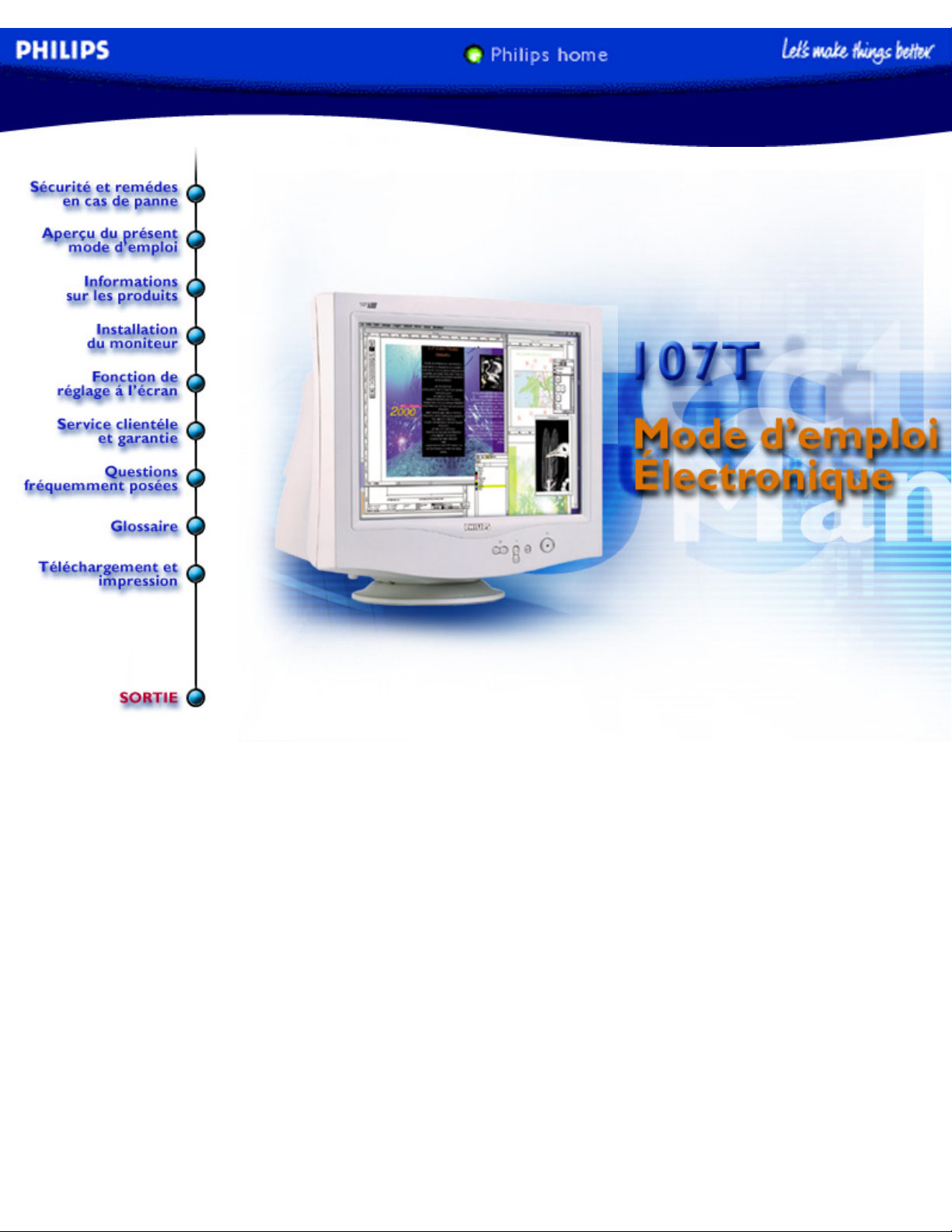
electronic user's manual
file:///D|/EDFU/LF3/lf3manual/french/107T/manual.html [2002/9/4 ?? 03:35:42]
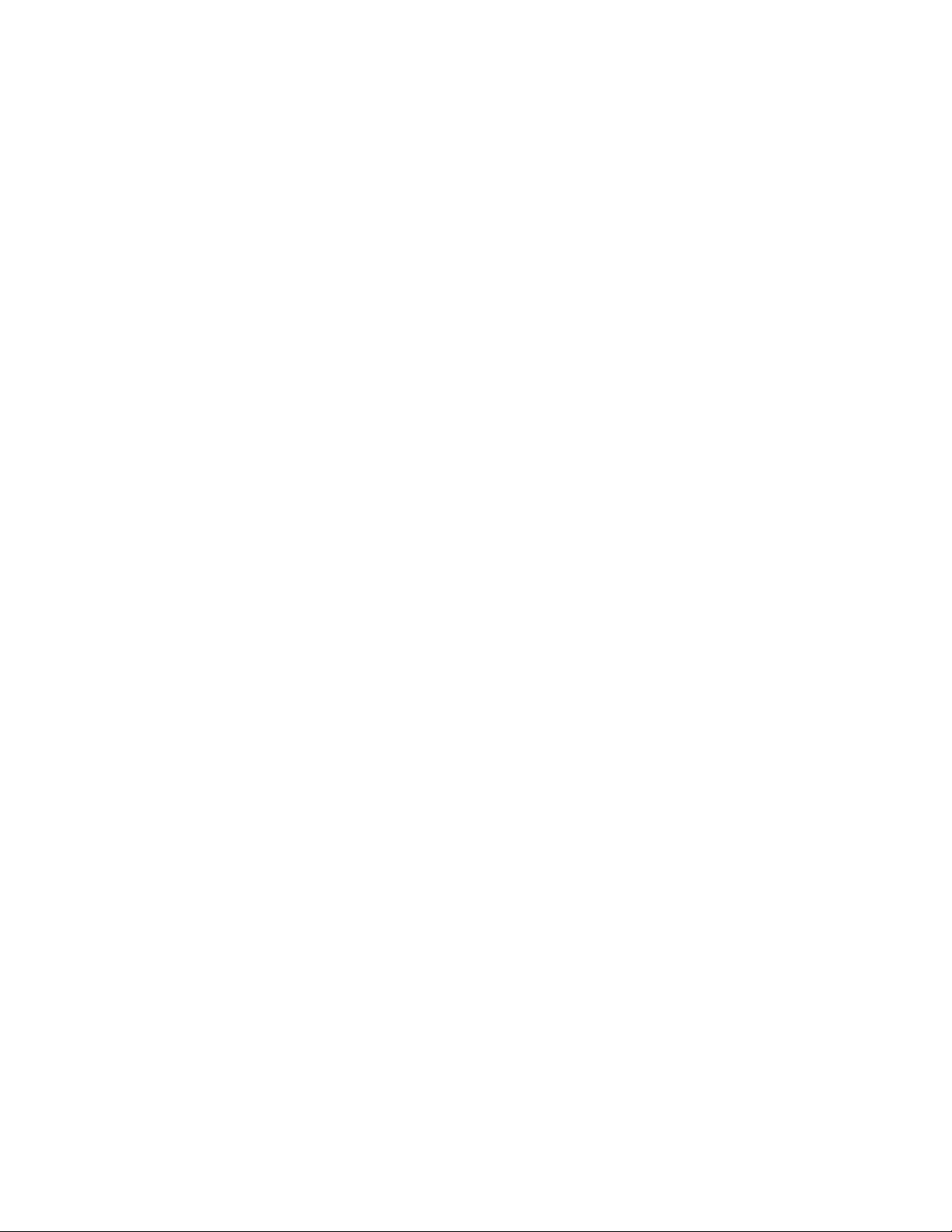
Components, Automotive, Digital, Display, Storage, Wireless, Power, Imaging, Communications, PC, Consumer, Tele Communications, Blue Tooth, 802.11b,
connectivity, Audio, CD, Video, DVD, RW, Active Matrix LCD, Polymer LED, GOF, RF, Access points, Hand-Held, Optical pickup units, Tubes, Zaptop, Tiled
LCD, Matrix, Mobile phones, Monitors, car navigation, laptop, desktop, infotainment, internet, web enabled, diplexer, circuitry, peripherals, multi media, VCR,
Drives, Lossless, Thermo balanced writing strategy, COG, Passive LCD, e-books, notebooks, GSM, cellular, e-business, ebusiness, ebooks, loaders, EDP, CRT,
Plasma, subassemblies, handheld, future, Philips, chip on glass, netdisplay, webdisplay, padie-800, xpadie-800
To use this web site, turn on your Javascript capabilities, then reload this page.
To use this web site to its full extend, use any of the following popular web browsers:
Microsoft Internet Explorer 4.0 or up for Windows
Microsoft Internet Explorer 4.5 or up for Mac
Netscape Navigator/Communicator 4.0 or up for Windows or Mac
Your browser is netscape for windows. Version 4.0 with javascript version 0
Royal Philips Electronics - Global home
http://www.philips.com/ [2002/9/4 ?? 03:51:53]
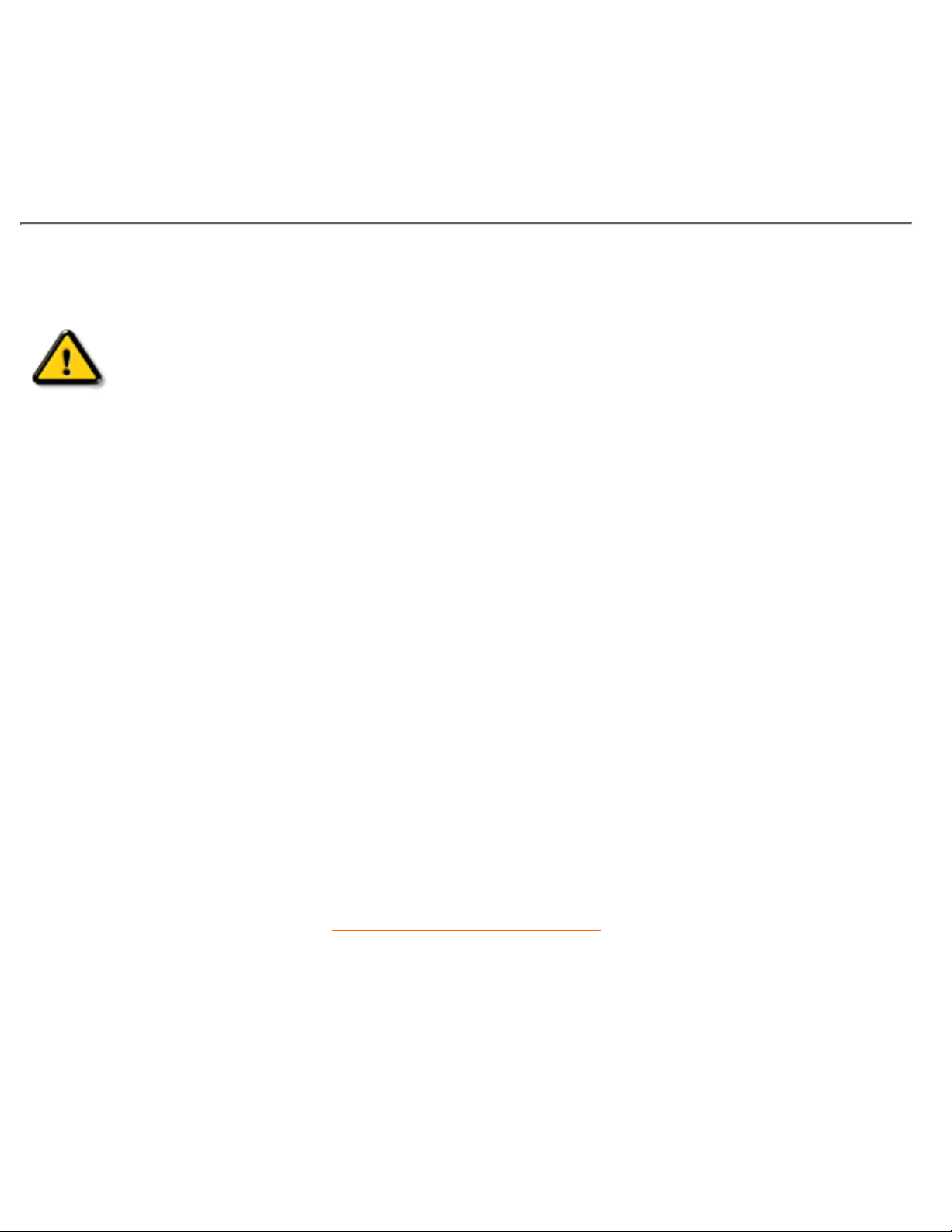
Informations Concernant la Sécurité et le Dépannage
Précautions de sécurité et entretien • Dépannage • Informations de Réglementation • Autres
renseignements connexes
Précautions de sécurité et entretien
AVERTISSEMENT : L'utilisation de commandes, le recours à des réglages
et l'application de procédures autres que ceux spécifiés dans la présente
documentation peuvent entraîner une exposition aux chocs, aux dangers
électriques et/ou mécaniques.
Veuillez suivre les instructions suivantes lors de la connexion et de l'utilisation du moniteur :
Débranchez le moniteur du secteur lorsque vous envisagez de ne pas l'utiliser pendant longtemps.
●
N'essayez pas de démonter le boîtier, car vous vous exposeriez à un risque d'électrocution. Le
boîtier ne doit être démonté que par un technicien qualifié.
●
Ne posez pas d'objets sur le dessus du moniteur car ils pourraient tomber dans les orifices de
ventilation ou les obstruer en empêchant le refroidissement des composants électroniques du
moniteur.
●
Pour éviter tout risque d'électrocution ou de dommage permanent au moniteur, ne l'exposez pas la
pluie ou à une humidité excessive.
●
N'utilisez jamais d'alcool ni de liquides à base d'ammoniaque pour nettoyer le moniteur. Si cela est
nécessaire, nettoyez-le à l'aide d'un chiffon légèrement humide. Débranchez le moniteur du secteur
avant de procéder au nettoyage.
●
Lors de l'emplacement du moniteur, s'assurer que la fiche secteur et la prise de sortie soient
facilement accessibles.
●
Faites appel à un technicien de maintenance si, bien que vous suiviez les instructions du présent manuel, le
moniteur ne fonctionne pas normalement.
RETOUR EN DÉBUT DE PAGE
Informations Concernant la Sécurité et le Dépannage
file:///D|/EDFU/LF3/lf3manual/french/107T/SAFETY/SAFETY.HTM [2002/9/4 ?? 03:51:53]

Aperçu du Mode D´Emploi Électronique
Aperçu du mode d'emploi • Autres documents utiles •Conventions typographiques
Aperçu du mode d'emploi
Ce mode d'emploi électronique accompagne le moniteur couleur Philips. Il décrit les fonctions du moniteur,
son installation et son utilisation et présente également d'autres informations diverses. La version
électronique est égale en tous points à la version imprimée.
Il comprend les chapitres suivants :
Informations relatives à la sécurité et Remèdes en cas de panne : propose des conseils et des
solutions pour résoudre les problèmes courants et fournit également des informations utiles.
●
L'Aperçu du mode d'emploi électronique donne un aperçu des informations traitées, présente les
conventions typographiques relatives aux icônes et indique la documentation que vous pouvez
consulter.
●
Informations sur le produit : aperçu des fonctions du moniteur et présentation des spécifications
techniques.
●
Installation du moniteur : décrit la procédure d'installation initiale et illustre les fonctions du moniteur.●
Fonction de réglage à l'écran (OSD) : permet d'ajuster les réglages de votre moniteur.●
Service clientèle et Garantie : liste des centres d'information à la clientèle Philips dans le monde,
numéros de téléphone d'assistance et informations au sujet de la garantie sur le produit.
●
Glossaire : explication des termes techniques.●
Le téléchargement permet aux utilisateurs d'installer la totalité du mode d'emploi sur leur disque dur.●
Les questions fréquemment posées donnent les réponses aux questions les plus fréquentes.●
RETOUR EN DÉBUT DE PAGE
Autres documents utiles
Outre le présent Mode d'emploi électronique, vous aurez peut-être besoin de consulter la documentation
suivante :
Guide de démarrage rapide du moniteur couleur Philips qui résume les étapes permettant
l'installation du moniteur (inclus avec l'appareil).
●
RETOUR EN DÉBUT DE PAGE
Conventions typographiques
Les paragraphes suivants traitent des conventions typographiques utilisées dans le document.
Aperçu du Mode D´Emploi Électronique
file:///D|/EDFU/LF3/lf3manual/french/107T/ABOUT/ABOUT.HTM (1 of 2) [2002/9/4 ?? 03:51:53]
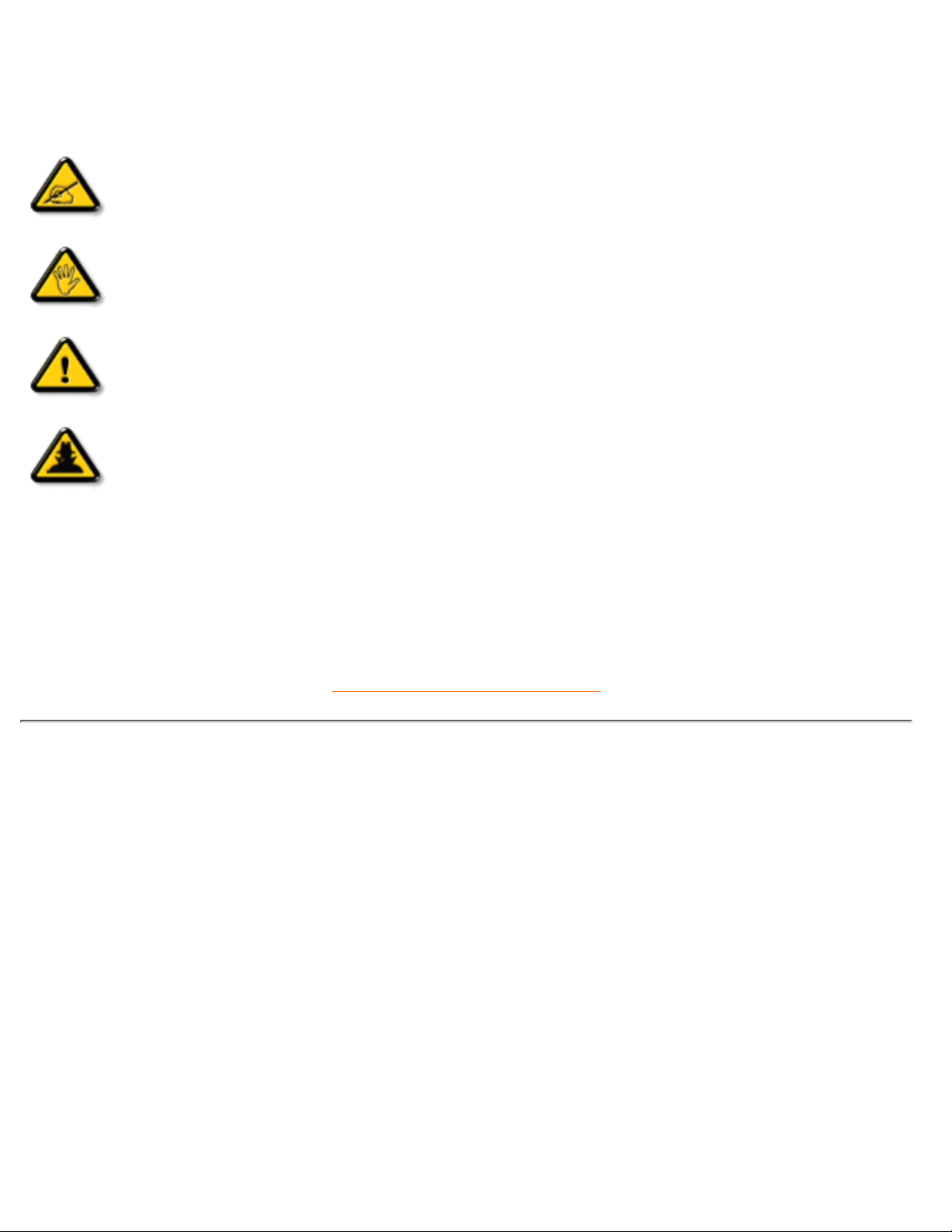
Remarques, mises en garde et avertissements
Dans ce mode d'emploi, des parties de texte peuvent être accompagnées d'une icône et imprimées en
caractères gras ou italiques. Il s'agit de remarques, mises en garde et avertissements, présentés de la
manière suivante :
REMARQUE : Cette icône présente des informations et conseils importants qui vous
permettent de mieux utiliser votre ordinateur.
MISE EN GARDE : Cette icône vous indique comment éviter un éventuel dommage au
matériel ou une perte de données.
AVERTISSEMENT : Cette icône prévient du danger de dommage corporel et vous
indique comment éviter le problème.
AIDE : Cette icône présente des informations utiles lors du réglage des paramètres à
l'écran (OSD).
Certains avertissements peuvent avoir une autre présentation et ne pas être accompagnés d'icône. Dans ce
cas, la présentation spécifique de l'avertissement est imposée par un organisme chargé de la
réglementation.
RETOUR EN DÉBUT DE PAGE
©2002 Koninklijke Philips Electronics N.V.
Tous droits réservés. Toute reproduction, copie, utilisation, modification, location, représentation publique, transmission et/ou
diffusion totale ou partielle est interdite sans le consentement écrit de Philips Electronics N.V.
Aperçu du Mode D´Emploi Électronique
file:///D|/EDFU/LF3/lf3manual/french/107T/ABOUT/ABOUT.HTM (2 of 2) [2002/9/4 ?? 03:51:53]
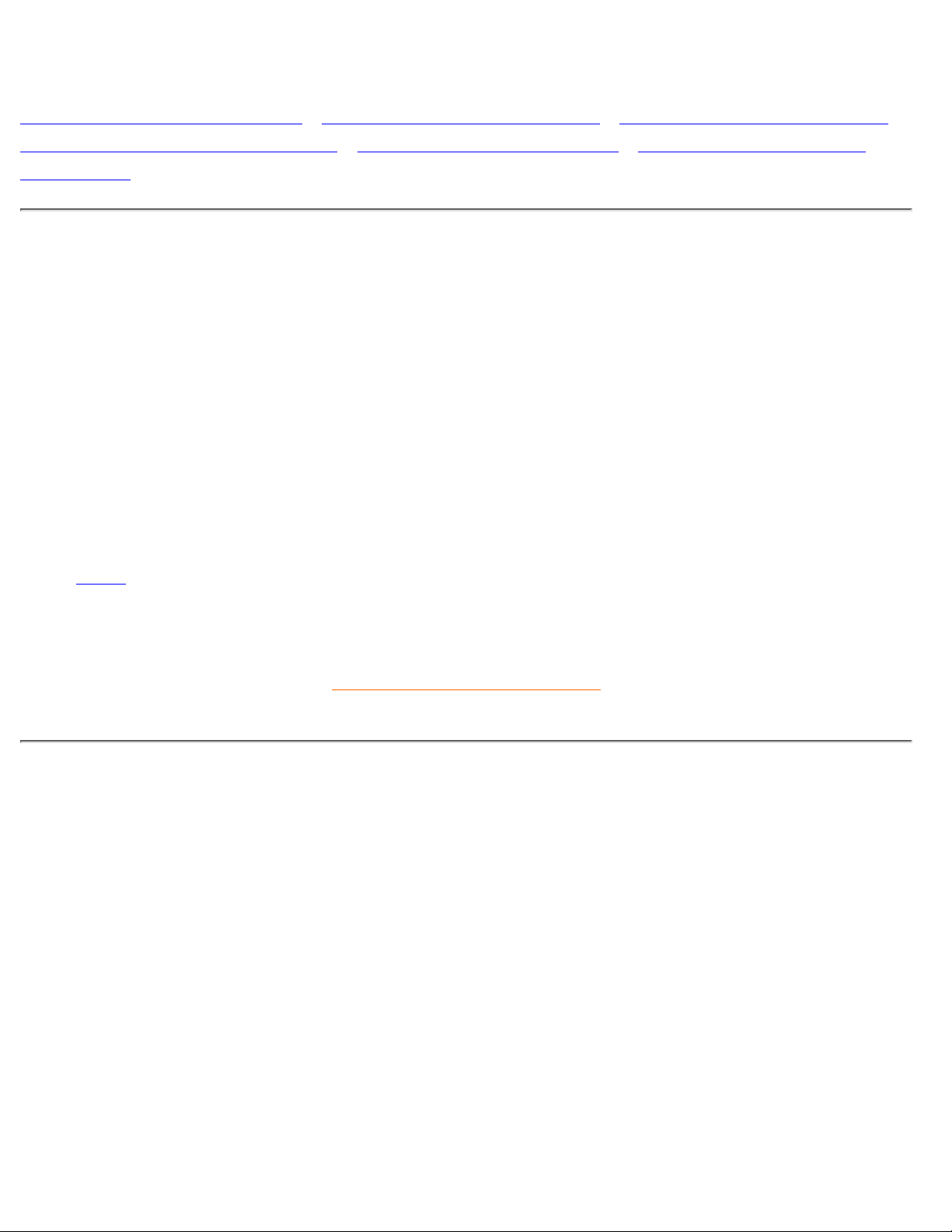
Informations sur les produits
Caractéristiques des produits • LightFrame™ sous Windows • Caractéristiques techniques •
Économie d'énergie automatique • Caractéristiques physiques • Affectation des broches •
Illustrations
Caractéristiques des produits
107T40/41/43
Écran couleur ultra plat de 17 pouces (16,0 po VIS) avec des performances frontales excellentes
pour l'emploi avec des MAC ou des PC
●
Autoscan couvre des fréquences horizontales jusqu'à 71 Khz offrant une résolution maximum de
1280 x 1024 avec un affichage sans papillotement de 1024 x 768 jusqu'à 89 Hz
●
Tube cathodique plat, carré, à contraste élevé avec un pas de masque haute résolution de 0,25 mm
(0,21 hdp)
●
LightFrame™pour un affichage très lumineux et très net des films et photos.●
Affichage maximal et encombrement minimal : écran conventionnel de 17 po le plus petit du monde
avec une profondeur maximale de 419 mm / 16,5 po seulement
●
Base multimédia et option concentrateur USB●
sRGB pour un rendu fidèle des couleurs●
Certifié FCC, CE (Dans certains pays seulement), ISO9241, ISO14001.●
RETOUR EN DÉBUT DE PAGE
LightFrame™ sous Windows
Introduction
La fonction LightFrame™ proposée par Philips permet d'améliorer la qualité des images et de la vidéo sur
les moniteurs à écran cathodique Philips. LightFrame™ accentue la luminosité et la netteté des photos et
des vidéos sur l'écran du moniteur.
Pour pouvoir utiliser la fonction LightFrame™ de votre moniteur, vous devez d'abord installer l'application
LightFrame™ que vous trouverez sur ce CD-ROM.
Remarque
Le programme LightFrame™ de Philips fonctionne uniquement avec les moniteurs conçus pour utiliser ce
logiciel. Les moniteurs Philips antérieurs ou ceux d'autres fabricants ne sont pas adaptés à ce logiciel
spécial. Il est recommandé d'installer ce logiciel uniquement sur les moniteurs Philips conçus à cet effet.
Ces moniteurs peuvent être identifiés grâce au logo LightFrame™ en façade.
Ce logiciel n'est pas prévu pour les moniteurs LCD à écran plat.
LightFrame™ fonctionne avec les programmes d'origine axés sur Windows et avec les programmes basés
107T Informations sur les produits
file:///D|/EDFU/LF3/lf3manual/french/107T/PRODUCT/PRODUCT.HTM (1 of 9) [2002/9/4 ?? 03:51:53]
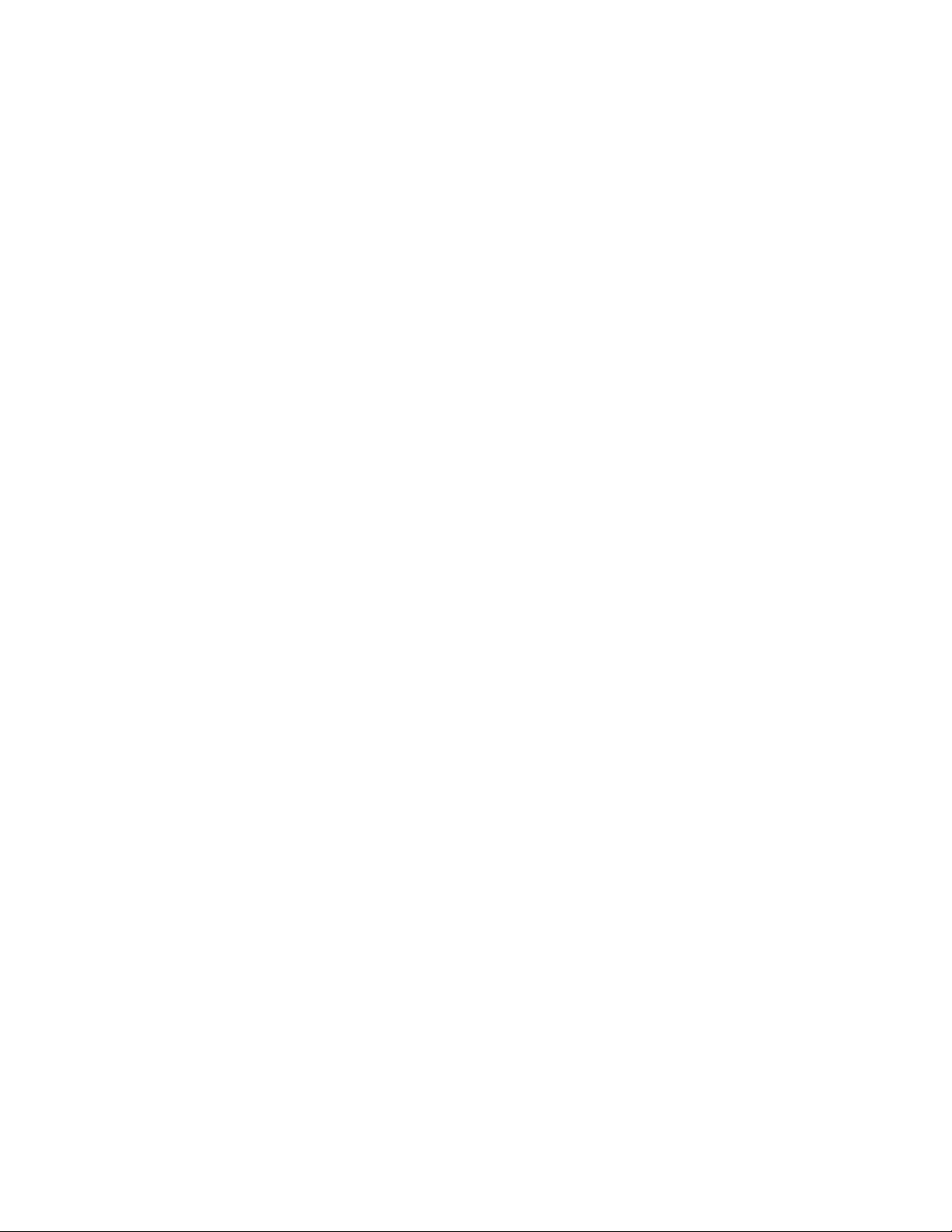
sur DOS acceptant l'environnement Windows. Il ne fonctionnera par contre pas avec les programmes basés
sur DOS répondant uniquement à un environnement DOS.
Choix de la langue
L'anglais est la langue par défaut de LightFrame™, mais l'interface utilisateur peut être réglée sur le
néerlandais, le français, l'allemand, l'italien, le portugais, l'espagnol, le chinois simplifié, le chinois
traditionnel ou le coréen.
Installation
Pour installer LightFrame™, insérez le CD dans l'unité CD-ROM.
1.
Dès que le menu d'options du CD apparaît à l'écran, cliquez sur "Install LightFrame™ "(Installer
LightFrame™ ).
2.
Suivez à présent les messages à l'écran pour installer le programme. Le logiciel vérifie si vous
disposez d'un moniteur compatible. Vous devez accepter les termes de l'accord de licence avant
d'installer le logiciel.
3.
Après l'installation, LightFrame™ effectue automatiquement le chargement et l'icône apparaît sur la
barre des tâches.
4.
Remarques
Si l'appareil détecte que votre moniteur n'est pas compatible avec le logiciel LightFrame™ , un message
apparaîtra sur l'écran du moniteur. Si vous voyez ce message, vous pouvez choisir entre interrompre ou
poursuivre l'installation. Toutefois, si vous poursuivez la procédure d'installation, il est probable que
LightFrame™ ne fonctionne pas avec le moniteur.
Utilisation de LightFrame™
Dès que l'installation est terminée, LightFrame™ démarre automatiquement à chaque mise sous tension de
l'ordinateur.
Pour toute information concernant l'utilisation de LightFrame™, veuillez consulter la rubrique Aide
disponible après l'installation.
Compatibilité
Cette version LightFrame™ est compatible avec
Windows 95
Windows 98
Windows Me (Édition millénaire)
Windows XP
Windows 2000 Édition professionnelle
LightFrame™ 3– Foire aux questions
LightFrame™
Q: LightFrame™ 2 est-il compatible avec LightFrame™ 3 ?
107T Informations sur les produits
file:///D|/EDFU/LF3/lf3manual/french/107T/PRODUCT/PRODUCT.HTM (2 of 9) [2002/9/4 ?? 03:51:53]
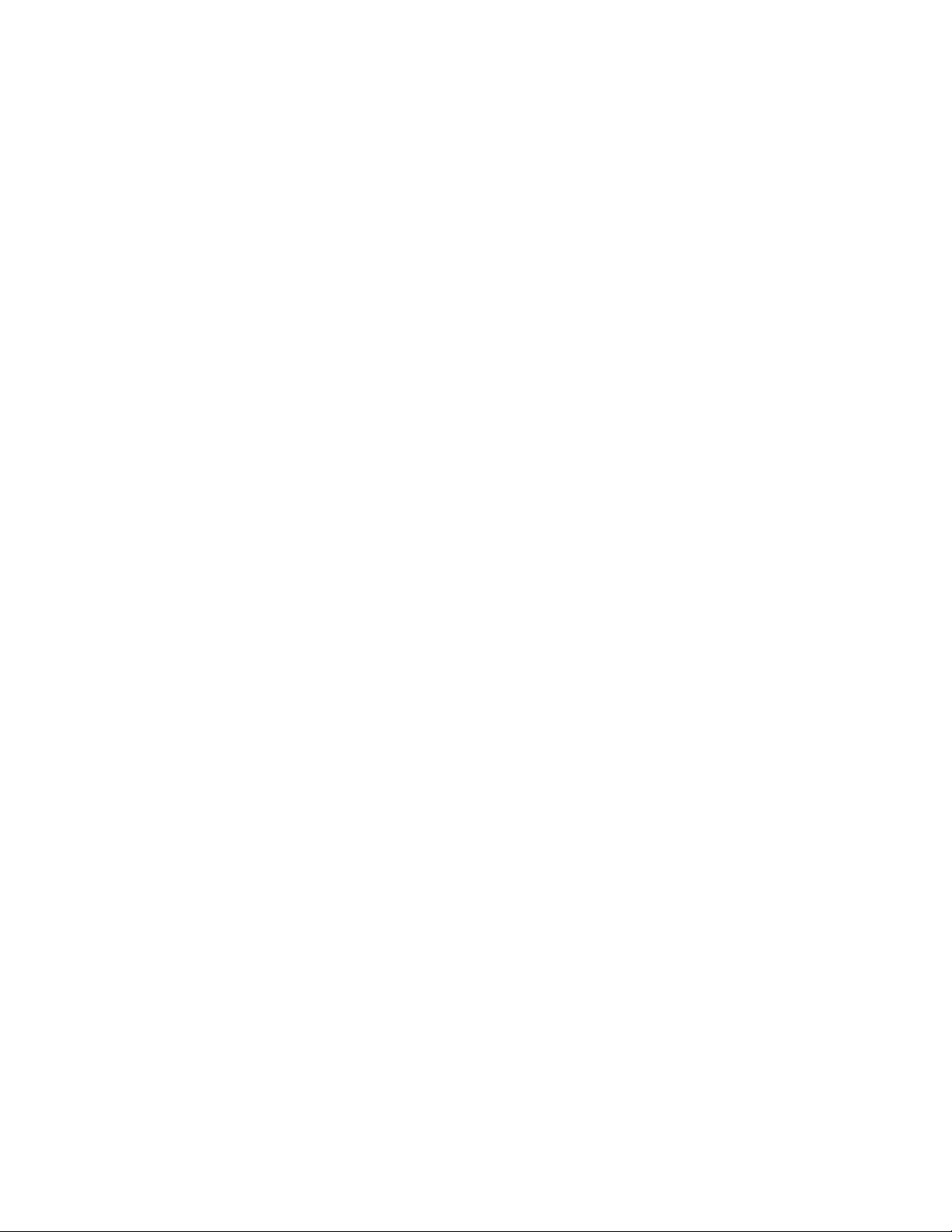
R: Non. Si vous exécutez les logiciels LightFrame™ 1 ou 2 avec un moniteur Philips LightFrame™ 3, il
ne se produira rien.
Q: Puis-je utiliser le logiciel LightFrame™ 3 sur mon moniteur LightFrame™ 1 / 2 ?
R: Non, pour un moniteur LightFrame™ 1 ou 2 vous devez utiliser le logiciel LightFrame 1 ou 2. Il vous
est toutefois possible d’utiliser le logiciel LightFrame™ 2 sur un moniteur LightFrame™ 1.
Q: En quoi diffèrent les logiciels LightFrame™ 1, LightFrame 2 et LightFrame™ 3 ?
R: LightFrame™ 1 était la toute première génération de fonctions LightFrame™ lancée par Philips.
Dans cette version l’utilisateur doit activer ou désactiver la fonction manuellement et sélectionner la fenêtre
ou la zone où l’appliquer.
LightFrame™ 2 offre, en plus des fonctions LightFrame™ 1, la détection automatique dans Internet
Explorer, ce qui permet au logiciel LightFrame™d’explorer automatiquement une page Web dans Internet
Explorer, de trouver la plus grande image et de la mettre en valeur.
LightFrame™ 3 offre les mêmes possibilités que LightFrame™ 2 auxquelles s’ajoute désormais celle
d’amélioration d’images multiples simultanément. Ainsi, LightFrame™ trouvera sur une page Web toutes les
images et les améliorera simultanément ou bien, dans le cas où l’on visionne une photo, d’améliorer en une
fois plusieurs photos. LightFrame™ 3 dispose par ailleurs d’une fonction plein écran facile à activer, ce qui
est particulièrement commode pour des jeux ou des films. Il suffit de cliquer une fois sur la touche plein
écran pour que LightFrame™ améliore la totalité de l’écran du moniteur.
Q: Puis-je mettre à niveau mon moniteur Philips actuel à LightFrame™ 3 ?
R: Non. Pour LightFrame™ 3, Philips a développé un matériel spécial incorporé au moniteur. La mise
à niveau de LightFrame™ 1 ou 2 à 3 n’est de ce fait pas possible. Cependant vous pouvez faire passer
votre moniteur LightFrame™ 1 à LightFrame™ 2 en installant le logiciel LightFrame 2.
Q: Puis-je installer LightFrame™ 3 sur une version antérieure ?
R: Lorsque vous installez LightFrame 3, l’assistant d’installation explorera votre système et
recherchera une éventuelle version antérieure. Si c’est le cas, il supprimera cette version avant de
poursuivre l’installation de la nouvelle version. Sachez que pour LightFrame™ 3 vous devez aussi prévoir
un moniteur capable d’exécuter la fonction LightFrame™ 3.
Q: Comment connaître la version LightFrame™ que mon moniteur peut recevoir ?
R: Pour vérifier la version de LightFrame™ prise en charge par votre moniteur, contrôlez le logo
LightFrame™ situé dans le coin supérieur droit du moniteur. Si ce logo contient un petit chiffre 3, votre
moniteur est prévu pour LightFrame™ 3. Si ce n’est pas le cas, vous devez utiliser les logiciels
LightFrame™ 1 ou 2.
Q: Combien de fenêtres puis-je améliorer en même temps ?
R: LightFrame™ 3 permet d’améliorer jusqu’à 8 fenêtres simultanément. Il importe cependant de
107T Informations sur les produits
file:///D|/EDFU/LF3/lf3manual/french/107T/PRODUCT/PRODUCT.HTM (3 of 9) [2002/9/4 ?? 03:51:53]
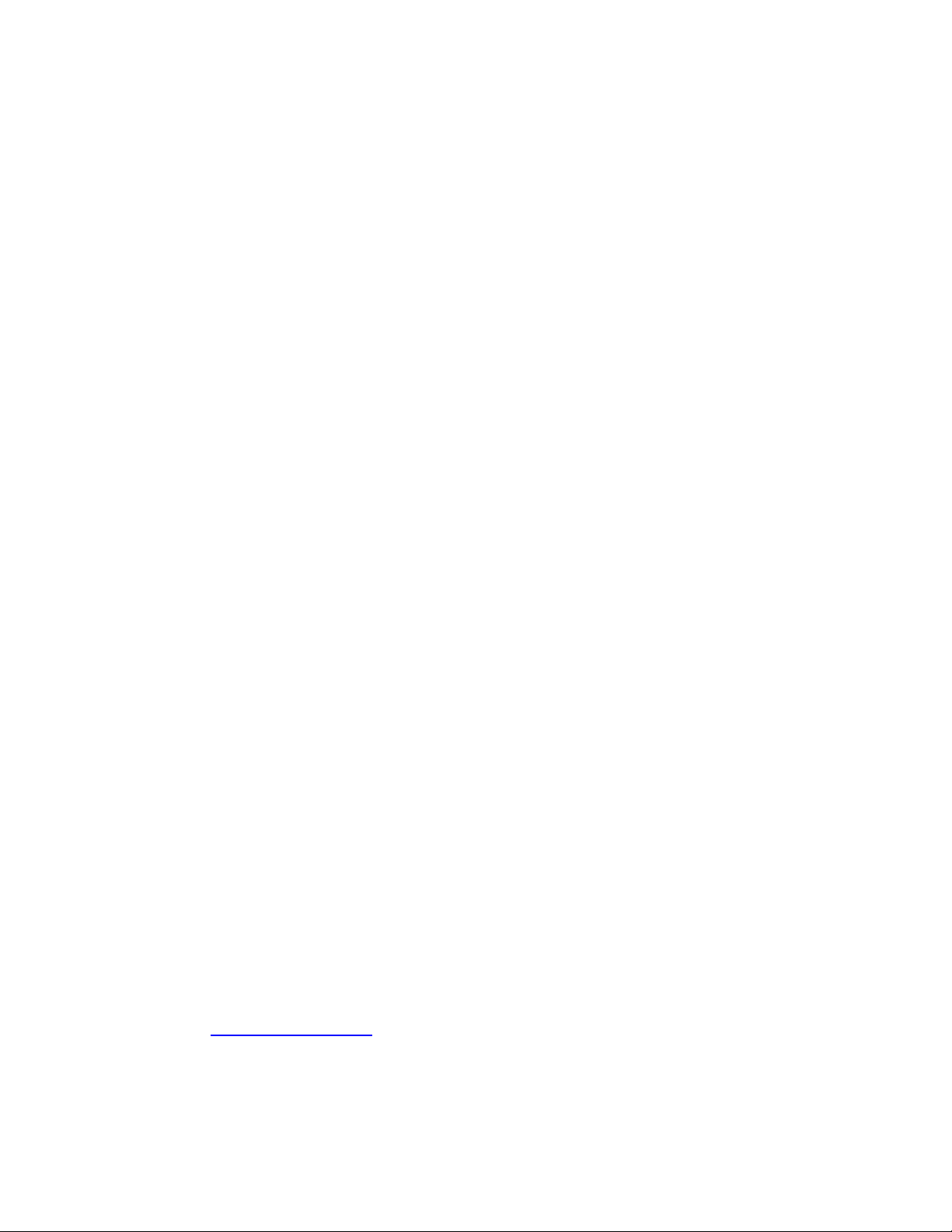
réaliser que lorsque d’autres fenêtres, barres d’outils ou menus chevauchent les fenêtres améliorées, le
nombre maximum de fenêtres améliorées peut être inférieur.
Q: Combien d’images LightFrame™ peut-il améliorer dans Internet Explorer?
R: Dans Internet Explorer, LightFrame™ 3 peut améliorer jusqu’à 16 images en même temps.
LightFrame™ 3 filtre les images qu’il rencontre en se basant sur la taille minimale d’image, ce qui explique
que certaines images peuvent ne pas être améliorées lorsque vous ouvrez une page Web.
Q: Puis-je améliorer en même temps deux zones ou plus ?
R: Oui. Avec le logiciel LightFrame™ 3 il vous est possible de sélectionner plusieurs fenêtres avec
images et vidéos et de les améliorer simultanément.
Q: Le curseur de ma souris prend parfois la forme d’une ampoule avec un signe plus et
quelquefois un signe moins. Quelle différence y a- t-il ?
R: Le curseur de la souris prend la forme d’une ampoule pour indiquer que LightFrame™ est prêt à
accepter votre sélection pour la fenêtre à améliorer.
Si un signe moins apparaît, cela signifie que vous vous déplacez sur une fenêtre sur laquelle LightFrame™
est déjà en cours d’utilisation et que vous désactiverez l’amélioration si vous cliquez sur cette fenêtre. Un
signe plus apparaît lorsque vous vous déplacez sur une fenêtre qui n’est pas améliorée et si vous cliquez
sur cette dernière vous activez LightFrame™ pour cette fenêtre.
Q: Pourquoi le curseur de la souris prend-il parfois la forme d’une ampoule avec une croix
rouge ?
R: Cela signifie simplement que votre souris se déplace hors de l’application où vous avez déjà
amélioré une ou plusieurs fenêtres. Vous ne pouvez sélectionner des fenêtres qu’au sein d’une même
application. La croix indique que vous vous déplacez dans une zone où vous ne pouvez pas opérer de
sélection.
Q: Puis-je utiliser LightFrame™ avec Netscape ?
R. Vous pouvez utiliser LightFrame™ avec Netscape, mais ses fonctions sont limitées à la mise en valeur
manuelle de la totalité de la fenêtre client de Netscape. LightFrame™ étant spécifiquement conçu pour un
affichage lumineux et fortement contrasté des photos et de la vidéo, la mise en valeur de la totalité d’une
page Web — texte compris — n’est pas recommandée.
Pour obtenir les meilleurs résultats, nous recommandons l’utilisation de LightFrame™ avec Microsoft
Internet Explorer version 5.0 ou ultérieure. Vous pouvez télécharger Internet Explorer gratuitement sur le
site Web de Microsoft (www.microsoft.com). Le CD-ROM livré avec votre moniteur contient également un
exemplaire d’Internet Explorer 5.5.
Q: Puis-je activer LightFrame™ sur tout mon écran ?
R: Oui, vous le pouvez et cela est même encore plus facile avec LightFrame™ 3. Il y a trois façons de
107T Informations sur les produits
file:///D|/EDFU/LF3/lf3manual/french/107T/PRODUCT/PRODUCT.HTM (4 of 9) [2002/9/4 ?? 03:51:53]

procéder : 1) Cliquez avec votre souris sur la touche plein écran dans la barre de commande LightFrame™.
2) Appuyez sur la touche rapide « Windows » (fenêtre) sur votre clavier et appuyez sur « L ». 3) Via le
menu OSD, descendez jusqu’à Extra controls (réglages supplémentaires), appuyez sur « OK », puis sur
« LightFrame™ On » (LightFrame™ activé).
Q: Lorsque j’applique LightFrame™ à un texte, j’obtiens des caractères flous, que se
passe-t-il ?
R: Ce n’est rien. Ce que vous voyez est dû à l’amélioration de la netteté que LightFrame™ réalise sur
votre moniteur. Cette netteté améliore considérablement une photo ou une vidéo bien que l’effet soit moins
heureux sur un texte noir sur fond clair. N’oubliez pas que le logiciel LightFrame™ a été développé pour
améliorer vos photos et vos vidéos et qu’il ne se prête pas vraiment à du texte ou des images de synthèse.
Vous réduirez cet effet en diminuant le réglage de la netteté dans le panneau de commande LightFrame™
3.
Q. Comment puis-je savoir si mon moniteur est doté de LightFrame™ 3?
R. Tous les moniteurs Philips dotés de LightFrame™ 3 présentent le logo suivant sur l’encadrement frontal :
Q. Comment dois-je utiliser la barre de commande de LightFrame™ 3 qui s’affiche en haut de
l’écran ?
R. La barre de commande est une autre amélioration qui vous permet d’exécuter toutes les nouvelles
fonctions intéressantes de LightFrame™ 3. L’illustration ci-après décrit toutes les tâches exécutées par les
différents boutons.
Vous êtes habitué à travailler avec l’icône d’origine de LightFrame™ ? Aucun problème. Elle existe toujours
et vous pouvez l’utiliser pour activer ou désactiver LightFrame™ et pour vérifier l’état de LightFrame™.
RETOUR EN DÉBUT DE PAGE
107T Informations sur les produits
file:///D|/EDFU/LF3/lf3manual/french/107T/PRODUCT/PRODUCT.HTM (5 of 9) [2002/9/4 ?? 03:51:53]
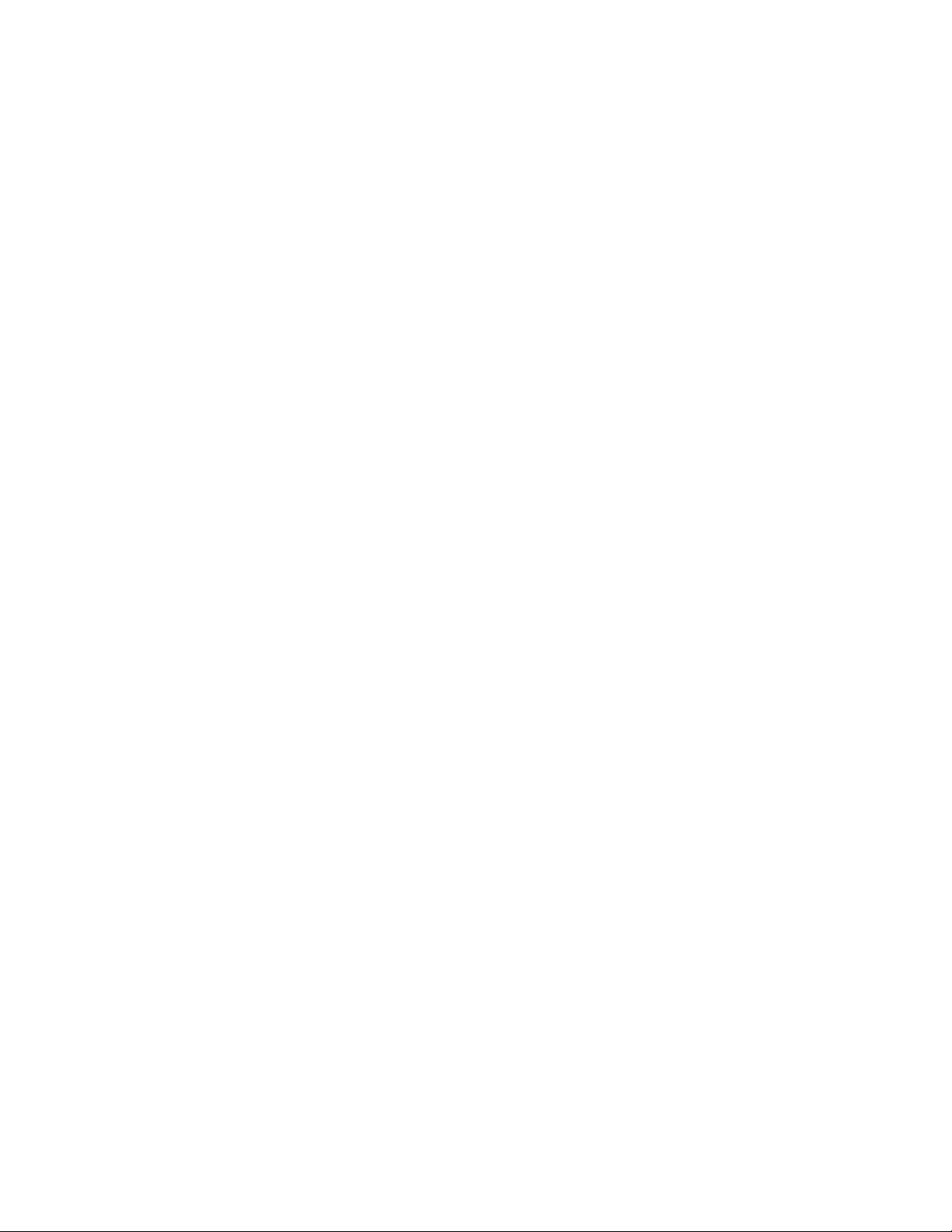
Caractéristiques techniques*
Écran
• Taille et déflexion 17 pouces / 41 cm ; angle de déflexion 90°
• Pas de masque 0.25 mm
• Pas de masque horizonta 0.21 mm
• Type de tube
Masque perforé, Real Flat, contraste élevé, revêtement
antireflets, antistatique, anti-éblouissant, transmission de la
lumière 50%
• Phosphore P22
• Surface d'affichage recommandée 12.0" x 9.0" / 306 x 230 mm
• Surface d'affichage maximale 12.8" x 9.6" / 325 x 244 mm
BALAYAGE
• Balayage horizontal 30 - 71 KHz
• Balayage vertica 50 - 160 Hz
VIDÉO
• Fréquence de points vidéo 108 MHz
• Impédance d'entrée
- Vidéo 75 ohm
- Synchr. 2.2 kOhm
• Niveau du signal d'entrée 0.7 Vpp
• Synchronisation du signal d'entrée
Synchronisation séparée
Synchronisation complète
• Polarités de synchronisation Positive et négative
TEMPÉRATURE DE COULEUR BLANCHE
Coordonnées de chrominance CEI :
• à 9300 K
x = 0.283 / y = 0.297
• à 6500 K
x = 0.313 / y = 0.329
• à sRGB
x = 0.313 / y = 0.329
sRGB
107T Informations sur les produits
file:///D|/EDFU/LF3/lf3manual/french/107T/PRODUCT/PRODUCT.HTM (6 of 9) [2002/9/4 ?? 03:51:53]
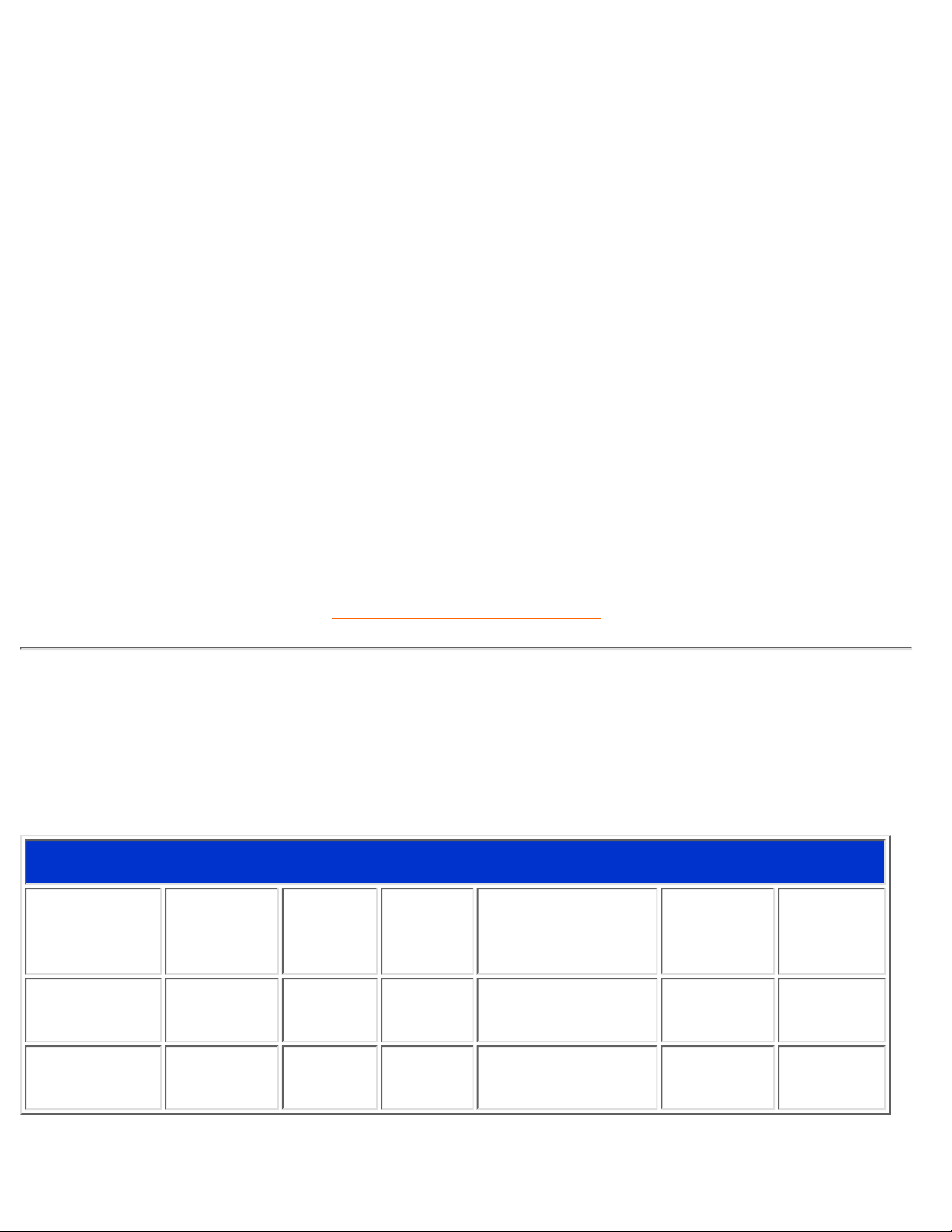
sRGB est une norme visant à garantir un échange correct de couleurs entre différents appareils (p. ex.
appareils photos numériques, moniteurs, imprimantes, scanners, etc.).
Utilisant un espace des couleurs standard unifié, sRGB contribuera à reproduire correctement sur votre
moniteur Philips autorisé sRGB les images prises par un appareil compatible sRGB. De cette façon, les
couleurs sont calibrées et vous pouvez vous fier à l’exactitude des couleurs présentées sur votre écran.
Si vous utilisez sRGB il importe que la luminosité et le contraste de votre moniteur soient fixés sur un
réglage prédéfini tout comme la gamme de couleur.
Il est par conséquent important de sélectionner le réglage sRGB dans l’affichage OSD du moniteur.
Pour ce faire, ouvrez l’OSD en appuyant sur le bouton OK en façade de votre moniteur. Servez-vous de
la touche down (vers le bas) pour passer à la température de couleur et réappuyez sur OK.
Déplacez-vous ensuite avec la touche down pour passer à sRGB et réappuyez sur OK.
Quittez l’OSD.
Ensuite, veillez à ne pas modifier le réglage de luminosité ou de contraste de votre moniteur. Si vous
modifiez l’un ou l’autre, le moniteur sortira du mode sRGB et passera à un réglage de température de
couleur de 6500 K.
Pour de plus amples renseignements sur sRGB veuillez consulter le site : www.srgb.com.
* Informations sujettes à modifications sans avis préalable.
RETOUR EN DÉBUT DE PAGE
Économie d'énergie automatique
Si vous disposez d'une carte graphique ou d'un logiciel conforme au standard VESA DPMS sur votre
ordinateur, le moniteur peut automatiquement réduire sa consommation électrique lorsqu'il n'est pas utilisé.
S'il détecte une entrée provenant du clavier, de la souris ou d'un autre périphérique, le moniteur s'active
automatiquement. Le tableau ci-après indique la consommation électrique, ainsi que la couleur de la DEL
pour cette fonction :
Gestion de l'énergie
Mode VESA Vidéo Sync. H Sync. V Consom-mation
Éco-nomie
d'énergie
(%)
Couleur
de la DEL
Activé Activé Oui Oui Normale 68W 0 % Verte
Désactivé Écran noir Non Non < 2W 96% Jaune
107T Informations sur les produits
file:///D|/EDFU/LF3/lf3manual/french/107T/PRODUCT/PRODUCT.HTM (7 of 9) [2002/9/4 ?? 03:51:53]
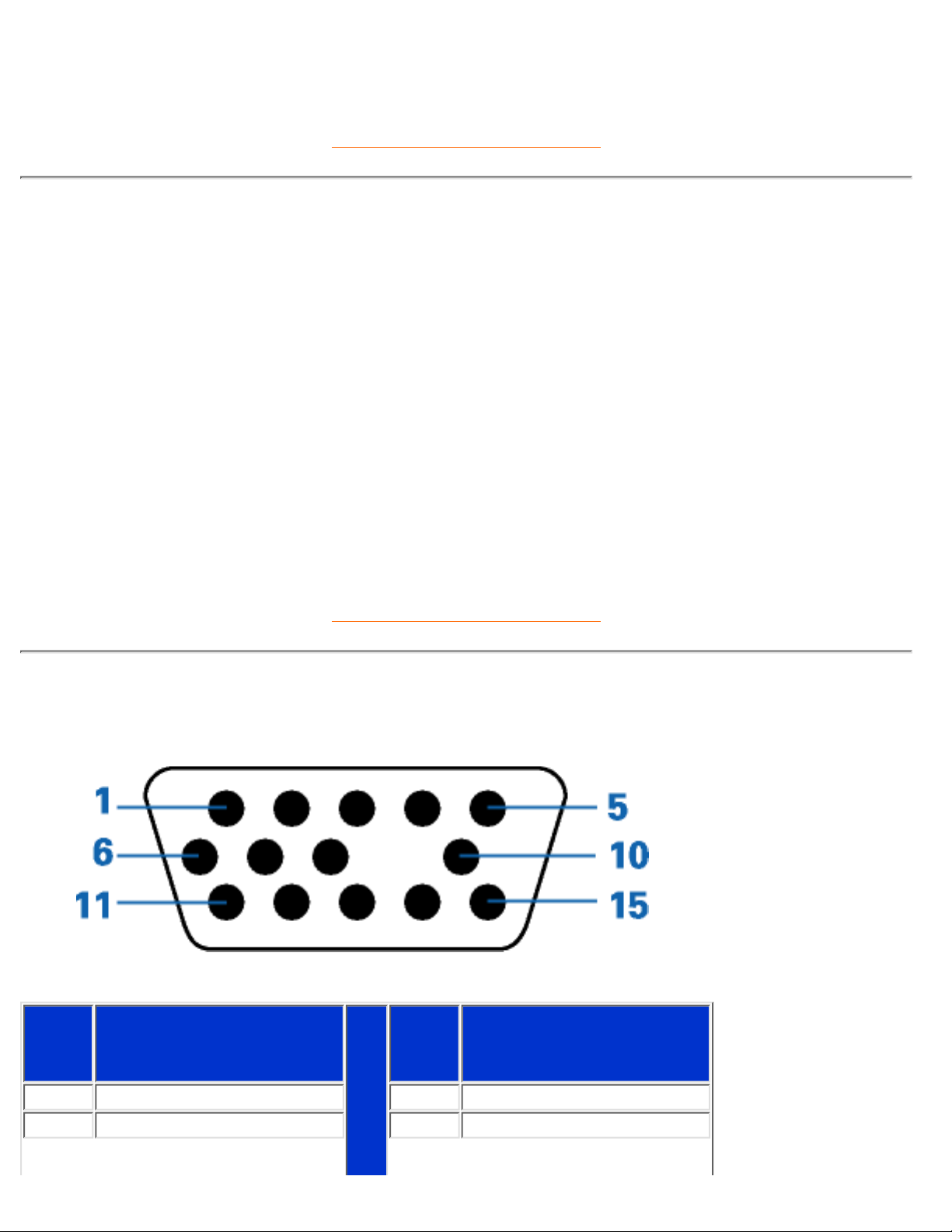
Ce moniteur satisfait à la norme ENERGY STAR®. En tant que Partenaire ENERGY STAR®,
PHILIPS a veillé à ce que ce produit soit conforme aux recommandations de cette norme relative
aux économies d'énergie.
RETOUR EN DÉBUT DE PAGE
Caractéristiques physiques
• Dimensions
15.7" x 16.1" x 16.5" / 399 x 410 x 419 mm (including base)
15.7" x 14.7" x 16.5" / 399 x 373 x 419 mm (excluding base)
• Poids 16.5 kg
• Alimentation 90 - 264 VAC, 50/60Hz
• Température (en fonctionnement) 0° à 40°C
• Température (de stockage) -25° à +65°C
• Humidité relative 5 % à 95 %
* Résolution 1280 x 1024, taille standard, contraste max., luminosité 50 %, 9300°, mire blanche complète.
* Informations sujettes à modifications sans avis préalable.
RETOUR EN DÉBUT DE PAGE
Affectation des broches
Connecteur D-sub à 15 broches (mâle) du câble d'interface (systèmes IBM) :
Brothe
No.
Affectation
Brothe
No.
Affectation
1
Entrée vidéo rouge
9
Absence de broche
2
Entrée vidéo vert
10
Masse logique
107T Informations sur les produits
file:///D|/EDFU/LF3/lf3manual/french/107T/PRODUCT/PRODUCT.HTM (8 of 9) [2002/9/4 ?? 03:51:53]
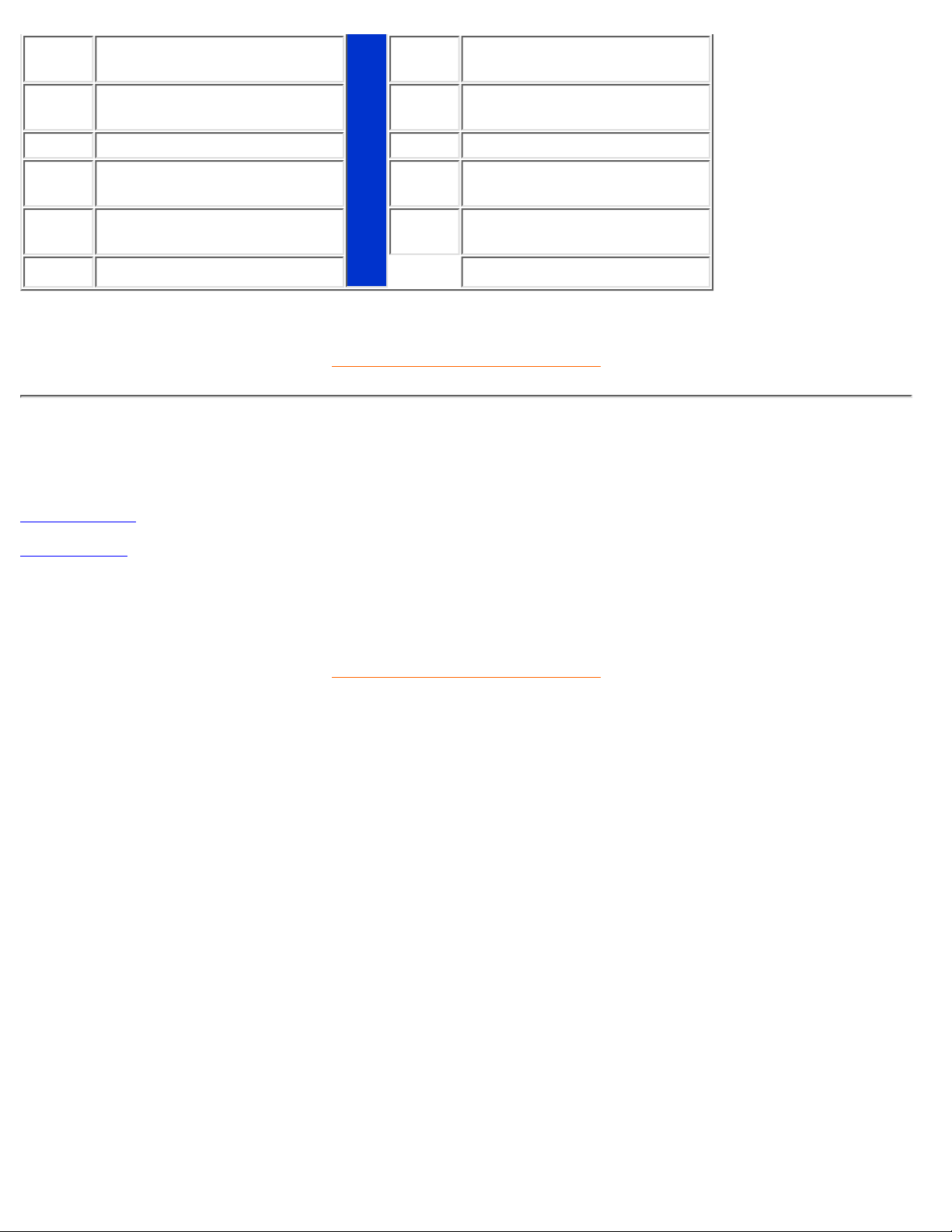
3
Entrée vidéo bleu
11
Sortie identique - connectée
à broche 10
4
Sortie identique - connectée
à broche 10
12
Ligne données série (SDA)
5
Masse
13
Synchr. hor. / H+V
6
Masse vidéo rouge
14
Synchr. vert. (VCLK pour
DDC)
7
Masse vidéo vert
15
Ligne horloge données
(SCL)
8
Masse vidéo bleu
RETOUR EN DÉBUT DE PAGE
Illustrations
Suivez les liens pour accéder aux divers angles de vue du moniteur et de ses composants.
Vue de face
Vue arrière
RETOUR EN DÉBUT DE PAGE
107T Informations sur les produits
file:///D|/EDFU/LF3/lf3manual/french/107T/PRODUCT/PRODUCT.HTM (9 of 9) [2002/9/4 ?? 03:51:53]
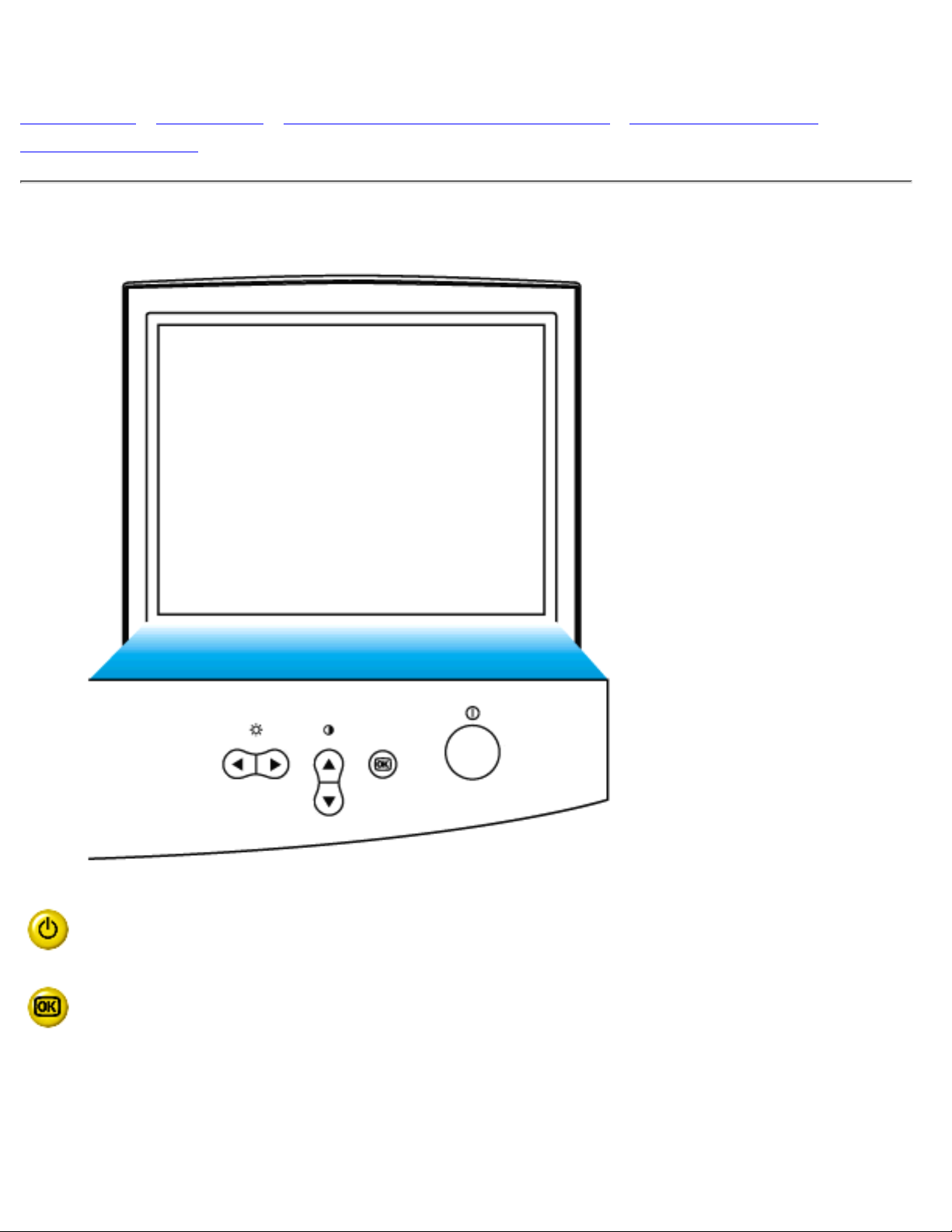
Installation du Moniteur
Vue de face • Vue arrière • Base multimédia 6G3B11 (option) • Concentrateur USB
PCUH411 (option)
Vue de face
Le bouton d'alimentation met le moniteur sous tension.
Lorsque vous appuyez sur le bouton OK, vous accédez aux commandes
OSD.
Installation du Moniteur
file:///D|/EDFU/LF3/lf3manual/french/INSTALL_2/INSTALL.HTM (1 of 3) [2002/9/4 ?? 03:51:54]
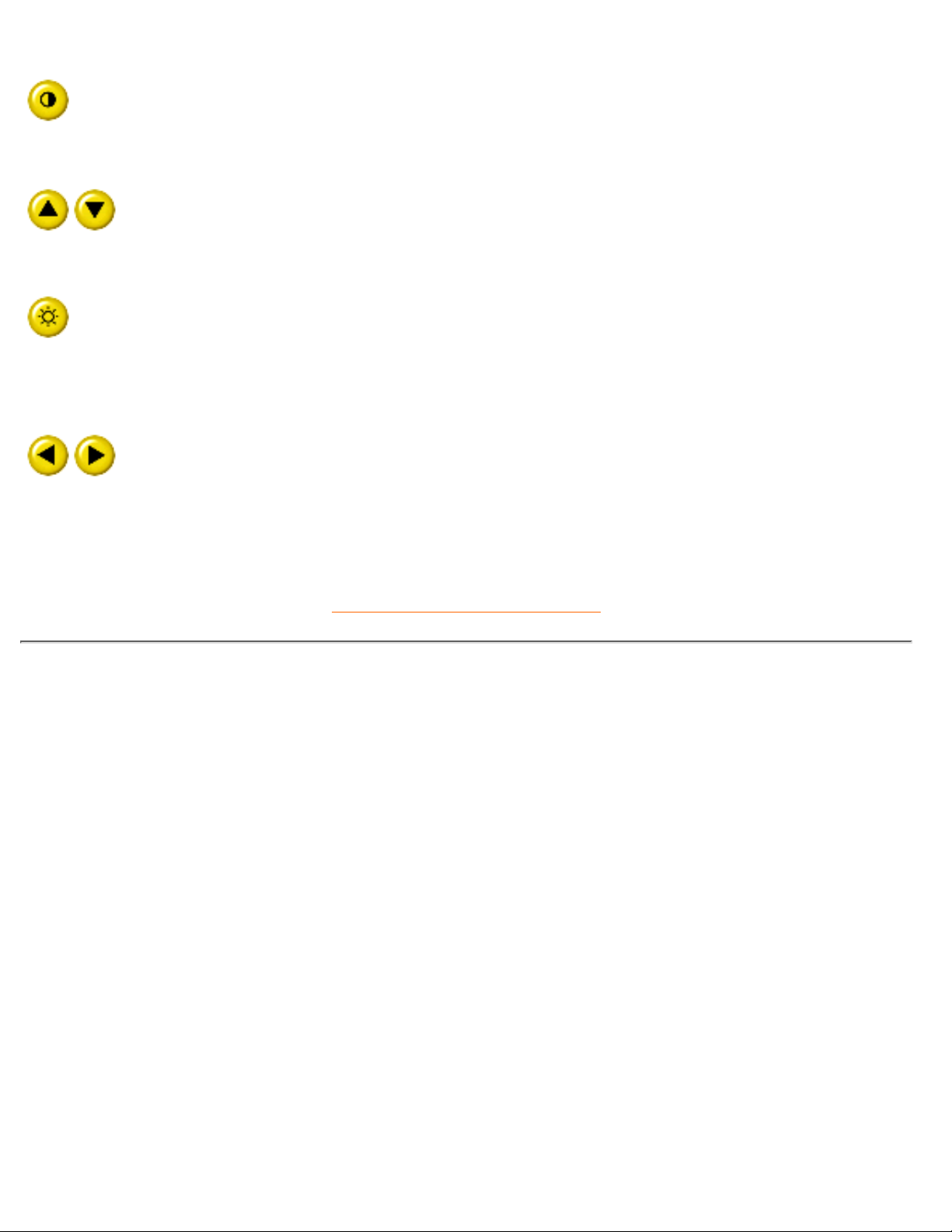
Touche directe de contraste. Lorsque vous appuyez sur la flèche vers le
HAUT, vous voyez s'afficher les commandes de réglage du
CONTRASTE.
Les boutons HAUT et BAS servent à régler les paramètres OSD du
moniteur.
Touche de raccourci luminosité. Lorsque la flêche DROITE est pressée,
les contrôles pour le réglage de la LUMINOSITE s’afficheront”
Les boutons GAUCHE et DROITE, tout comme les boutons HAUT et
BAS, servent également au réglage des paramètres OSD du moniteur.
RETOUR EN DÉBUT DE PAGE
Vue arrière
Installation du Moniteur
file:///D|/EDFU/LF3/lf3manual/french/INSTALL_2/INSTALL.HTM (2 of 3) [2002/9/4 ?? 03:51:54]
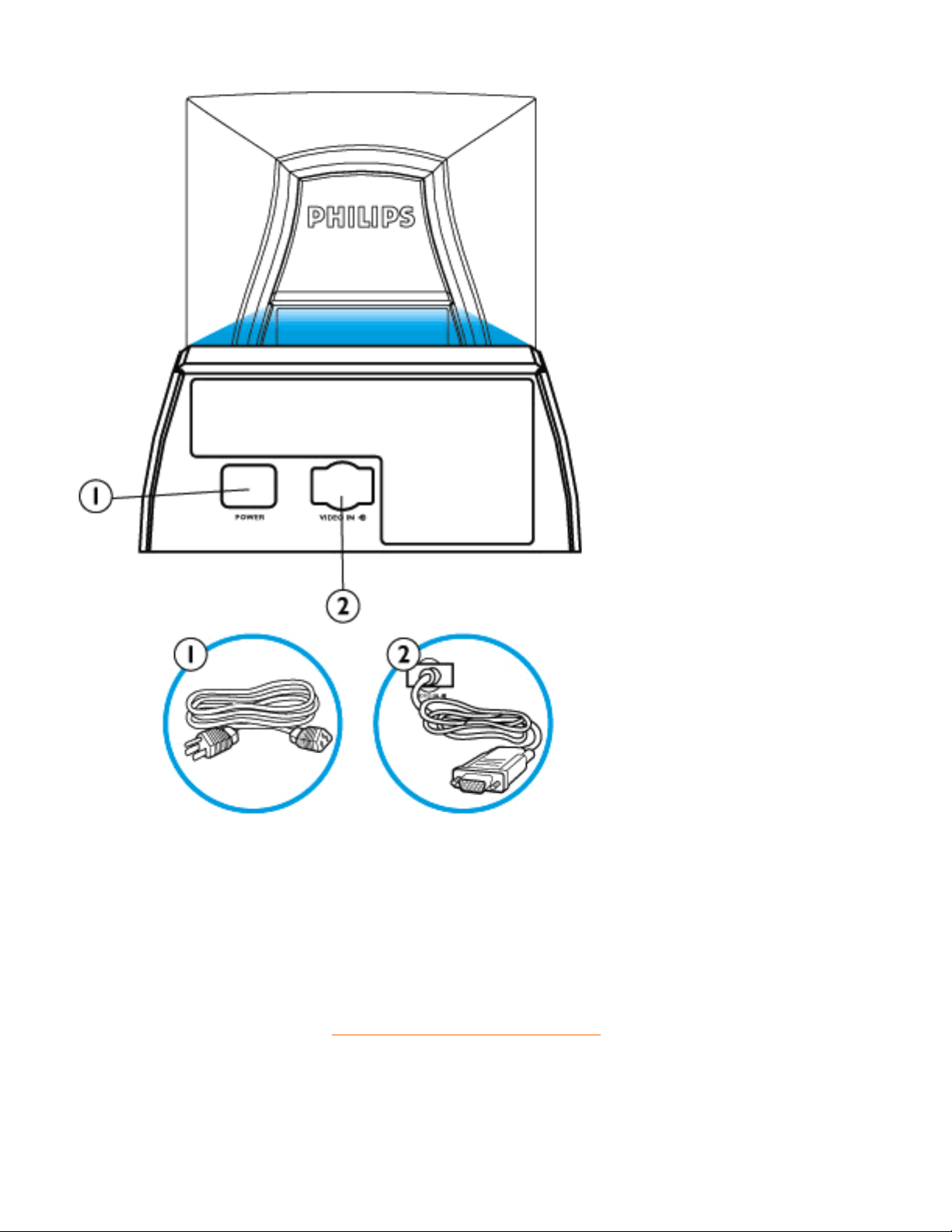
Entrée alimentation - Branchement du câble d'alimentation.1.
Entrée vidéo - Câble déjà relié au moniteur. Branchez l'autre extrémité du câble sur le
PC.
2.
RETOUR EN DÉBUT DE PAGE
Installation du Moniteur
file:///D|/EDFU/LF3/lf3manual/french/INSTALL_2/INSTALL.HTM (3 of 3) [2002/9/4 ?? 03:51:54]
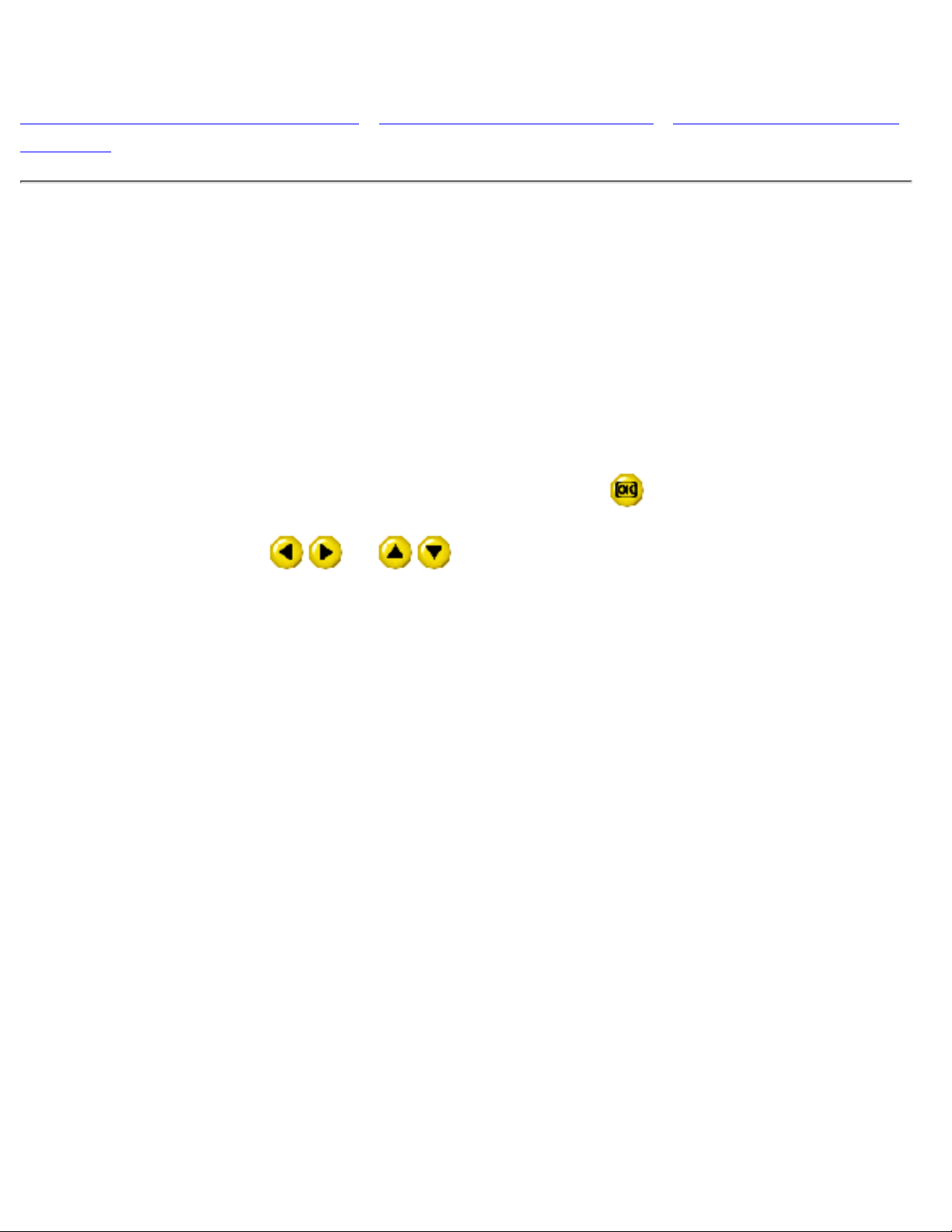
Affichage sur Écran
Description de l'affichage sur écran • Plan de l’affichage sur écran • Réglages de l’affichage
sur écran
Description de l'affichage sur écran
En quoi consiste-t-il ?
C'est une fonction disponible sur tous les moniteurs Philips qui permet àl’utilisateur final de régler la
performance de l'écran directement à l’aide d’une fenêtre d'instructions affichée à l'écran. L'interface
utilisateur offre convivialité et facilité d'emploi en tout ce qui concerne l'utilisation du moniteur.
Instructions simples sur les touches de commande.
Sur la console avant du moniteur, dès que vous appuyez sur le bouton
, la fenêtre des réglages
principaux de l'affichage sur écran apparaît. Vous pouvez aussitôt régler les diverses fonctions de votre
moniteur. Utilisez les touches
ou pour effectuer vos réglages.
Affichage sur Écran
file:///D|/EDFU/LF3/lf3manual/french/OSD/OSDDESC.HTM (1 of 3) [2002/9/4 ?? 03:51:54]
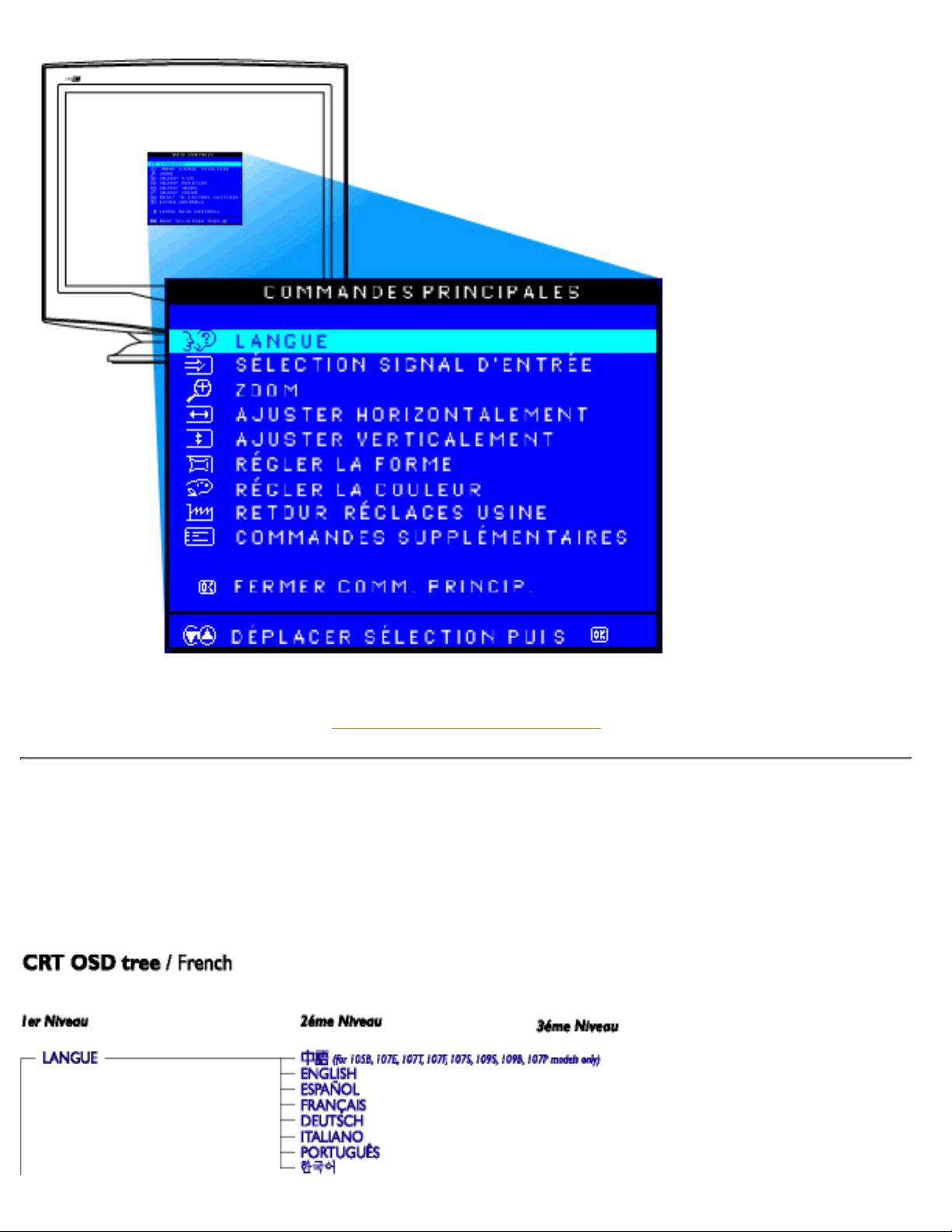
RETOUR EN DÉBUT DE PAGE
Plan de l’affichage sur écran
Une vue d'ensemble de la structure de l'affichage sur écran (OSD) est présentée ci-dessous. Vous pouvez
l'utiliser comme référence quand vous le voulez par la suite pour vous aider à trouver les différents
réglages.
Affichage sur Écran
file:///D|/EDFU/LF3/lf3manual/french/OSD/OSDDESC.HTM (2 of 3) [2002/9/4 ?? 03:51:54]
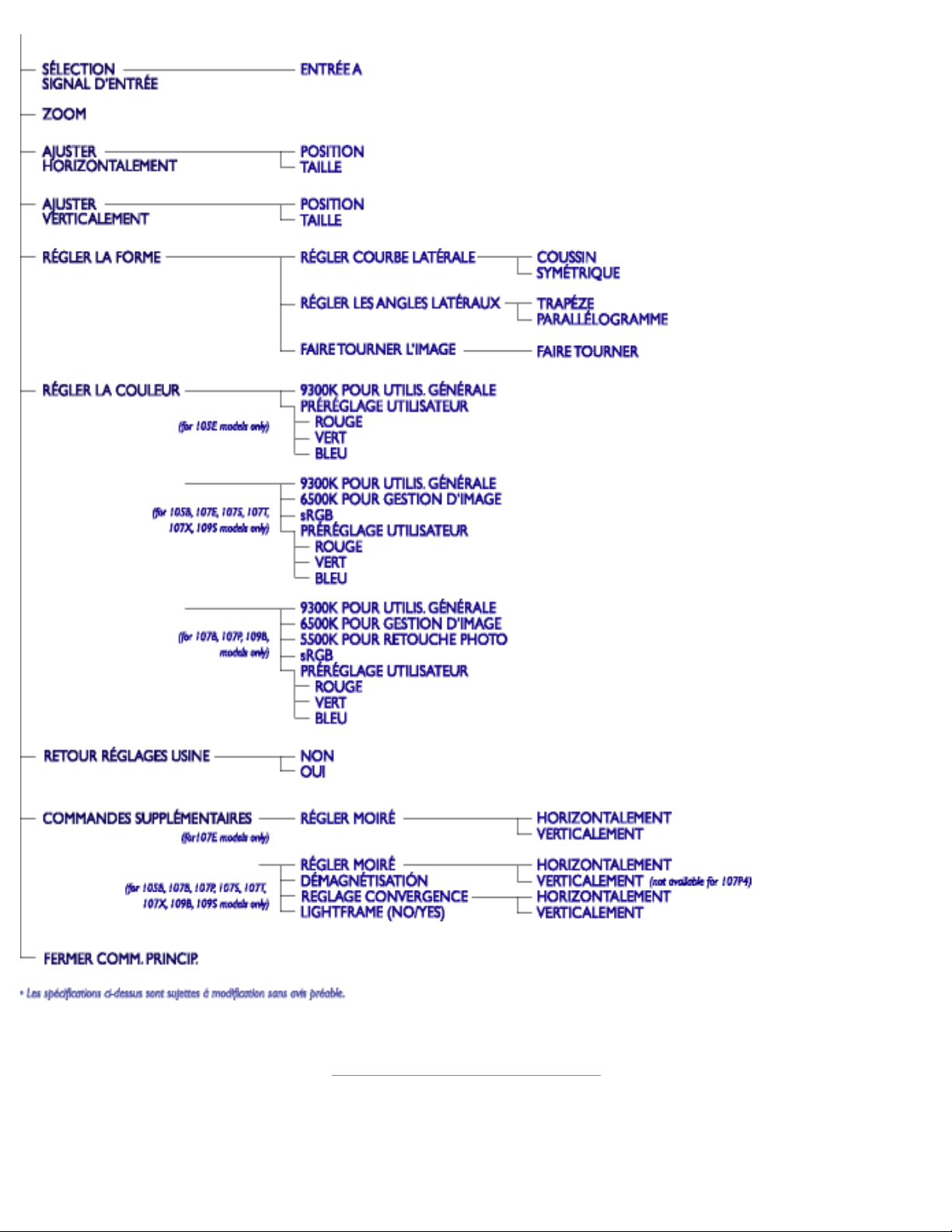
RETOUR EN DÉBUT DE PAGE
Affichage sur Écran
file:///D|/EDFU/LF3/lf3manual/french/OSD/OSDDESC.HTM (3 of 3) [2002/9/4 ?? 03:51:54]
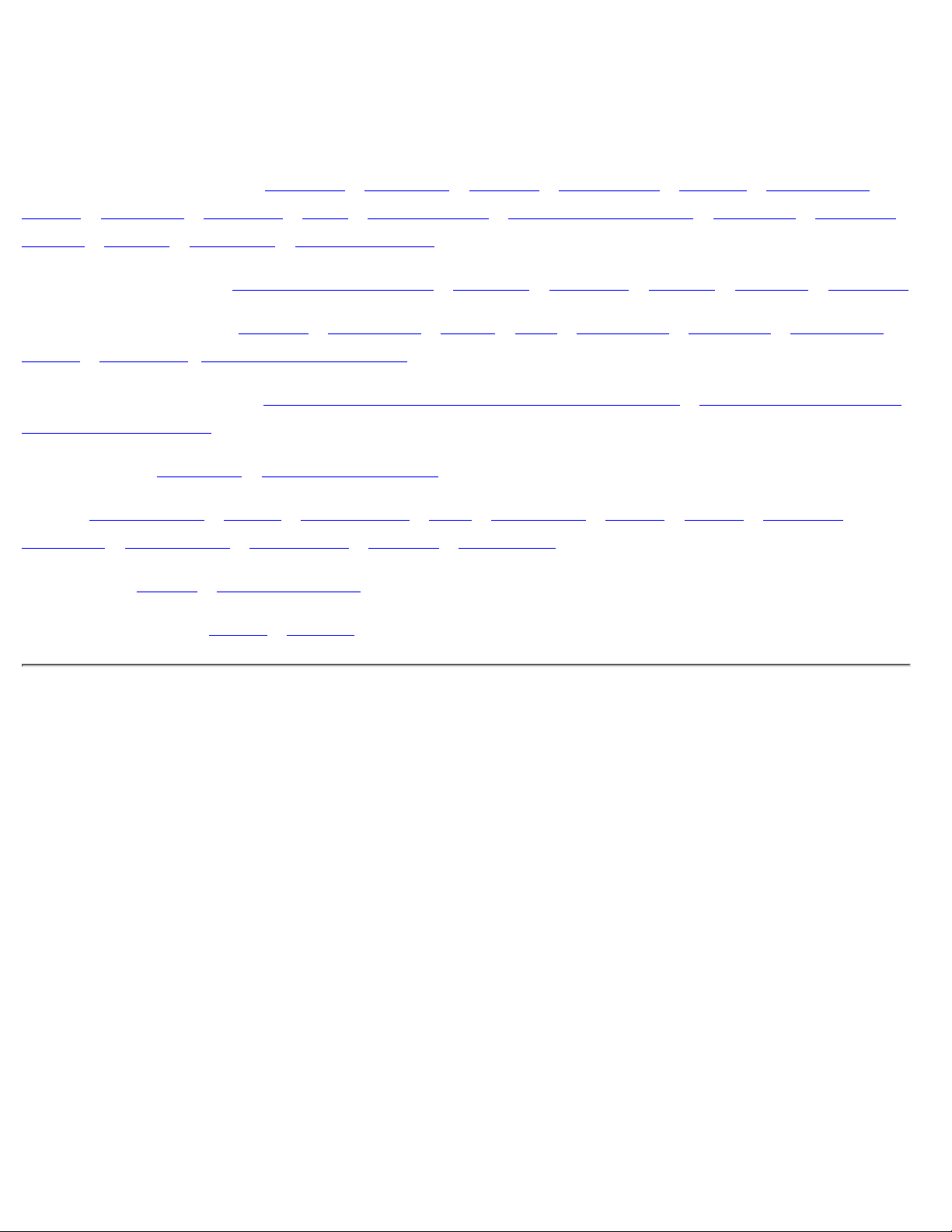
Assistance À la Clientèle et Garantie
VEUILLEZ BIEN SÉLECTIONNER VOTRE PAYS / RÉGION POUR LIRE LA GARANTIE
COUVERTE :
EUROPE DE L'OUEST : Autriche • Belgique • Chypre • Danemark • France • Allemagne •
Grèce • Finlande • Irelande • Italie • Luxembourg • Hollande Pays-Bas • Norvège • Portugal •
Suède • Suisse • Espagne • Royaume -Uni
EUROPE DE L'EST : République Tchèque • Hongrie • Pologne • Russie • Turquie • Bulgarie
AMÉRIQUE LATINE : Antilles • Argentine • Brésil • Chili • Colombie • Mexique • Paraguay •
Pérou • Uruguay • VénézuelaVenezuela
AMÉRIQUE DU NORD : USA & Canada (107S & 107X uniquement) • USA & Canada (tous
les autres modèles)
PACIFIQUE : Australie • Nouvelle- Zélande
ASIE : Bangladesh • Chine • Hong Kong • Inde • Indonésie • Japon • Corée • Malaisie •
Pakistan • Philippines • Singapour • Taiwan • Thaïlande
AFRIQUE : Maroc • Afrique du Sud
MOYEN- ORIENT: Dubaï • Égypte
Assistance À la Clientèle et Garantie
file:///D|/EDFU/LF3/lf3manual/french/WARRANTY/WARRANTY.HTM [2002/9/4 ?? 03:51:54]
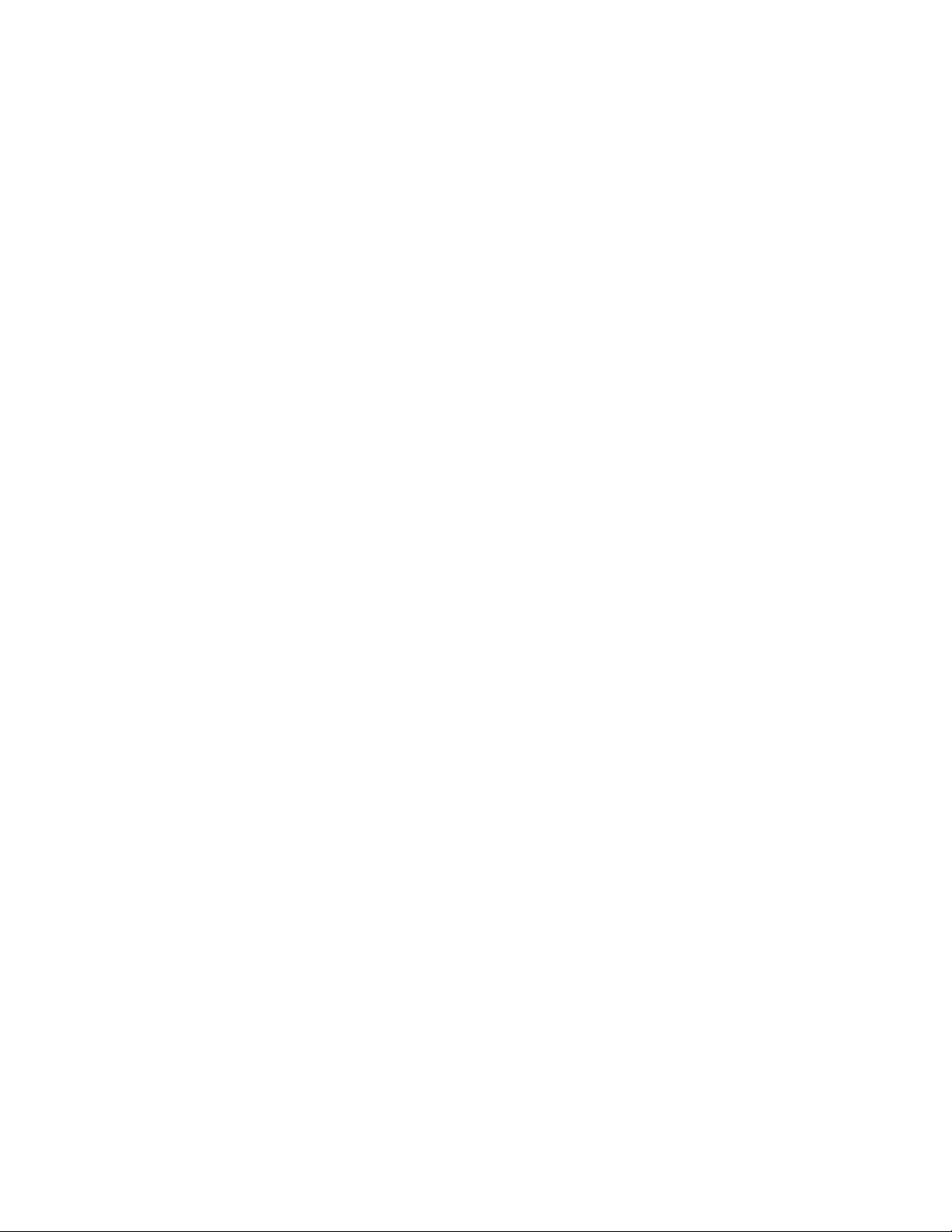
Questions fréquemment posées
Que signifie le logo « Conçu pour Windows » ?
Le logo « Conçu pour Windows » signifie que votre moniteur Philips répond aux
exigences et recommandations du Guide de conception du système PC9x (97, 98, ou 99)
et quil a réussi les tests WHQL reconnus pour être stricts.
1.
Quest-ce que lUSB ?2.
LUSB est une fiche intelligente pour les périphériques du PC. LUSB détermine
automatiquement les ressources (comme le logiciel pilote et la bande passante du bus)
requises par les périphériques. Il se charge de fournir les ressources nécessaires sans l
intervention de lutilisateur et apporte trois avantages principaux, à savoir :
LUSB supprime la « peur du boîtier », cest-à-dire le fait de devoir ouvrir le boîtier de l
ordinateur afin dy installer les cartes de circuits imprimés - qui demandent souvent d
effectuer des réglages IRQ compliqués - pour les périphériques supplémentaires.
●
LUSB supprime également le « verrouillage des ports ». Sans USB, les PC sont
normalement limités à une imprimante, deux unités de port de communication
(généralement une souris et un modem), un port EPP (scanner ou caméra vidéo par
exemple) et une manette de jeux. De plus en plus de périphériques pour multimédia sont
commercialisés chaque jour. Avec lUSB, jusquà 127 périphériques peuvent tourner
sur un seul ordinateur.
●
LUSB permet également la « connexion à chaud ». Plus besoin déteindre, de
brancher, de réinitialiser ou de lancer linstallation des périphériques. Plus besoin non
plus deffectuer la procédure inverse pour déconnecter un périphérique. Grâce à lUSB,
le « branchez et priez » est devenu « branchez et ça marche » !
●
3. Quest ce quun concentrateur USB ?
Un concentrateur USB est une extension des ports USB. Généralement, le PC noffre quun
ou deux ports USB. Pour connecter des périphériques USB supplémentaires, vous avez besoin
dun concentrateur USB.
4. Quelle est la solution proposée par Philips Monitors au sujet du concentrateur
USB ?
De plus en plus, les moniteurs sont dotés des fonctions USB. Mais tous les utilisateurs nont
pas forcément besoin dun concentrateur USB, ou ne souhaitent peut-être pas en disposer.
Pour donner la liberté de choix aux utilisateurs, Philips a prévu un concentrateur USB en option
(numéro de série PCUH411). Le concentrateur USB comprend deux parties normalement
connectées : lune est fonctionnelle, lautre esthétique. Lélément esthétique consiste en un
couvercle détachable. Lorsque le couvercle est retiré, le concentrateur USB peut être connecté
à la base ou socle du moniteur. Le concentrateur ainsi connecté peut pivoter pour se trouver
dans nimporte quelle position autour de la base du moniteur. Grâce à cette solution
innovatrice de la part de Philips, votre concentrateur USB se trouve toujours à portée de la
main et vous permet deffectuer en toute commodité les branchements et débranchements
Frequently Asked Questions
file:///D|/EDFU/LF3/lf3manual/french/FAQ.HTM (1 of 12) [2002/9/4 ?? 03:51:55]
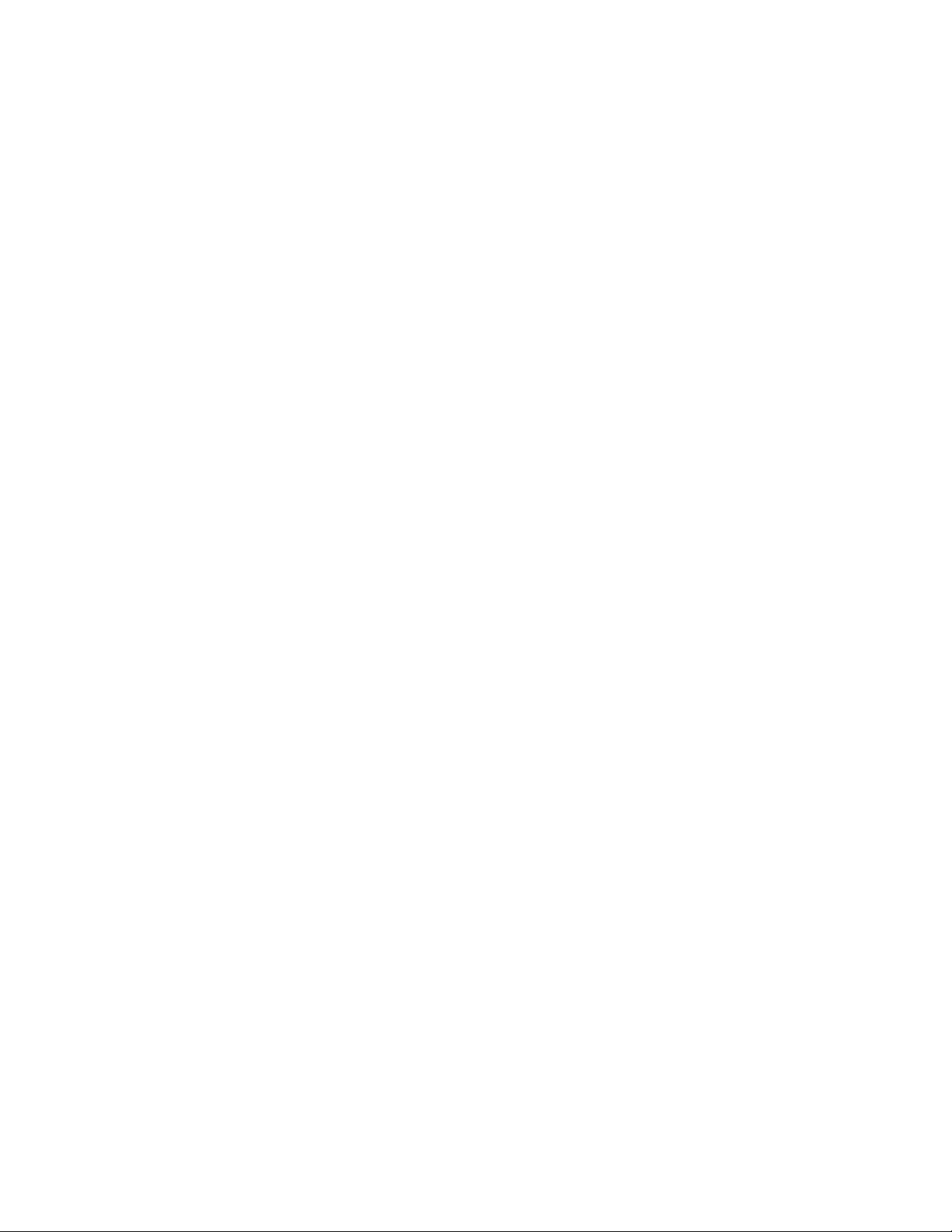
des périphériques USB.
5. Où puis-je acheter un concentrateur USB pour mon moniteur Philips ?
Philips propose un concentrateur USB en option (numéro de série PCUH411) pouvant être
connecté à la base ou socle des moniteurs Philips. Consultez votre revendeur pour avoir des
informations détaillées.
6. Quels sont les modèles compatibles avec les ordinateurs Mac ?
Tous les moniteurs Philips énumérés sont compatibles avec les ordinateurs Mac. MAIS vous
devrez peut-être vous procurer un adaptateur afin de connecter le moniteur à votre système
Mac. Consultez votre revendeur pour des informations détaillées.
7. Que signifie TCO ?
TCO est labréviation suédoise pour Confédération suédoise des employés professionnels.
8. Que signifie MPR ?
MPR est labréviation suédoise pour Conseil national suédois de mesure et de test.
9. Quelle est la différence entre MPRII, TCO92, TCO95 et TCO99 ?
Dans la hiérarchie générale des normes, TCO99 représente le niveau le plus élevé de
certification. Ensuite vient la norme TCO95, « supérieure » à la norme TCO92, qui est à son
tour supérieure à la norme MPRII. Une comparaison des normes de chaque catégorie est
présentée ci-après.
Émission :
MPRII : A fixé des règles en matière de basse émission pour laffichage.
TCO92 : A imposé des normes plus strictes que la norme MPRII.
TCO95 : A renforcé la réglementation par rapport à la norme TCO92.
TCO99 : A présenté des règles et des procédure de test encore plus sévères que la norme
TCO95.
Sécurité :
MPRII : Aucune exigence
TCO92/95/99 : Fixation de toutes les exigences
Économie dénergie :
MPRII : Absence dexigence
TCO92 : Mode veille < 30W, mode hors tension < 8W
TCO95 : Mode veille < 30W, mode hors tension < 8W
Frequently Asked Questions
file:///D|/EDFU/LF3/lf3manual/french/FAQ.HTM (2 of 12) [2002/9/4 ?? 03:51:55]
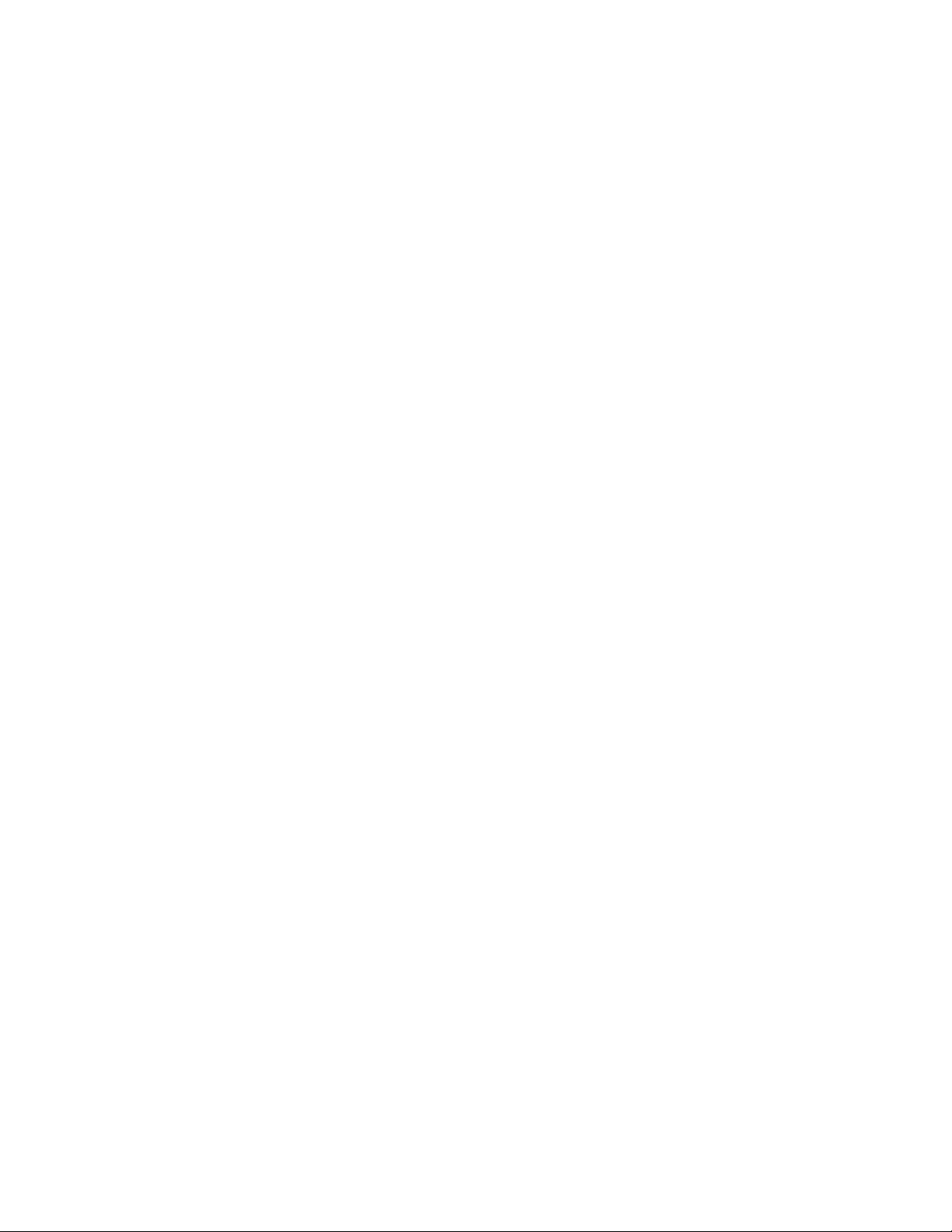
TCO99 : Mode veille < 15W, mode hors tension < 5W
Ergonomie sur le plan visuel :
MPRII : Absence dexigence
TCO92 : Absence dexigence
TCO95 : Fixation de règles ergonomiques, dont le niveau de contraste minimum ou le
scintillement
TCO99 : Réglementation plus stricte par rapport à la norme TCO95
Écologie :
MPRII : Absence dexigence
TCO92 : Absence dexigence
TCO95 : Fixation de normes générales en matière denvironnement, dont la préparation au
recyclage, la politique de lenvironnement et la certification environnementale
TCO99 : Réglementation encore plus stricte par rapport à la norme TCO95
10. Comment activer la fonction déconomie dénergie ?
Cliquez sur « Poste de travail » et sélectionnez « Panneau de configuration » suivi de
« Commande moniteur ». Sélectionnez «Tous réglages par défaut » et choisissez votre modèle
de moniteur Philips à partir de la liste par défaut du pilote. La fonction « Plug and Play »
activera automatiquement la case EPA à cocher. En DOS ou sous Windows 3.1, vous devez d
abord vous assurer que votre PC prend en charge léconomie dénergie.
11. Quest-ce que la fréquence de rafraîchissement ?
La fréquence de rafraîchissement indique le nombre de balayages complets de lécran
verticalement et à chaque seconde. En dautres termes : si la fréquence de rafraîchissement d
un moniteur est de 85 Hz, cela signifie que lécran est rafraîchi - ou balayé verticalement 85 fois par seconde. Une fréquence de rafraîchissement plus élevée se traduit par une
meilleure stabilité de limage et par une diminution des scintillements. Une fréquence de
rafraîchissement élevée augmente le confort visuel et évite le stress de lutilisateur qui
travaille de longues heures à lécran. Pour modifier la fréquence de rafraîchissement, vous
pouvez intervenir sur les réglages Windows de lordinateur en cliquant sur « Démarrer /
Paramètres / Panneau de configuration / Affichage / Propriétés pour Affichage / Configuration /
Propriétés avancées / Adaptateur ». Le moniteur effectuera automatiquement le réglage en
fonction de la carte vidéo.
12. Pourquoi limage à lécran se met-elle parfois à scintiller ?
Une faible fréquence de rafraîchissement ou une interférence électrique provoquent
généralement le scintillement de limage. Les solutions suivantes permettent de remédier au
problème :
Vérifiez que les pilotes adéquats sont installés pour votre carte vidéo.
●
Frequently Asked Questions
file:///D|/EDFU/LF3/lf3manual/french/FAQ.HTM (3 of 12) [2002/9/4 ?? 03:51:55]
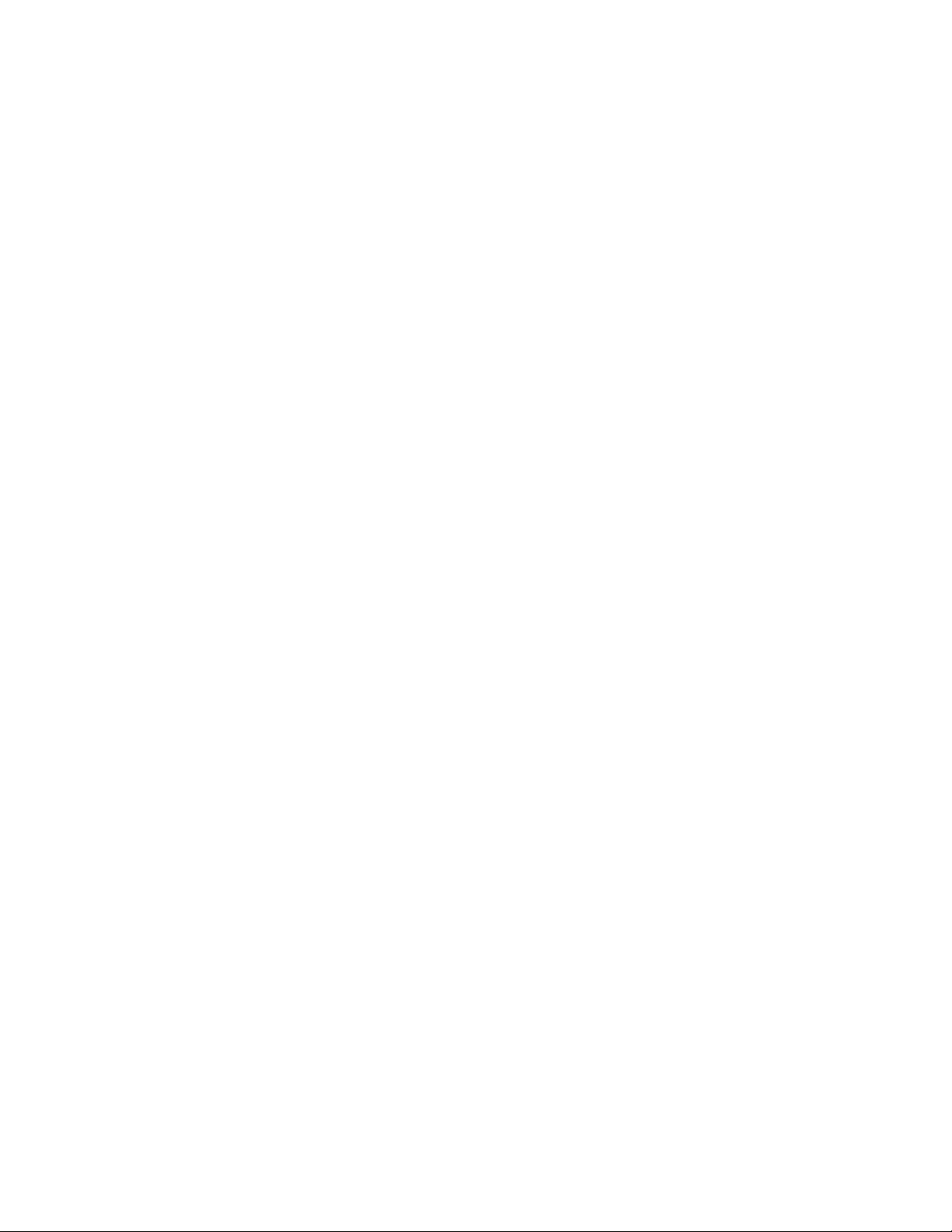
Assurez-vous que tous les appareils électriques (comme les téléphones portables) se
trouvent à au moins 1 m du moniteur.
●
Disposez le moniteur à un autre endroit, loin de toute interférence électrique.●
Réglez la fréquence de rafraîchissement sur 75 Hz ou davantage.●
13. Comment puis-je régler la résolution du moniteur ?
Votre carte vidéo et votre pilote graphique déterminent les résolutions disponibles. Sous
Windows '95, vous pouvez sélectionner la résolution souhaitée disponible par le biais du menu
« Propriétés pour Affichage / Configuration ».
14. Comment régler la taille, la position et la rotation de limage ?
En fonction du modèle décran que vous possédez, vous pouvez utiliser le logiciel CustoMax,
le menu de réglages à lécran (OSD) ou les boutons de commande situés sur le moniteur.
Que se passe-t-il si je mégare dans la procédure de réglage du moniteur ?15.
Il suffit dappuyer sur le bouton OK et de sélectionner « Réinitialisation réglages usine » afin
de retrouver tous les réglages initiaux.
Quest-ce que le logiciel LightFrame
TM
?16.
LightFrame
TM
est une percée technologique de Philips qui offre une solution unique et
révolutionnaire en accentuant la luminosité et la netteté du moniteur. Avec LightFrame
TM
, l
utilisateur bénéficie dune qualité TV pour la vidéo ou les photos sans diminuer les
performances du moniteur dans des fenêtres utilisées pour dautres applications.
17. Comment LightFrame
TM
fonctionne-t-il ?
LightFrame
TM
comprend un logiciel et un circuit intégré (CI) inclus dans le moniteur. Ensemble,
ils accentuent la luminosité et la netteté dans une fenêtre ou une zone décran définie par l
utilisateur. Cette technologie LightFrame
TM
unique en son genre améliore de manière
considérable la qualité daffichage des photos et de la vidéo.
18. Pourquoi LightFrame
TM
est-il important pour moi ?
Avec LightFrame
TM
, les moniteurs Philips sélectionnés offrent un affichage vidéo et photo
comparable à la qualité TV tout en assurant les performances du moniteur pour les applications
de traitement de texte. Vous obtenez ainsi des films et des vidéos plus lumineux et plus
vivants, tandis que les photos sont plus vibrantes et semblent vraies.
19. Dautres marques disposent-elles de cette nouveauté ?
Frequently Asked Questions
file:///D|/EDFU/LF3/lf3manual/french/FAQ.HTM (4 of 12) [2002/9/4 ?? 03:51:55]
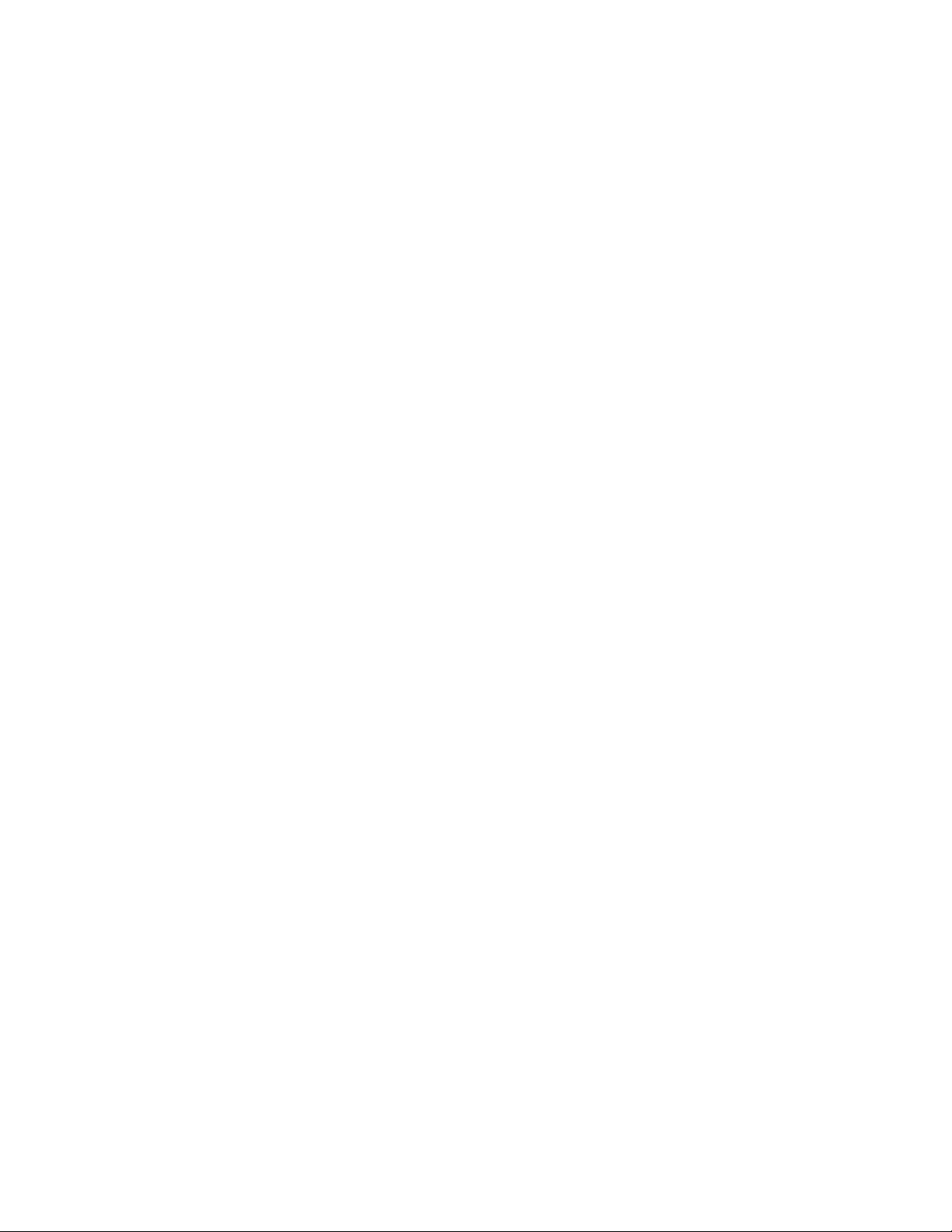
LightFrameTM a été inventé, développé et breveté par Philips. Il sagit dune caractéristique
unique que vous trouverez exclusivement avec les moniteurs Philips.
20. LightFrame
TM
peut-il raccourcir la durée de vie du moniteur ?
Non. De nombreux tests ont confirmé que LightFrame
TM
na pas dinfluence négative sur la
durée de vie du moniteur. Les moniteur actuels de Philips, à la pointe de la technique, utilisent
des luminophores améliorés et sont spécialement conçus pour un flux lumineux élevé.
LightFrame
TM
met en valeur les photos et les vidéos de manière normale. Bien que la
luminosité de crête de la zone mise en évidence soit fortement accrue, la luminosité moyenne
facteur déterminant pour la détérioration de la cathode naugmente pas pour autant. De
toute manière, un circuit ABL (Automatic Beam Limiter) spécial maintient la luminosité
moyenne maximale du moniteur dans des limites acceptables.
21. Je vois safficher un message me prévenant « quil se peut que mon
moniteur naccepte pas LightFrame
TM
». Et pourtant je suis sûr(e) du contraire. Que se
passe-t-il ?
Seul un pilote Philips peut déterminer si votre moniteur est doté du logiciel LightFrame
TM
; un
pilote Windows générique nest pas en mesure de le faire. Installez le pilote Philips spécial,
fourni avec le moniteur. Si le message davertissement continue de clignoter après que vous
avez installé le pilote Philips, ignorez le message. LightFrame
TM
quant à lui fonctionnera
correctement.
22. Que se passe-t-il lorsque mon système nest plus connecté à un moniteur
supportant LightFrame
TM
par exemple lorsque jemporte mon ordinateur portable ?
La fonction exclusive LightFrame
TM
de Philips implique lutilisation combinée dun matériel,
présent dans votre moniteur, et dun logiciel, installé sur votre système. Lensemble
fonctionne uniquement lorsquun moniteur avec matériel intégré reçoit des ordres du logiciel
système. Sans la présence simultanée du moniteur équipé du matériel et du logiciel système,
LightFrame
TM
ne fonctionne pas.
23. Que signifie "XtraSpace Design" (XSD) ?
Les moniteurs XtraSpace Design (« à tubes courts ») constituent une percée technologique de
Philips car lencombrement des appareils est réduit. Les moniteurs XSD de Philips XSD allient
le plus faible encombrement au monde avec dexcellentes performances dimage.
24. Comment Philips a-t-il fait pour obtenir des moniteurs à tubes courts ?
Frequently Asked Questions
file:///D|/EDFU/LF3/lf3manual/french/FAQ.HTM (5 of 12) [2002/9/4 ?? 03:51:55]
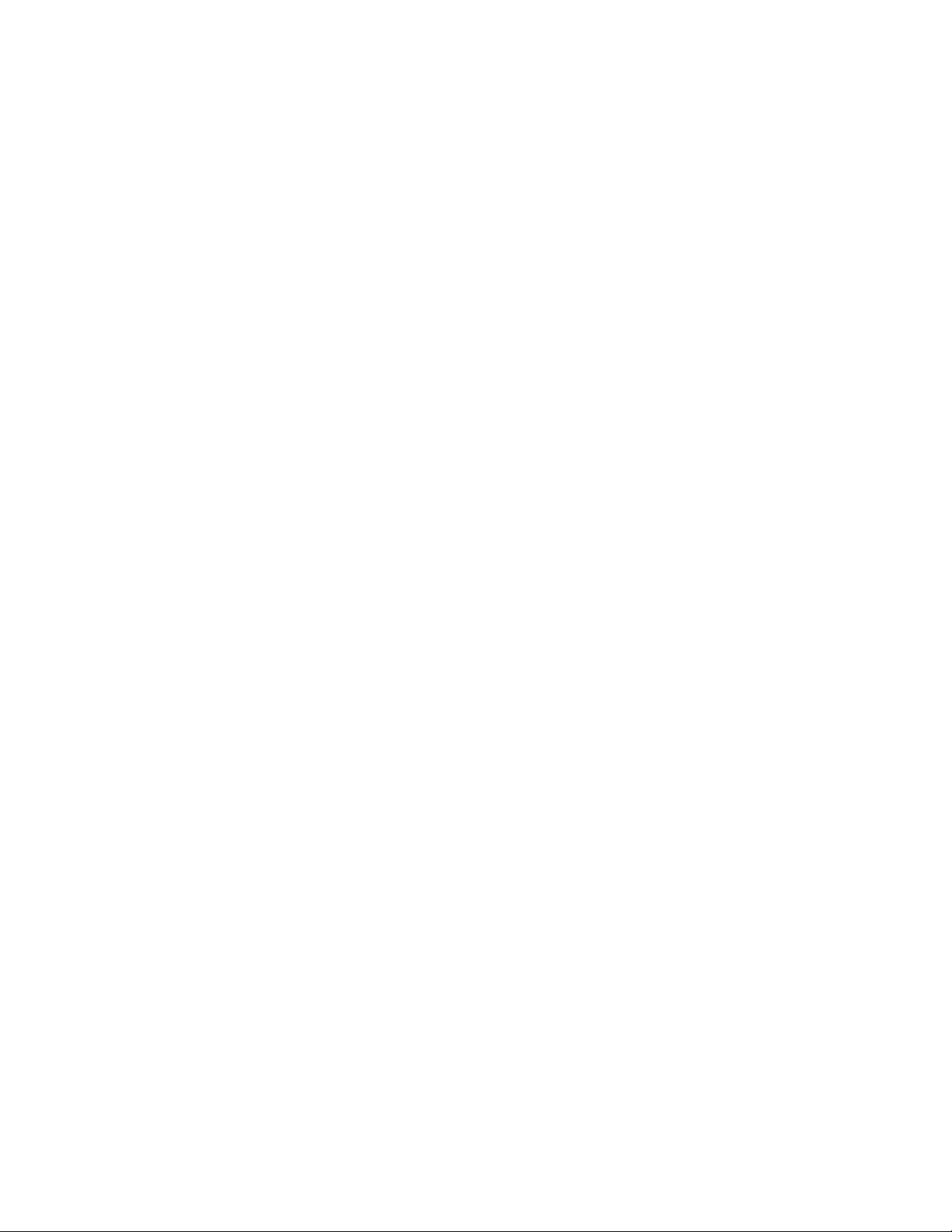
Philips a pu obtenir cette avancée dune part en produisant des tubes de faible profondeur et
dautre part au moyen dun processus de conception ciblé, visant à supprimer tout millimètre
excédentaire au niveau de lespace occupé sur le bureau par le moniteur XSD.
25. Quelle est la solution proposée par le moniteurs Philips du point de vue de l
audio ?
Tous les utilisateurs nont pas forcément besoin des fonctions multimédia. Afin de permettre
aux utilisateurs de choisir, Philips propose une base multimédia en option (numéro de série
6G3B10). Cette base remplace le socle standard, facilement amovible, du moniteur.
26. Quels modèles peuvent-ils recevoir la base multimédia ?
Les modèles suivants peuvent recevoir la base multimédia : 109B4, 107B4, 105B2, 109S4,
107S4, 107F4, 107T4.
27. Quelles sont les caractéristiques de la base multimédia Philips ?
Reportez-vous aux caractéristiques détaillées de la base multimédia figurant à la page d
information sur le produit.
28. Pourquoi une base multimédia est-elle préférable à des haut-parleurs séparés
?
Lavantage majeur de la base multimédia réside dans son encombrement réduit. En réalité,
elle noccupe quasiment pas despace en plus, la profondeur et la largeur du moniteur
restant inchangées. Seule la hauteur du moniteur est augmentée de 3 cm.
29. Où puis-je acheter une base multimédia à incorporer à mon moniteur Philips ?
Veuillez prendre contact avec votre revendeur pour des informations détaillées.
30. À quoi sert lautoétalonnage ?
Lautoétalonnage améliore les performances du moniteur et augmente sa durée de vie. Au fur
et à mesure quun moniteur vieillit, la luminosité diminue et les couleurs changent. Ce
processus bien connu touche tous les moniteurs. Après un certain nombre dannées, la
Frequently Asked Questions
file:///D|/EDFU/LF3/lf3manual/french/FAQ.HTM (6 of 12) [2002/9/4 ?? 03:51:55]
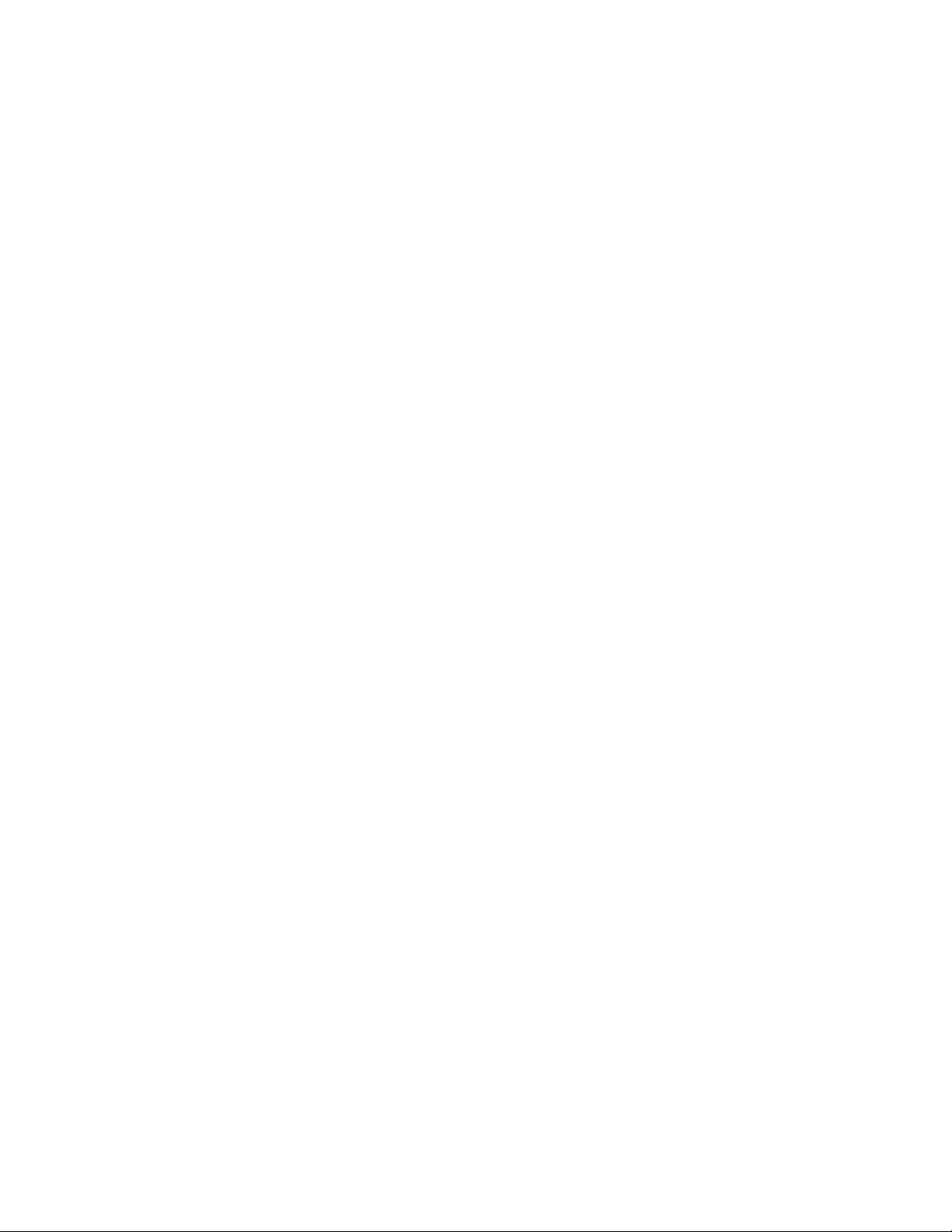
luminosité du moniteur finit par se détériorer et atteint moins de 50 % de sa valeur dorigine. À
ce stade, la vie utile du moniteur est considérée comme étant terminée. Lautoétalonnage
réajuste régulièrement la température de couleur et la luminance sur leur valeur dorigine.
31. Quel est lavantage de la fonction dautoétalonnage de Philips ?
Avec la fonction détalonnage, la détérioration de la luminance du moniteur est ralentie de
33 % avant datteindre le seuil de 50 % marquant la fin de la durée de vie utile dun appareil
daffichage. Grâce à lautoétalonnage, un moniteur dont la durée de vie normale est de 10
000 heures, par exemple, durera 13 300 heures, soit un bon tiers en plus.
32. Comment fonctionne lautoétalonnage ?
Pendant le processus dautoétalonnage, différentes images en noir et blanc prédéfinies sont
affichées à lécran. Les courants de faisceau des canons rouge, vert et bleu sont mesurés
avec précision et comparés aux valeurs dorigine mémorisées dans le moniteur. En réajustant
les valeurs de gain de chaque canon, la déviation est réduite à zéro. Les valeurs par défaut
sont mémorisées lors de la production. Si lutilisateur choisit une nouvelle température de
couleur, cette nouvelle valeur sera mémorisée comme étant la nouvelle valeur par défaut.
33. À quel moment faut-il effectuer lautoétalonnage ?
Le processus dautoétalonnage prend moins de six secondes. Pendant ce laps de temps,
plusieurs images spécifiques sont affichées. Après la finalisation du processus, limage d
origine est à nouveau affichée. Il nest pas nécessaire de procéder à un réétalonnage
constant. Il doit par contre être réalisé après léchauffement du moniteur. Lautoétalonnage
est effectué lorsque le moniteur reçoit un signal indiquant une commutation imminente en
mode sommeil/veille.
34. Quels sont les modèles de moniteurs Philips équipés de la fonction
autoétalonnage ?
La fonction dautoétalonnage est actuellement présente sur les nouveaux modèles 201P,
201B et 109P.
35. Le menu principal indique "OSD MAIN MENU LOCKED" (verrouillage menu
principal OSD). Je nobtiens aucun effet si jappuie sur les commandes de la façade.
Comment déverrouiller cette fonction ?
Appuyez sur la touche de menu OSD et maintenez-la enfoncée pendant environ 10 secondes
jusquà ce que "OSD MAIN MENU UNLOCKED" (déverrouillage menu principal OSD)
apparaisse à lécran.
Frequently Asked Questions
file:///D|/EDFU/LF3/lf3manual/french/FAQ.HTM (7 of 12) [2002/9/4 ?? 03:51:55]
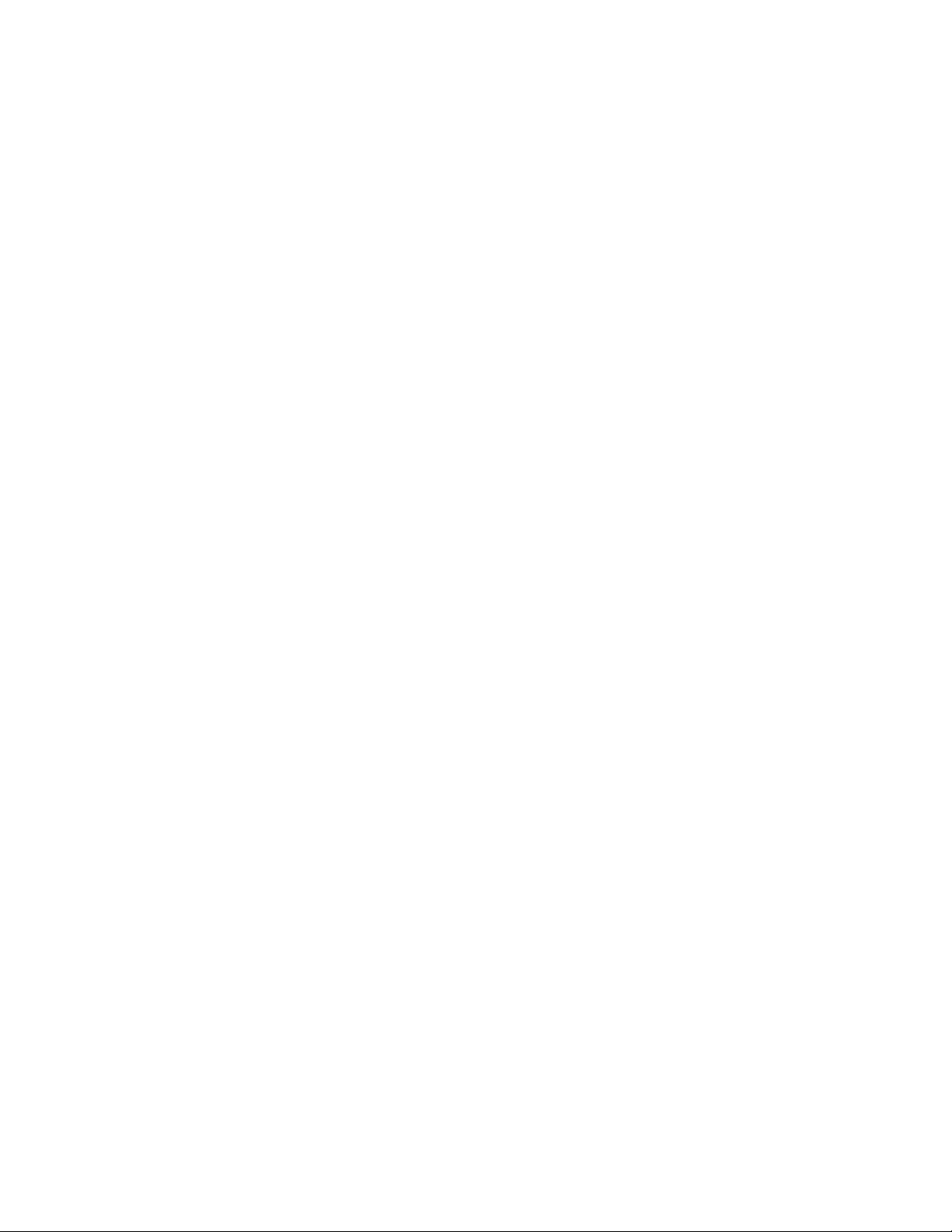
36. Mon écran indique "NO SYNC INPUT" (pas dentrée de synchronisation).
Comment résoudre ce problème ?
Vérifiez les éléments suivant :
Assurez-vous que les broches du câble vidéo ne sont pas pliées.
●
Assurez-vous que lordinateur est sous tension.●
Contrôlez que le câble VGA est correctement connecté.●
Assurez-vous que le connecteur BNC/D-Sub situé à larrière du moniteur se trouve en
position correcte. Les modèles plus récents disposent de cette option dans le menu OSD
sous « Input Signal Selection » (sélection du signal dentrée).
●
Il se peut que la carte vidéo ne soit pas à la norme VESA (essayez le moniteur avec un
autre ordinateur).
●
37. Pourquoi mon moniteur affiche-t-il le message « Out of Range » (hors limites) ?
Il se peut que la carte vidéo installée dans votre ordinateur soit trop élevée pour les
spécifications du moniteur. Veuillez prendre contact avec votre fabricant dordinateur pour
savoir comment diminuer la résolution pour votre système dexploitation.
38. Quest-ce que le moiré ? Pourquoi mon ordinateur connaît-il ce phénomène d
ondulations ?
Le moiré est un phénomène naturel, caractéristique des terminaux à écran cathodique. Il s
agit dun effet de vague, répétitif et superposé à lécran, comme des images ondulées.
Voici quelques suggestions permettant de réduire, partiellement ou en grande partie, cet effet :
Certains moniteurs sont dotés de la fonction de suppression du moiré. Activez cette
fonction ou réglez-la à laide du menu OSD à lécran.
●
Modifiez la résolution en sélectionnant le standard recommandé pour votre taille de
moniteur spécifique.
●
Choisissez un autre motif/configuration de visualisation dans lequel le moiré est moins
visible.
●
Modifiez la taille horizontale et verticale afin doptimaliser la diminution de leffet de
moiré.
●
39. Quest-ce que CustoMax ?
CustoMax est un logiciel propre à Philips permettant à lutilisateur de contrôler des paramètres
(tels que la taille, la couleur, la géométrie) au lieu dutiliser les touches situées en façade du
moniteur. Pour installer et exécuter le logiciel CustoMax, vous devez disposer dun système
compatible USB, ainsi que dune connexion USB à larrière du moniteur.
Frequently Asked Questions
file:///D|/EDFU/LF3/lf3manual/french/FAQ.HTM (8 of 12) [2002/9/4 ?? 03:51:55]
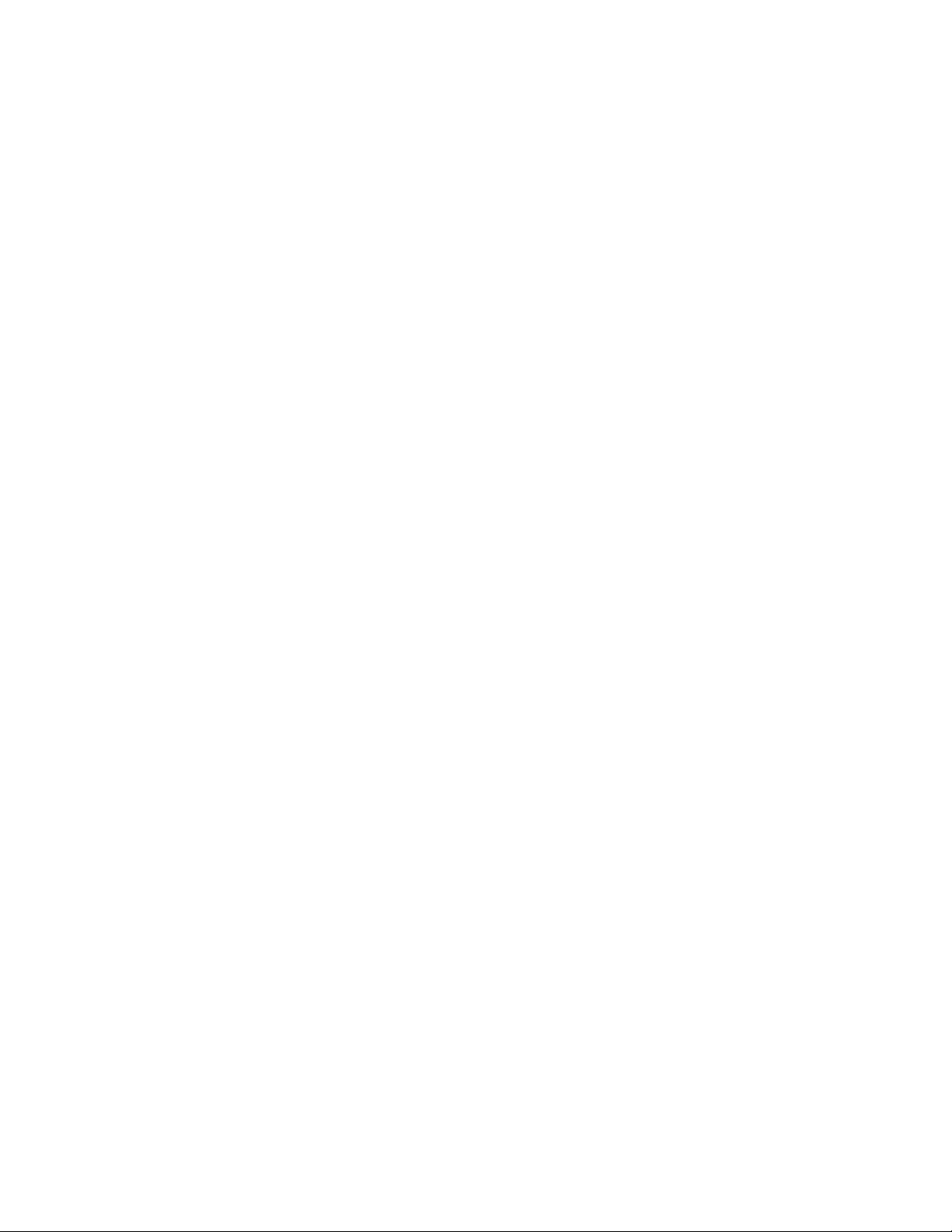
40. Il manque une ou plusieurs couleurs à laffichage. Comment corriger ce
problème ?
Sil manque également une couleur dans le menu OSD, veuillez contacter le service
dépannage pour davantage de détails.
●
Réglez la température de couleur sur 9300.●
Assurez-vous que les broches du câble vidéo ne sont pas pliées.●
Il se peut que la carte vidéo soit défectueuse (essayez le moniteur avec un autre
ordinateur).
●
41. Lorsque je procède à la démagnétisation du moniteur, il produit un bruit fort.
Est-ce normal ?
Oui, lorsque vous démagnétisez votre moniteur par le biais de lOSD, il est normal que le
moniteur produise un bruit relativement fort. Veuillez noter que de nombreux modèles
effectuent une seule démagnétisation pendant une durée déterminée (pouvant aller jusquà 10
minutes). Cela est dû au fait que lappareil est doté dune résistance sensible à la
température. Pendant la démagnétisation, la valeur de la résistance augmente avec la chaleur
et dès quune certaine température est atteinte, la résistance augmente et empêche la tension
datteindre la bobine de démagnétisation. Cette dernière est alors interrompue et la résistance
de lappareil diminue dès quelle se refroidit, permettant à la fonction de démagnétisation d
être à nouveau activée. Il sagit dune conception voulue, devenue norme industrielle, qui n
est pas uniquement propre aux moniteurs Philips. Toutefois, tous les modèles de la gamme
Philips ne sont pas forcément dotés de cette fonction de démagnétisation manuelle. Certains
modèles proposent une fonction de démagnétisation automatique, activée dès que le moniteur
est mis sous tension.
42. Comment puis-je régler limage à lécran ?
Veuillez effectuer les opérations suivantes pour corriger limage :
Réinitialisez le moniteur à laide du menu OSD.
●
Réglez la taille Horiz (largeur ) et/ou Vert (hauteur) dans le menu OSD.●
Modifiez la synchronisation du moniteur afin dobtenir la résolution recommandée.●
43. Le bord de limage à lécran semble présenter une distorsion. Comment
puis-je corriger ce désagrément ?
Veuillez effectuer les opérations suivantes pour corriger limage :
Généralement, une interférence magnétique ou électrique provoque une image dont la
géométrie est de mauvaise qualité. Modifiez lemplacement du moniteur.
●
Frequently Asked Questions
file:///D|/EDFU/LF3/lf3manual/french/FAQ.HTM (9 of 12) [2002/9/4 ?? 03:51:55]

Réinitialisez le moniteur à laide du menu OSD afin de revenir aux réglages usine.●
Entrez dans le menu Géométrie de lOSD du moniteur et effectuez les réglages
nécessaires.
●
Modifiez la synchronisation du moniteur afin dobtenir la résolution recommandée.●
44. Les couleurs de limage semblent ternes. Comment corriger ce problème ?
Réglez la luminosité et/ou le contraste par le biais du menu OSD du moniteur. Certains
modèles sont dotés dune sélection dentrée vidéo sous « Advanced Controls »
(Commandes perfectionnées) du menu OSD. La plupart des ordinateurs doivent être réglés sur
0.7V.
Les opérations suivantes permettront sans doute de trouver la solution :
Si le menu OSD est également terne, veuillez prendre contact avec le service
dépannage.
●
Réinitialisez le moniteur par le biais du menu OSD.●
Modifiez les réglages de température de couleur et choisissez 9300 au moyen du menu
OSD.
●
Réglez le contraste sur le niveau maximum (100) et la luminosité sur le niveau moyen
(50).
●
Il se peut que la carte vidéo soit défectueuse (essayez le moniteur avec un autre
ordinateur).
●
45. Jai remarqué la présence de deux fines lignes horizontales sur lécran de
mon moniteur Philips. Est-ce normal ?
Ce phénomène peut se produire avec les moniteurs Philips 107P, 109P et 201P et est normal.
Votre moniteur utilise la technologie « Aperture Grille » qui consiste en de fins fils verticaux
destinés à aligner les faisceaux délectrons sur les luminophores de lécran. Afin déviter
que ces fils verticaux ne vibrent et afin de les maintenir parfaitement alignés avec le
tube-image, il est nécessaire davoir recours à deux fils amortisseurs horizontaux. Ces
derniers sont disposés à un tiers et aux deux tiers de lécran. Vous verrez de ce fait deux très
fines lignes horizontales sur lécran étant donné que ces deux fils projettent une légère ombre
sur la surface de lécran. Vous constaterez la présence de ces lignes sur tous les moniteurs
de Philips et dautres marques utilisant la technologie « Aperture Grille ».
46. Comment puis-je accroître laffichage des couleurs de mon moniteur ?
La quantité de mémoire vidéo emmagasinée par votre carte vidéo détermine le nombre de
couleurs pouvant être affichées sur lécran de votre ordinateur. Afin de tirer le meilleur profit
de votre carte vidéo, vous devez soit installer sur votre ordinateur les derniers pilotes
commercialisés, soit augmenter la mémoire de la carte vidéo. Veuillez vous renseigner auprès
Frequently Asked Questions
file:///D|/EDFU/LF3/lf3manual/french/FAQ.HTM (10 of 12) [2002/9/4 ?? 03:51:55]

du fabricant dordinateur ou de carte vidéo pour un complément de détails.
47. Pourquoi aucune image ne saffiche-t-elle à lécran ?
Vérifiez que la prise murale est bien alimentée. Pour ce faire, branchez un autre appareil
sur cette prise.
●
Assurez-vous que le câble dalimentation est bien inséré tant dans la prise murale que
dans le moniteur.
●
Contrôlez que le bouton dalimentation est bien enfoncé.●
Débranchez le moniteur pendant 1 minute environ et rebranchez-le ensuite. Mettez-le à
nouveau sous tension.
●
48. Pourquoi le moniteur naffiche-t-il aucune image alors que la DEL d
alimentation est bien allumée en jaune/ambre ?
Réinitialisez lordinateur en maintenant enfoncée la touche Ctrl de lordinateur. Si vous
voyez apparaître une image pendant cette procédure, contrôlez les réglages de votre
carte vidéo (pour Windows cliquez sur Panneau de configuration et sélectionnez ensuite
Affichage).
●
Assurez-vous que le câble vidéo nest pas endommagé, ni plié et quaucune broche du
connecteur nest endommagée (notez quil manque une broche à tous les connecteurs
VGA). Si vous constatez un dommage, remplacez le câble.
●
Assurez-vous que le câble est correctement connecté à lordinateur.●
Appuyez sur nimporte quelle touche du clavier pour réactiver lordinateur qui se
trouvait en mode déconomie dénergie.
●
49. Pourquoi le moniteur naffiche-t-il aucune image alors que la DEL d
alimentation est bien allumée en vert ?
Vérifiez le réglage du contraste et de la luminosité du moniteur. Appuyez dabord sur la
touche 5 et maintenez-la enfoncée afin daugmenter le contraste et appuyez ensuite sur
la touche 4 pour augmenter la luminosité. Ces touches se trouvent en façade du
moniteur.
●
Appuyez simultanément sur les touches 5 et OK afin de commuter lentrée A|B.●
Répétez les opérations du point 48 ci-dessus.●
50. Pourquoi limage disparaît-elle si jappuie rapidement sur la touche de mise
sous/hors tension ?
Il sagit dune fonction unique de Philips, prévue pour préserver la durée de vie de votre
moniteur. Veuillez attendre 5 secondes entre la mise hors tension et puis à nouveau sous
Frequently Asked Questions
file:///D|/EDFU/LF3/lf3manual/french/FAQ.HTM (11 of 12) [2002/9/4 ?? 03:51:55]

tension du moniteur : limage sera alors rétablie.
Frequently Asked Questions
file:///D|/EDFU/LF3/lf3manual/french/FAQ.HTM (12 of 12) [2002/9/4 ?? 03:51:55]

Glossaire
A B C D E F G H I J K L M N O P Q R S T U V W X Y Z
A
Adaptateur vidéo graphique
Carte équipée d'un générateur de caractères ou de graphiques, ainsi que d'une mémoire vidéo avec
correspondance à l'écran. Un microprocesseur balaie la mémoire vidéo et traduit les informations sur
les bits provenant de l'ordinateur en signaux vidéo affichables pour le moniteur. Ces cartes répondent à
plusieurs standards déterminant la nature et la qualité de l'affichage.
VGA (Video Graphics Array), introduite en 1987, a été la première carte analogique. Elle proposait des
résolutions plus élevées que la carte EGA : 640 X 480 pixels pour les graphiques et 720 x 400 pixels
pour le texte, ainsi qu'une palette de 256 couleurs. La carte VGA pouvait également émuler les cartes
EGA et CGA.
Super VGA, conçue par VESA en 1989, offre une résolution de 800 x 600 pixels.
Extended VGA, lancée par VESA en 1991, offre une résolution supérieure de 1024 x 768 pixels (mode
non-entrelacé) et une fréquence de rafraîchissement légèrement supérieure à la XGA 8514A de IBM.
Les adaptateurs graphiques, haut de gamme, commercialisés ces trois dernières années pour les
postes de travail professionnels offrent des résolutions supérieures allant de 1280 x 1024 à 1600 x
1280, des fréquences de lignes pouvant atteindre 90 kHz et des bandes passantes pouvant atteindre
200 MHz.
Autoscan
Fonction des moniteurs Philips Brilliance, basée sur microprocesseur, capable de détecter
automatiquement les fréquences horizontales et verticales des signaux d'entrée avec ceux de la carte
vidéo. Un moniteur doté de la fonction Autoscan peut donc fonctionner avec une vaste gamme de
cartes vidéo. MultiSync, marque déposée de NEC, propose une fonction semblable.
RETOUR EN DÉBUT DE PAGE
C
Champs électriques et magnétiques basse fréquence
Champs alternatifs générés par le collier de déviation et faisant l'objet d'une attention croissante
particulièrement de la part des pouvoirs publics, du monde des affaires et de la presse. Bien qu'aucune
preuve scientifique n'ait été apportée au sujet de la nocivité des émissions du moniteur, des efforts
considérables ont été réalisés afin de les réduire suivant l'adage bien connu selon lequel "il vaut mieux
prévenir que guérir". L'attention se porte actuellement sur deux points d'intérêt : les champs électriques
et magnétiques de très basse fréquence allant de 2 kHz à 400 kHz, et d'extrême basse fréquence allant
Glossaire
file:///D|/EDFU/LF3/lf3manual/french/GLOSSARY/GLOSSARY.HTM (1 of 19) [2002/9/4 ?? 03:51:55]

de 5 Hz à 2 kHz.
Voir également Normes en matière de rayonnement électromagnétique
Connexion BNC
Connecteur doté d'une conception spéciale utilisé sur certains moniteurs à fréquence de balayage
horizontale plus élevée. La connexion BNC assure un blindage optimal et l'impédance caractéristique
correspondant au chemin du signal vidéo pour obtenir les meilleures performances vidéo.
Contraste
Rapport de luminosité entre les parties les plus lumineuses et les plus sombres d'une image. La partie
la plus sombre d'une image est réglée par la luminosité d'un luminophore non excité qui dépend du
degré de réflexion de la lumière ambiante. De ce fait, le contraste est réduit lorsque les niveaux de
lumière ambiante sont élevés. Étant donné que les tubes Black Matrix réfléchissent moins de lumière
ambiante, ils offrent un contraste plus élevé que les autres tubes.
Contrôle numérique
Contrôle numérique piloté par microprocesseur, permettant de régler les paramètres d'image et les
modes vidéo et de rappeler instantanément la totalité des réglages par simple pression sur une touche.
Fonction très perfectionnée grâce à laquelle l'utilisateur peut commuter à tout moment sur n'importe
quel mode sans devoir réajuster l'image. Cette fonction est proposée avec la plupart des moniteurs
Philips.
Correction d'angle
Voir Distorsion géométrique
Glossaire
file:///D|/EDFU/LF3/lf3manual/french/GLOSSARY/GLOSSARY.HTM (2 of 19) [2002/9/4 ?? 03:51:55]

Correction de l'erreur de convergence
Méthode permettant de corriger l'erreur de convergence afin que les trois faisceaux atteignent
simultanément la même triade. Ceci est généralement réalisé au moyen de bobines spéciales de
correction d'erreur de convergence dans le collier de déviation.
Coussin symétrique
Voir Distorsion géométrique
CustoMax
Logiciel de commande de moniteur, propre à Philips, permettant aux utilisateurs de régler les
paramètres (comme la taille, la couleur ou la géométrie) à l'aide d'un logiciel tournant sous Windows.
CustoMax est compatible avec les cartes VGA existantes. Se reporter à CrystalClear et baie USB.
RETOUR EN DÉBUT DE PAGE
D
DDC (Display Data Channel)
Le DDC est un canal de communication pour écrans et ordinateurs autorisant la configuration
automatique du contrôleur du moniteur pour un réglage optimal de l'écran sans intervention manuelle
de l'utilisateur. Le DDC fait partie de la nouvelle approche Plug & Play (= prêt à l'emploi) lancée sur le
marché de l'informatique dans le but d'accroître la convivialité des appareils.
Trois niveaux ont été mis au point pour la fonction Plug & Play : (1) DDC1, le moniteur envoie les
données au PC ; (2) DDC2B, le PC peut demander des informations au moniteur ; et (3) DDC2Bi
communication bidirectionnelle - le moniteur peut être interrogé et le PC ou la carte graphique peuvent
donner des ordres au moniteur.
DDC 1/2B
Voir DDC
DDC 2Bi
Voir DDC
Démagnétisation
Glossaire
file:///D|/EDFU/LF3/lf3manual/french/GLOSSARY/GLOSSARY.HTM (3 of 19) [2002/9/4 ?? 03:51:55]

Procédure de démagnétisation du masque perforé et des composants métalliques associés d'un
tube-image lors de la mise sous tension dans le but de réduire au minimum la distorsion de l'image. Ce
processus est généralement assuré par une bobine spéciale de démagnétisation par laquelle passe un
courant d'évanouissement alternatif permettant de générer un champ magnétique alternatif qui s'affaiblit
progressivement pour démagnétiser le tube. Certains moniteurs sont dotés de la fonction de
démagnétisation manuelle pouvant être activée à tout moment.
Distorsion en coussin
Voir Distorsion géométrique
Distorsion en parallélogramme
Voir Distorsion géométrique
Distorsion en trapèze
Voir Distorsion géométrique
Distorsion géométrique
Déviation de l'image reproduite par rapport à sa forme voulue. Les types de distorsions suivants sont
les plus courants :
Glossaire
file:///D|/EDFU/LF3/lf3manual/french/GLOSSARY/GLOSSARY.HTM (4 of 19) [2002/9/4 ?? 03:51:55]

RETOUR EN DÉBUT DE PAGE
E
Effet de moiré
Effet de vague résultant de l'interférence entre deux trames de lignes superposées.
Dans un moniteur, ce phénomène se produit à la suite de l'interférence entre la trame du masque
perforé et l'information vidéo (moiré vidéo) et entre le masque perforé et la trame de lignes horizontales
(moiré de balayage). Cet effet prend la forme de trames ondulées sur l'écran et devient plus visible à
mesure qu'augmente la résolution du moniteur. Étant donné que le signal vidéo varie sans cesse, il est
difficile d'intervenir sur le moiré vidéo. Le moiré de balayage dépend de la fréquence de balayage
horizontale et peut être diminué par un choix adéquat de la fréquence.
Les moniteurs Autoscan
(MultiSync) fonctionnant avec un éventail de fréquences de balayage peuvent parfois présenter le
phénomène de moiré avec certains modes vidéo.
Entrelacé/Non entrelacé
Glossaire
file:///D|/EDFU/LF3/lf3manual/french/GLOSSARY/GLOSSARY.HTM (5 of 19) [2002/9/4 ?? 03:51:55]

Entrelacé
Méthode d'inscription d'une image à l'écran en commençant par écrire les lignes paires et en
poursuivant par les lignes impaires. L'image complète est ainsi composée de deux demi-images
entrelacées (ou champs). Avec l'entrelacement, une fréquence verticale (ou champ) de 50 Hz signifie
une fréquence d'image (ou de trame) de 25 Hz.
Non entrelacé
Méthode d'inscription d'une image à l'écran par des lignes vidéo successives de l'image de manière à
inscrire une image complète à l'écran dans un seul balayage vertical des faisceaux. Avec un affichage
non entrelacé, une fréquence verticale de 50 Hz signifie une fréquence d'image (ou de trame) de 50 Hz.
À n'importe quelle résolution, les modes non entrelacés sont préférables aux modes entrelacés ;
toutefois, la génération de modes non entrelacés est plus coûteuse.
Erreur de convergence
Défaut d'alignement de faisceau provoquant le passage d'un, de deux ou des trois faisceaux à travers
une ouverture erronée dans le masque perforé et venant frapper un point du luminophore de la
mauvaise triade.
L'erreur de convergence s'exprime en mm, souvent en trois points bien définis à l'écran, désignés par
les lettres A, B et C (voir figure ). Phénomène également connu sous le nom de mauvaise convergence.
Glossaire
file:///D|/EDFU/LF3/lf3manual/french/GLOSSARY/GLOSSARY.HTM (6 of 19) [2002/9/4 ?? 03:51:55]

Points pour lesquels l'erreur de convergence est spécifiée.
RETOUR EN DÉBUT DE PAGE
F
Fichier INF
Fichier INF (= d'informations)
Ces fichiers stockent les informations sous un format spécifique. Les fonctions d'organisation
permettent de retrouver les informations dans le fichier INF lors de l'exécution d'opérations
d'installation. Des exemples de types d'informations mémorisés dans un fichier INF comprennent les
modifications INI et d'enregistrement, les noms de fichiers et l'emplacement des fichiers source sur les
supports source.
Fonction autotest
Moniteur équipé de matériel ou logiciel pouvant détecter automatiquement l'état de branchement des
câbles.
Fonction de rotation
Cette fonction permet de stabiliser à l'horizontale la rotation de l'image.
Du fait du champ magnétique de la terre, l'image sera inclinée si l'écran est orienté dans une autre
direction.
Fonction de zoom
Glossaire
file:///D|/EDFU/LF3/lf3manual/french/GLOSSARY/GLOSSARY.HTM (7 of 19) [2002/9/4 ?? 03:51:55]

Possibilité d'élargir ou de rétrécir simultanément les tailles horizontale et verticale. Cette fonction facilite
les réglages de taille.
Fonction d'inclinaison
Voir Fonction de rotation
Fréquence de balayage horizontale
Également appelée fréquence de ligne et exprimée en kHz, il s'agit du nombre de lignes vidéo inscrites
à l'écran à chaque seconde (de gauche à droite). Plus la fréquence de balayage horizontale est élevée,
meilleure est la résolution (c'est-à-dire résolution plus élevée et/ou fréquence de rafraîchissement plus
élevée).
Fréquence de balayage verticale
Exprimée en Hz, il s'agit du nombre de champs inscrits à l'écran chaque seconde en mode entrelacé.
En mode non entrelacé, la fréquence de balayage verticale correspond au nombre de fois où l'image
(complète) est retracée à l'écran par seconde (appelée également fréquence de rafraîchissement).
Fréquence de ligne
Voir Fréquence de balayage horizontale
Fréquence de points
Fréquence maximale, exprimée en MHz. Il s'agit de la mesure du débit auquel les données sont
transférées entre la carte vidéo et le circuit de traitement .
Également connue sous le nom de fréquence de points vidéo.
Fréquence de points vidéo
Voir Fréquence de points
Fréquence de pixels
Nombre de pixels pouvant être inscrit sur une ligne vidéo par seconde.
Fréquence de rafraîchissement
Glossaire
file:///D|/EDFU/LF3/lf3manual/french/GLOSSARY/GLOSSARY.HTM (8 of 19) [2002/9/4 ?? 03:51:55]

Voir Fréquence de balayage verticale
RETOUR EN DÉBUT DE PAGE
H
Hertz
Unité de fréquence, du nom du physicien Heinrich Hertz (1857-1894). 1 hertz (Hz) est égal à 1 cycle
par seconde.
RETOUR EN DÉBUT DE PAGE
I
Impulsions de synchronisation verticale
Train de signaux carrés définissant le début d'une nouvelle image.
RETOUR EN DÉBUT DE PAGE
L
Linéarité
Degré permettant de mesurer que l'emplacement réel d'un pixel à l'écran correspond à l'emplacement
voulu (voir figure).
Glossaire
file:///D|/EDFU/LF3/lf3manual/french/GLOSSARY/GLOSSARY.HTM (9 of 19) [2002/9/4 ?? 03:51:55]

RETOUR EN DÉBUT DE PAGE
M
Marquage CE
Le marquage CE est apposé sur les produits satisfaisant aux directives CEM (compatibilité
électromagnétique) et DBT (Directive basse tension), conformément aux règlements relatifs à la
sécurité de l'Union européenne et aux exigences en matière d'interférence électromagnétique et de
susceptibilité électromagnétique. Ce logo est obligatoire sur les produits vendus dans l'Union
européenne.
Moniteur basses radiations
Moniteur répondant aux normes internationales en matière de rayonnement.
Voir Normes en matière de rayonnement électromagnétique
Moniteur MultiSync
Voir Autoscan (moniteur)
MPR
Voir Normes en matière de rayonnement électromagnétique
RETOUR EN DÉBUT DE PAGE
N
Non entrelacé
Voir Entrelacé/Non entrelacé
Normes en matière de rayonnement électromagnétique
Normes internationales définies afin de limiter les émissions électromagnétiques provenant des
moniteurs. Deux normes importantes sont actuellement en vigueur, découlant toutes les deux de
règlements stipulés par les autorités suédoises.
MPR-II
Norme proposée à l'origine par le Conseil national suédois de test et mesure. Elle fixe les niveaux
maximum de rayonnement électromagnétique émis par les moniteurs et a été adoptée en tant que
Glossaire
file:///D|/EDFU/LF3/lf3manual/french/GLOSSARY/GLOSSARY.HTM (10 of 19) [2002/9/4 ?? 03:51:55]

norme mondiale. La norme MPR-II définit les niveaux maximum autorisés relatifs aux champs
électrostatiques, magnétiques et électriques mesurés à une distance de 50 cm depuis le centre du
moniteur (voir tableau).
TCO
En 1991, la confédération suédoise des employés professionnels (TCO) a établi une norme encore plus
sévère que la norme MPR-II, mettant spécialement l'accent sur les champs électriques alternatifs. La
norme TCO est plus stricte car elle diminue non seulement les niveaux de champs par rapport à la
norme MPR-II, mais elle réduit également la distance de mesure (voir tableau).
Normes en matière de rayonnement électromagnétique
Interférence électromagnétique
Rayonnement électrique et/ou magnétique provenant de l'équipement électrique ou électronique en
fonctionnement.
Susceptibilité électromagnétique
Capacité d'un équipement électrique ou électronique à fonctionner correctement dans un milieu
présentant une interférence électrique et/ou magnétique.
RETOUR EN DÉBUT DE PAGE
O
OSD (On Screen Display)
Fonction permettant à l'utilisateur d'ajuster directement les réglages et les paramètres du moniteur par
le biais d'une fenêtre d'instructions à l'écran. Voir CustoMax dans la partie CrystalClear.
Overscan
Procédure selon laquelle les zones ne contenant pas d'informations vidéo utiles sont balayées en
dehors de la zone d'écran visible afin de permettre une utilisation maximale de l'écran pour l'affichage
d'informations vidéo actives. Cette pratique est parfois nécessaire car certaines cartes vidéo génèrent
un modèle vidéo plus petit que la zone d'écran visible, ce qui se traduit par une image plus petite (et
donc moins lisible) que nécessaire.
RETOUR EN DÉBUT DE PAGE
P
Pas de masque
Distance la plus courte entre deux points de luminophores de même couleur à l'écran. Plus la valeur du
Glossaire
file:///D|/EDFU/LF3/lf3manual/french/GLOSSARY/GLOSSARY.HTM (11 of 19) [2002/9/4 ?? 03:51:56]

pas de masque est faible, meilleure est la résolution du moniteur.
Pas de masque horizontal
Voir Pas de masque
Pas de masque vertical
Voir Pas de masque
Phosphore (ou luminophore)
Nom générique donné à la catégorie de substances produisant de la luminescence. Pour produire une
image à l'écran, les phosphores sont déposés sur la surface interne de l'écran du tube cathodique et
sont excités par le faisceau d'électrons afin de produire une lumière. Des exemples courants sont le
phosphore P22 à rémanence moyenne à courte et le phosphore EBU à saturation élevée des couleurs.
Pixel
Abréviation de "picture element". La plus petite surface d'une image affichée à l'écran. Plus la taille du
pixel est petite, meilleure sera la résolution du moniteur. La taille du pixel est déterminée par la taille du
point lumineux à l'écran et pas nécessairement par le pas de masque des phosphores (la taille de la
triade). Ainsi, un moniteur avec un gros point lumineux couvrant plusieurs triades peut présenter une
Glossaire
file:///D|/EDFU/LF3/lf3manual/french/GLOSSARY/GLOSSARY.HTM (12 of 19) [2002/9/4 ?? 03:51:56]

mauvaise résolution, même si le pas de masque est faible.
Plug-and-Play (Prêt à l'emploi)
Voir DDC. Voir également USB.
RETOUR EN DÉBUT DE PAGE
R
Résolution
Nombre de pixels pouvant être affichés à l'écran. La résolution est composée du nombre de pixels sur
une ligne, multiplié par le nombre de lignes horizontales.
Voir également Adaptateur graphique vidéo.
Revêtements d'écran
Revêtement anti-statique
Du fait du bombardement des faisceaux d'électrons, l'écran du moniteur se charge électriquement
Glossaire
file:///D|/EDFU/LF3/lf3manual/french/GLOSSARY/GLOSSARY.HTM (13 of 19) [2002/9/4 ?? 03:51:56]

lorsqu'il est utilisé. Les surfaces d'écran chargées électriquement peuvent attirer des particules de
poussière. Un revêtement antistatique est une couche conductrice appliquée sur l'écran (ou sur la dalle
de verre) qui dévie la charge et évite la formation de poussières sur l'écran.
Revêtement AGAS (anti-éblouissement, antistatique)
L'AGAS est un revêtement en silice appliqué sur la surface de l'écran par un processus de rotation et
de vaporisation. Il diffuse la lumière réfléchie afin de rendre floues les images des sources lumineuses
à l'écran. Pour obtenir les propriétés antistatiques, le revêtement est imprégné de petites particules
conductrices.
Revêtement ARAS (antireflet, antistatique)
L'ARAS est l'un des traitements antireflet/antistatique les plus efficaces actuellement disponibles. Il est
composé d'une structure multicouches de matériau diélectrique transparent supprimant les effets de
miroir par les effets d'interférence large bande sur la surface de l'écran. Les propriétés antistatiques
sont obtenues par une couche conductrice simple au sein de la structure multicouches.
Le revêtement ARAS permet de réduire l'intensité de la lumière réfléchie qui passe de 4,5 % environ de
lumière incidente (pouvoir de réflexion des écrans non traités) à moins de 0,5 %. Le revêtement ARAS
présente également un avantage considérable sur les autres traitements d'écran : il ne diffuse ni ne
disperse la lumière réfléchie, de sorte que le contraste et la netteté de l'image restent d'excellente
qualité. Il est également facile à nettoyer et résiste bien aux produits de nettoyage disponibles dans le
commerce.
Le revêtement ARAS ne réfléchit que 0,5 % environ de la lumière incidente
Revêtement AGRAS (anti-éblouissement, antireflet, antistatique)
Combinaison des revêtements antireflet, anti-éblouissement et antistatique.
RETOUR EN DÉBUT DE PAGE
S
Scintillement
Glossaire
file:///D|/EDFU/LF3/lf3manual/french/GLOSSARY/GLOSSARY.HTM (14 of 19) [2002/9/4 ?? 03:51:56]

Variations très rapides de l'intensité de l'image provoquées par la durée limitée nécessaire au balayage
d'une image sur l'écran par le faisceau d'électrons. Il se produit deux types de scintillements : le
sautillement produit par le faisceau d'électrons balayant chaque ligne de l'image et le papillotement en
trames (ou scintillement de champ si l'image est entrelacée) provoquée par la fréquence d'image de 50
images/seconde. Le papillotement en trames se remarque avec l'interface GUI et le logiciel de PAO (à
fond clair) et peut être très gênant, particulièrement pour les personnes travaillant régulièrement avec
des moniteurs - contribuant à la fatigue oculaire, aux maux de tête, à une vue trouble, au stress, etc. Le
problème peut toutefois être résolu en augmentant la fréquence de rafraîchissement (nombre
d'images/seconde) du moniteur afin qu'elle atteigne une valeur supérieure à 70 Hz environ. La
sensibilité au scintillement semble diminuer avec l'âge.
Signal TTL
Un signal TTL (logique transistor-transistor) est un niveau de signal numérique permettant de contrôler
les couleurs de l'écran. Commandés par TTL, les signaux du rouge, du vert et du bleu peuvent
uniquement être activés ou désactivés ou encore assortis d'un signal d'intensité. Un moniteur piloté par
TTL peut donc afficher un maximum de 64 couleurs. Les standards vidéo tels que MDA, CGA et EGA
sont basés sur le niveau TTL.
SOG (Synchronisation sur le vert)
Pour fonctionner correctement, un moniteur couleur a besoin de cinq sortes de signaux : impulsion de
synchronisation horizontale, impulsion de synchronisation verticale, signal du rouge, signal du vert et
signal du bleu. Les signaux provenant du PC sont transmis au moniteur à l'aide de l'une des trois
méthodes suivantes :
1. Synchronisation séparée : Signaux de synchronisation horizontale et verticale transmis séparément.
2. Synchronisation composite : Impulsions de synchronisation horizontale et verticale mélangées pour
obtenir un seul train de signaux.
3. SOG : Impulsions de synchronisation horizontale et verticale mélangées et combinées ensuite au
signal du vert.
RETOUR EN DÉBUT DE PAGE
T
TCO
Voir Normes en matière de rayonnement électromagnétique
Température de couleur
Expression permettant de décrire la couleur d'une source rayonnante en termes de température
(exprimée en kelvins) d'un corps noir émettant un rayonnement de même fréquence dominante que la
source.
Glossaire
file:///D|/EDFU/LF3/lf3manual/french/GLOSSARY/GLOSSARY.HTM (15 of 19) [2002/9/4 ?? 03:51:56]

La plupart des moniteurs Philips permettent de régler la température de couleur sur n'importe quelle
valeur souhaitée.
Trame
Zone à l'écran que le faisceau d'électrons peut atteindre.
TRC
Tube à rayons cathodiques - terme générique caractérisant tous les tubes dans lesquels un ou
plusieurs faisceaux d'électrons produits par une cathode sont périodiquement balayés sur un écran
luminescent au moyen d'un circuit de déviation. L'écran de télévision et le tube-image du moniteur sont
des formes spéciales du tube à rayons cathodiques.
RETOUR EN DÉBUT DE PAGE
U
USB ou Universal Serial Bus
Prise intelligente pour périphériques reliés au PC. L'USB détermine automatiquement les ressources
(comme le logiciel pilote et la largeur de bande du bus) requises par les périphériques. L'USB trouve les
ressources nécessaires sans besoin de l'intervention de l'utilisateur.
L'USB supprime la "peur du boîtier" car il n'est plus nécessaire d'ouvrir ce dernier pour y installer
des périphériques supplémentaires. Avec l'USB, il ne faut plus non plus prévoir les réglages IRQ
complexes liés à l'installation de nouveaux périphériques.
●
Sans l'USB, les PC sont généralement limités à une imprimante, deux périphériques avec port
de communication (généralement une souris et un modem), un périphérique doté de port
parallèle amélioré (scanner ou caméra vidéo, par exemple) et une manette de commande, tandis
●
Glossaire
file:///D|/EDFU/LF3/lf3manual/french/GLOSSARY/GLOSSARY.HTM (16 of 19) [2002/9/4 ?? 03:51:56]

que de plus en plus de périphériques pour ordinateurs multimédia arrivent tous les jours sur le
marché. L'USB par contre peut supporter simultanément jusqu'à 127 périphériques.
L'USB permet le "raccordement à chaud." Il n'est plus nécessaire de mettre l'ordinateur hors
tension, de raccorder, de réinitialiser et d'exécuter les instruction pour installer les périphériques.
Il n'est plus nécessaire non plus d'effectuer le parcours inverse pour déconnecter un appareil.
●
En bref, grâce à l'USB, le "Plug-and-Pray" (branchez et advienne que pourra !) est devenu
"Plug-and-Play (branchez et ça marche) !
Répartiteur
Dispositif autorisant des branchements supplémentaires au bus USB.
Le répartiteur (représenté à la figure ci-après) est un élément clef dans l'architecture "prêt à l'emploi" de
l'USB. Il sert à simplifier la connectivité USB du point de vue de l'utilisateur tout en offrant solidité à bas
prix et complexité.
Les répartiteurs assurent les différentes caractéristiques de connexion de l'USB. Les points de
connexion sont appelés ports. Chaque module convertit un seul point de connexion en plusieurs points
de connexion. L'architecture permet l'enchaînement de plusieurs répartiteurs.
Le port amont d'un répartiteur permet de connecter ce dernier à l'ordinateur hôte. Chaque port aval d'un
répartiteur permet la connexion à un autre module ou à une autre fonction. Les répartiteurs peuvent
détecter, se connecter ou se déconnecter à chaque port aval et assurent l'alimentation des dispositifs
en aval. Chaque port aval peut être activé individuellement et configuré à plein régime ou à vitesse
réduite. Le répartiteur isole les ports à vitesse réduite des signaux à plein régime.
Le répartiteur est composé de deux parties : le contrôleur et répéteur. Le répéteur est un commutateur
contrôlé par protocole entre les ports amont et aval. Il est également doté d'un support matériel pour la
réinitialisation et l'interruption/reprise des signaux. Le contrôleur fournit les registres d'interface assurant
la communication en direction et depuis l'ordinateur hôte. L'état particulier du répartiteur ainsi que les
commandes de contrôle permettent à l'ordinateur hôte de configurer le répartiteur et de vérifier et
commander ses ports.
Dispositif
Entité logique ou physique réalisant une fonction. L'entité réelle décrite dépend du contexte de
référence. Au niveau le plus bas, il se peut que le dispositif se réfère à un seul élément matériel,
comme dans un dispositif de mémoire. À un niveau plus élevé, il est possible qu'il se réfère à un
ensemble d'éléments de matériel réalisant une fonction précise, comme le dispositif d'interface USB. À
un niveau encore plus élevé, il se peut que le dispositif se réfère à la fonction effectuée par une entité
rattachée au bus USB, par exemple une unité données/fax/modem. Les dispositifs peuvent être
physiques, électriques, adressables et logiques.
Glossaire
file:///D|/EDFU/LF3/lf3manual/french/GLOSSARY/GLOSSARY.HTM (17 of 19) [2002/9/4 ?? 03:51:56]

Aval
Sens du flux des données partant de l'ordinateur hôte ou quittant ce dernier. Sur le répartiteur, le port
aval est celui qui est électriquement le plus éloigné de l'ordinateur hôte et générant un flux de données
en aval depuis le répartiteur. Les ports aval reçoivent les flux de donnés en amont.
Amont
Sens du flux des données en direction de l'ordinateur hôte. Le port amont est celui qui est
électriquement le plus proche de l'ordinateur hôte et générant un flux de données en amont depuis le
répartiteur. Les ports amont reçoivent le flux de donnés en aval.
UPS (Universal Power Supply, alimentation universelle)
Le moniteur doté de la fonction UPS peut être utilisé dans plusieurs pays aux tensions secteur
différentes.
RETOUR EN DÉBUT DE PAGE
V
VESA
Video Electronic Standards Association, consortium de fabricants constitué pour mettre au point et
appliquer des normes destinées à l'industrie pour les cartes vidéo et les moniteurs. VESA a contribué à
l'introduction des standards graphiques vidéo Super VGA et Extended VGA (voir Adaptateurs vidéo
graphiques) avec une fréquence de rafraîchissement de 70 Hz, ce qui réduit le scintillement et
contribue à diminuer la fatigue oculaire et le stress ressentis par l'utilisateur.
VIS (Viewable Image Size, diagonale réelle)
Dimensions réelles de l'écran mesurées diagonalement. La diagonale réelle d'un moniteur est toujours
Glossaire
file:///D|/EDFU/LF3/lf3manual/french/GLOSSARY/GLOSSARY.HTM (18 of 19) [2002/9/4 ?? 03:51:56]

inférieure à la taille d'écran du moniteur. Par exemple, la diagonale réelle (VIS) d'un moniteur 17" n'est
que de 16" environ. Elle dépend de la taille utile du tube cathodique et de la bordure du boîtier du
moniteur.
RETOUR EN DÉBUT DE PAGE
Glossaire
file:///D|/EDFU/LF3/lf3manual/french/GLOSSARY/GLOSSARY.HTM (19 of 19) [2002/9/4 ?? 03:51:56]

Téléchargement et Impression
Cette page vous permet de lire le mode d'emploi en format pdf. Les fichiers PDF peuvent être téléchargés
sur votre disque dur, visualisés et imprimés avec le logiciel Acrobat Reader ou encore par le biais du
navigateur.
Si Adobe® Acrobat Reader n'est pas installé, cliquez sur le lien pour installer l'application. Adobe® Acrobat
Reader pour le PC / Adobe® Acrobat Reader pour le Mac.
Instructions de téléchargement :
Pour télécharger le fichier :
1. Cliquez sur l'icône ci-dessous avec le bouton de la souris (bouton droit de la souris pour les utilisateurs
de Win95/98)
2. Choisissez "Save Link As...", "Save Target As..." ou "Download Link to Disk" depuis le menu que vous
voyez apparaître.
3. Choisissez l'emplacement pour l'image ; cliquez sur "Save" (si le système vous invite à choisir entre "text"
ou "source", optez pour "source").
Instructions d'impression :
Pour imprimer le manuel :
1. Ouvrez le fichier du mode d'emploi, suivez les instructions données par l'imprimante et imprimez les
pages nécessaires.
105E.pdf
107B.pdf
107E.pdf
107P.pdf
107T.pdf
107X.pdf
109B.pdf
Téléchargement et Impression
file:///D|/EDFU/LF3/lf3manual/french/DOWNLOAD/DOWNLOAD.HTM (1 of 2) [2002/9/4 ?? 03:51:56]

109S.pdf
Téléchargement et Impression
file:///D|/EDFU/LF3/lf3manual/french/DOWNLOAD/DOWNLOAD.HTM (2 of 2) [2002/9/4 ?? 03:51:56]

Remèdes en Cas de Panne
Précautions de sécurité et entretien • Dépannage • Informations de Réglementation • Autres
renseignements connexes
Problèmes d'ordre général
Constatez-vous un problème ou un dysfonctionnement avec votre moniteur ? Avant de faire appel à un
technicien, essayez de remédier vous-même au problème à l'aide des suggestions suivantes.
Problème
Vérifiez les points suivants
Pas d'image
(DEL d'alimentation
éteinte)
Vérifiez que le câble d'alimentation est branché sur une prise
secteur et à l'arrière du moniteur.
●
Le bouton d'alimentation doit être enfoncé.●
Débranchez le moniteur de la prise secteur pendant une minute
environ.
●
Pas d'image
(DEL d'alimentation
jaune)
Vérifiez que l'ordinateur est sous tension.●
Vérifiez que le câble du moniteur est correctement relié à
l'ordinateur.
●
Assurez-vous que les broches du câble du moniteur ne sont pas
tordues.
●
La fonction d'économie d'énergie est peut-être activée.●
Pas d'image
(DEL d'alimentation
verte)
Vérifiez que les commandes de luminosité et de contraste sont
correctement réglées.
●
Vérifiez que le câble du moniteur est correctement relié à
l'ordinateur.
●
Assurez-vous que les broches du câble du moniteur ne sont pas
tordues.
●
Assurez-vous que le bouton d'alimentation est enfoncé.●
Aucune image
n'apparaît lorsque vous
mettez le moniteur sous
tension.
Vérifiez que le câble du moniteur est correctement relié à
l'ordinateur (consultez également le Guide de démarrage
rapide).
●
Assurez-vous que les broches du câble du moniteur ne sont pas
tordues.
●
Assurez-vous que l'ordinateur est sous tension.●
Pas de couleur ou
couleur intermittente
Si vous utilisez une carte vidéo non conforme à la norme
VESA-DDC, désactivez la fonction DDC1 / 2B.
●
Les couleurs semblent
marbrées.
L'image doit peut-être être démagnétisée.●
Éloignez tout objet métallique situé à proximité du moniteur.●
Orientez le moniteur vers l'Est pour une qualité d'image
optimale.
●
Remèdes en Cas de Panne
file:///D|/EDFU/LF3/lf3manual/french/107T/SAFETY/saf_troub.htm (1 of 2) [2002/9/4 ?? 03:52:35]

Une ou plusieurs
couleurs manquent.
Vérifiez la température de couleur.●
Vérifiez que le câble du moniteur est correctement relié à
l'ordinateur.
●
Assurez-vous que les broches du câble du moniteur ne sont pas
tordues.
●
Couleurs ternes
Réglez les commandes de luminosité et de contraste.●
Vérifiez votre carte vidéo et son mode d'emploi car il peut s'agir
d'une carte non conforme à la norme VESA-DDC.
●
L'image est trop grande
ou trop petite.
Réglez la taille horizontale et/ou verticale.●
Réglez le zoom.●
Les coins de l'image ne
sont pas carrés.
Réglez la géométrie.●
L'image est dédoublée.
Supprimez le câble d'extension vidéo et/ou le boîtier de
commutation vidéo.
●
Orientez le moniteur vers l'Est afin d'obtenir la meilleure qualité
d'image possible.
●
L'image n'est pas nette.
Vérifiez que le moiré est désactivé.●
Réglez l'entrée de synchronisation.●
Image instable Augmentez la fréquence de rafraîchissement.●
Windows '95 ne trouve
pas votre carte vidéo.
Réglez l'entrée de synchronisation.Sélectionnez "Super VGA"
sous "Standard Display Types" (types d'affichage standard) ou
prenez contact avec le fabricant de votre carte vidéo pour vous
procurer les pilotes adéquats.
●
Pour une assistance supplémentaire, consultez la liste des Centres D'Information À la Clientèle afin de
prendre contact avec votre distributeur Philips local.
RETOUR EN DÉBUT DE PAGE
Remèdes en Cas de Panne
file:///D|/EDFU/LF3/lf3manual/french/107T/SAFETY/saf_troub.htm (2 of 2) [2002/9/4 ?? 03:52:35]

Regulatory Information
TCO '99 Information • TCO'99 Environmental Requirements • TCO '95 Information • TCO'95 Environmental
Requirements • CE Declaration of Conformity • Energy Star Declaration • Federal Communications Commission (FCC)
Notice (U.S. Only) • Commission Federale de la Communication (FCC Declaration) • EN 55022 Compliance (Czech
Republic Only) • VCCI Class 2 Notice (Japan Only) • MIC Notice (South Korea Only) • Polish Center for Testing and
Certification Notice • North Europe Information • BSMI Notice (Taiwan Only) • Ergonomie Hinweis (nur Deutschland) •
Philips End-of-Life Disposal • Information for UK only
Safety Precautions and Maintenance • Troubleshooting • Other Related Information
TCO '99 Information (for 107T40)
• TCO '99 : Available on 105S, 105B, 107E, 107T, 107B, 107P, 109S, 109B.
Congratulations! You have just purchased a TCO '99 approved and
labeled product! Your choice has provided you with a product
developed for professional use. Your purchase has also contributed to
reducing the burden on the environment and also to the further
development of environmentally adapted electronics products.
Why do we have environmentally labeled computers?
In many countries, environmental labeling has become an established method for encouraging the adaptation of goods and services to the
environment. The main problem, as far as computers and other electronics equipment are concerned, is that environmentally harmful
substances are used both in the products and during their manufacture. Since it is not so far possible to satisfactorily recycle the majority of
electronics equipment, most of these potentially damaging substances sooner or later enter nature.
There are also other characteristics of a computer, such as energy consumption levels, that are important from the viewpoints of both the
work (internal) and natural (external) environments. Since all methods of electricity generation have a negative effect on the environment
(e.g. acidic and climate-influencing emissions, radioactive waste), it is vital to save energy. Electronics equipment in offices is often left
running continuously and thereby consumes a lot of energy.
What does labeling involve?
This product meets the requirements for the TCO'99 scheme which provides for international and environmental labeling of personal
computers. The labeling scheme was developed as a joint effort by the TCO (The Swedish Confederation of Professional Employees),
Svenska Naturskyddsforeningen (The Swedish Society for Nature Conservation) and Statens Energimyndighet (The Swedish National
Energy Administration).
Approval requirements cover a wide range of issues: environment, ergonomics, usability, emission of electric and magnetic fields, energy
consumption and electrical and fire safety.
The environmental demands impose restrictions on the presence and use of heavy metals, brominated and chlorinated flame retardants,
CFCs (freons) and chlorinated solvents, among other things. The product must be prepared for recycling and the manufacturer is obliged to
have an environmental policy which must be adhered to in each country where the company implements its operational policy.
The energy requirements include a demand that the computer and/or display, after a certain period of inactivity, shall reduce its power
consumption to a lower level in one or more stages. The length of time to reactivate the computer shall be reasonable for the user.
Labeled products must meet strict environmental demands, for example, in respect of the reduction of electric and magnetic fields, physical
and visual ergonomics and good usability.
Below you will find a brief summary of the environmental requirements met by this product. The complete environmental criteria document
may be ordered from:
Regulatory Information
file:///D|/EDFU/LF3/lf3manual/french/107T/SAFETY/regs/regulat.htm (1 of 10) [2002/9/4 ?? 03:52:36]

TCO Development
SE-114 94 Stockholm, Sweden
Fax: +46 8 782 92 07
Email (Internet): development@tco.se
Current information regarding TCO'99 approved and labeled products may also be obtained via the
Internet, using the address: http://www.tco-info.com/
RETURN TO TOP OF THE PAGE
Environmental Requirements
Flame retardants
Flame retardants are present in printed circuit boards, cables, wires, casings and housings. Their purpose is to prevent, or at least to delay
the spread of fire. Up to 30% of the plastic in a computer casing can consist of flame retardant substances. Most flame retardants contain
bromine or chloride, and those flame retardants are chemically related to another group of environmental toxins, PCBs. Both the flame
retardants containing bromine or chloride and the PCBs are suspected of giving rise to severe health effects, including reproductive
damage in fish-eating birds and mammals, due to the bio-accumulative* processes. Flame retardants have been found in human blood and
researchers fear that disturbances in fetus development may occur.
The relevant TCO'99 demand requires that plastic components weighing more than 25 grams must not contain flame retardants with
organically bound bromine or chlorine. Flame retardants are allowed in the printed circuit boards since no substitutes are available.
Cadmium**
Cadmium is present in rechargeable batteries and in the color-generating layers of certain computer displays. Cadmium damages the
nervous system and is toxic in high doses. The relevant TCO'99 requirement states that batteries, the color-generating layers of display
screens and the electrical or electronics components must not contain any cadmium.
Mercury**
Mercury is sometimes found in batteries, relays and switches. It damages the nervous system and is toxic in high doses. The relevant
TCO'99 requirement states that batteries may not contain any mercury. It also demands that mercury is not present in any of the electrical
or electronics components associated with the labeled unit.
CFCs (freons)
The relevant TCO'99 requirement states that neither CFCs nor HCFCs may be used during the manufacture and assembly of the product.
CFCs (freons) are sometimes used for washing printed circuit boards. CFCs break down ozone and thereby damage the ozone layer in the
stratosphere, causing increased reception on earth of ultraviolet light with increased risks e.g. skin cancer (malignant melanoma) as a
consequence.
Lead**
Lead can be found in picture tubes, display screens, solders and capacitors. Lead damages the nervous system and in higher doses,
causes lead poisoning. The relevant TCO'99 requirement permits the inclusion of lead since no replacement has yet been developed.
* Bio-accumulative is defined as substances which accumulate within living organisms.
** Lead, Cadmium and Mercury are heavy metals which are bio-accumulative.
RETURN TO TOP OF THE PAGE
TCO '95 Information (for 107T43)
• TCO '95 : Available on 107B,107E, 107T, 107X,109B.
Regulatory Information
file:///D|/EDFU/LF3/lf3manual/french/107T/SAFETY/regs/regulat.htm (2 of 10) [2002/9/4 ?? 03:52:36]

Congratulations!
You have just purchased a TCO'95 approved and labelled product! Your choice has provided you with a product developed for
professional use. Your purchase has also contributed to reducing the burden on the environment and also, to the further development of
environmentally adapted electronics products.
Why do we have environmentally labelled computers?
In many countries, environmental labelling has become an established method for encouraging the adaptation of goods and services to the
environment. The main problem, as far as computers and other electronics equipment are concerned, is that environmentally harmful
substances are used both in the products and during the manufacturing. Since it has not been possible for the majority of electronics
equipment to be recycled in a satisfactory way, most of these potentially damaging substances sooner or later enter Nature. There are also
other characteristics of a computer, such as energy consumption levels, that are important from the viewpoints of both the work (internal)
and natural (external) environments. Since all methods of conventional electricity generation have a negative effect on the environment
(acidic and climate-influencing emissions, radioactive waste, etc.), it is vital to conserve energy. Electronics equipment in offices consume
an enormous amount of energy since they are often left running continuously.
What does labelling involve?
This product meets the requirements for the TCO'95 scheme which provides for international and environmental labelling of personal
computers. The labelling scheme was developed as a joint effort by the TCO (The Swedish Confederation of Professional Employees),
Naturskyddsforeningen (The Swedish Society for Nature Conservation) and NUTEK (The National Board for Industrial and Technical
Development in Sweden). The requirements cover a wide range of issues: environment, ergonomics, usability, emission of electrical and
magnetic fields, energy consumption and electrical and fire safety. The environmental demands concern restrictions on the presence and
use of heavy metals, brominated and chlorinated flame retardants, CFCs (freons) and chlorinated solvents, among other things. The
product must be prepared for recycling and the manufacturer is obliged to have an environmental plan which must be adhered to in each
country where the company implements its operational policy. The energy requirements include a demand that the computer and/or
display, after a certain period of inactivity, shall reduce its power consumption to a lower level in one or more stages. The length of time to
reactivate the computer shall be reasonable for the user.
Labelled products must meet strict environmental demands, for example, in respect of the reduction of electric and magnetic fields,
physical and visual ergonomics and good usability. On the back page of this folder, you will find a brief summary of the environmental
requirements met by this product. The complete environmental criteria document may be ordered from:
TCO Development Unit
SE-114 94 Stockholm, Sweden
Fax: +46 8 782 92 07
Email (Internet): development@tco.se
Current information regarding TCO'95 approved and labelled products may also be
obtained via the Internet, using the address: http://www.tco-info.com/
TCO'95 is a co-operative project between TCO (The Swedish Confederation of Professional Employees), Naturskyddsforeningen (The
Swedish Society for Nature Conservation) and NUTEK (The National Board for Industrial and Technical Development in Sweden).
RETURN TO TOP OF THE PAGE
Environmental Requirements
Regulatory Information
file:///D|/EDFU/LF3/lf3manual/french/107T/SAFETY/regs/regulat.htm (3 of 10) [2002/9/4 ?? 03:52:36]

Brominated flame retardants
Brominated flame retardants are present in printed circuit boards, cables, wires, casings and housings. In turn, they delay the spread of fire.
Up to thirty percent of the plastic in a computer casing can consist of flame retardant substances. These are related to another group of
environmental toxins, PCBs, which are suspected to give rise to similar harm, including reproductive damage in fisheating birds and
mammals, due to the bio-accumulative * processes. Flame retardants have been found in human blood and researchers fear that
disturbances in foetus development may occur.
TCO'95 demand requires that plastic components weighing more than 25 grams must not contain organically bound chlorine and bromine.
Lead **
Lead can be found in picture tubes, display screens, solders and capacitors. Lead damages the nervous system and in higher doses,
causes lead poisoning. TCO'95 requirement permits the inclusion of lead since no replacement has yet been developed.
Cadmium
**
Cadmium is present in rechargeable batteries and in the colour-generating layers of certain computer displays. Cadmium damages the
nervous system and is toxic in high doses. The relevant TCO'99 requirement states that batteries, the colour-generating layers of display
screens and the electrical or electronics components must not contain any cadmium.
Mercury
**
Mercury is sometimes found in batteries, relays and switches. Mercury damages the nervous system and is toxic in high doses. TCO'95
requirement states that batteries may not contain more than 25 ppm (parts per million) of mercury. It also demands that no mercury is
present in any of the electrical or electronics components concerned with the display unit. Mercury is, for the time being, permitted in the
back light system of flat panel monitors as there today is no commercially available alternative. TCO aims on removing this exception when
a mercury free alternative is available.
CFCs (freons)
CFCs (freons) are sometimes used for washing printed circuit boards and in the manufacturing of expanded foam for packaging. CFCs
break down ozone and thereby damage the ozone layer in the stratosphere, causing increased reception on Earth of ultraviolet light with
consequent increased risks of skin cancer (malignant melanoma). The relevant TCO'95 requirement: Neither CFCs nor HCFCs may be
used during the manufacturing of the product or its packaging.
The TCO'95 requirement: neither CFCs nor HCFCs may be used during the manufacturing of the product or its packaging.
_____________________________
*
Bio-accumulative is defined as substances which accumulate within living organisms
**
Lead, Cadmium and Mercury are heavy metals which are Bio-accumulative.
RETURN TO TOP OF THE PAGE
CE Declaration of Conformity
Philips Consumer Electronics declare under our responsibility that the product is in conformity with the following standards
- EN60950:1992+A1+A2+A3+A4+A11 (Safety requirement of Information Technology Equipment)
- EN55022:1998 (Radio Disturbance requirement of Information Technology Equipment)
- EN55024:1998 (Immunity requirement of Information Technology Equipment)
- EN61000-3-2:1995 (Limits for Harmonic Current Emission)
- EN61000-3-3:1995 (Limitation of Voltage Fluctuation and Flicker)
following provisions of directives applicable
- 73/23/EEC (Low Voltage Directive)
- 89/336/EEC (EMC Directive)
- 93/68/EEC (Amendment of EMC and Low Voltage Directive)
and is produced by a manufacturing organization on ISO9000 level.
●
The product also comply with the following standards
- ISO9241-3, ISO9241-7, ISO9241-8 (Ergonomic requirement for Visual Display)
- ISO13406-2 (Ergonomic requirement for Flat panels)
- GS EK1-2000 (GS specification)
- prEN50279:1998 (Low Frequency Electric and Magnetic fields for Visual Display)
- MPR-II (MPR:1990:8/1990:10 Low Frequency Electric and Magnetic fields)
- TCO95, TCO99 (Requirement for Environment Labelling of Ergonomics, Energy, Ecology and Emission,
●
Regulatory Information
file:///D|/EDFU/LF3/lf3manual/french/107T/SAFETY/regs/regulat.htm (4 of 10) [2002/9/4 ?? 03:52:36]

TCO: Swedish Confederation of Professional Employees) for TCO versions
RETURN TO TOP OF THE PAGE
Energy Star Declaration
PHILIPS
107T4*
This monitor is equipped with a function for saving energy which supports the VESA Display Power
Management Signaling (DPMS) standard. This means that the monitor must be connected to a
computer which supports VESA DPMS to fulfill the requirements in the NUTEK specification 803299/94.
Time settings are adjusted from the system unit by software. From indicated inactivity to Power Saving
Position A2, the total time must not be set to more than 70 minutes.
NUTEK VESA State LED Indicator Power Consumption
Normal operation ON Green Typical 68 W
Power Saving
Position A1
Suspend Yellow < 2 W
Power Saving
Position A2
OFF Yellow < 2 W
As an ENERGY STAR
®
Partner, PHILIPS has determined that this product meets
the
ENERGY STAR
®
guidelines for energy efficiency.
We recommend you switch off the monitor when it is not in use for quite a long time.
RETURN TO TOP OF THE PAGE
Federal Communications Commission (FCC) Notice (U.S. Only)
This equipment has been tested and found to comply with the limits for a Class B digital
device, pursuant to Part 15 of the FCC Rules. These limits are designed to provide
reasonable protection against harmful interference in a residential installation. This
equipment generates, uses and can radiate radio frequency energy and, if not installed and
used in accordance with the instructions, may cause harmful interference to radio
communications. However, there is no guarantee that interference will not occur in a
particular installation. If this equipment does cause harmful interference to radio or television
reception, which can be determined by turning the equipment off and on, the user is
encouraged to try to correct the interference by one or more of the following measures:
Reorient or relocate the receiving antenna.●
Increase the separation between the equipment and receiver.●
Connect the equipment into an outlet on a circuit different from that to which the receiver is connected.●
Consult the dealer or an experienced radio/TV technician for help.●
Changes or modifications not expressly approved by the party responsible for compliance
could void the user's authority to operate the equipment.
Use only RF shielded cable that was supplied with the monitor when connecting this monitor to a computer device.
Regulatory Information
file:///D|/EDFU/LF3/lf3manual/french/107T/SAFETY/regs/regulat.htm (5 of 10) [2002/9/4 ?? 03:52:36]
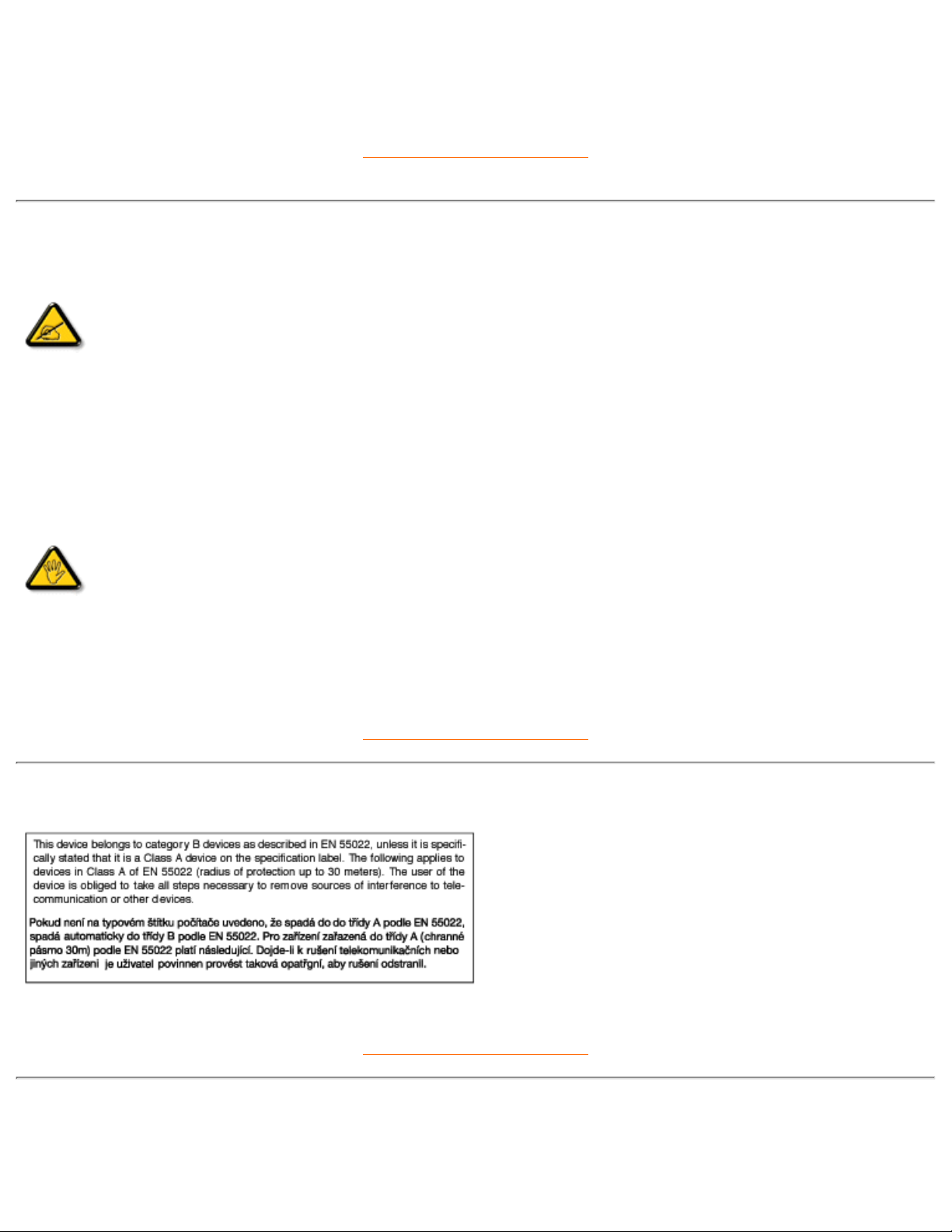
To prevent damage which may result in fire or shock hazard, do not expose this appliance to rain or excessive moisture.
THIS CLASS B DIGITAL APPARATUS MEETS ALL REQUIREMENTS OF THE CANADIAN INTERFERENCE-CAUSING EQUIPMENT
REGULATIONS.
RETURN TO TOP OF THE PAGE
Commission Federale de la Communication (FCC Declaration)
Cet équipement a été testé et déclaré conforme auxlimites des appareils numériques de
class B,aux termes de l'article 15 Des règles de la FCC. Ces limites sont conçues de façon
à fourir une protection raisonnable contre les interférences nuisibles dans le cadre d'une
installation résidentielle. CET appareil produit, utilise et peut émettre des hyperfréquences
qui, si l'appareil n'est pas installé et utilisé selon les consignes données, peuvent causer
des interférences nuisibles aux communications radio. Cependant, rien ne peut garantir
l'absence d'interférences dans le cadre d'une installation particulière. Si cet appareil est la
cause d'interférences nuisibles pour la réception des signaux de radio ou de télévision, ce
qui peut être décelé en fermant l'équipement, puis en le remettant en fonction, l'utilisateur
pourrait essayer de corriger la situation en prenant les mesures suivantes:
Réorienter ou déplacer l'antenne de réception.●
Augmenter la distance entre l'équipement et le récepteur.●
Brancher l'équipement sur un autre circuit que celui utilisé par le récepteur.●
Demander l'aide du marchand ou d'un technicien chevronné en radio/télévision.●
Toutes modifications n'ayant pas reçu l'approbation des services compétents en matière de
conformité est susceptible d'interdire à l'utilisateur l'usage du présent équipement.
N'utiliser que des câbles RF armés pour les connections avec des ordinateurs ou périphériques.
CET APPAREIL NUMERIQUE DE LA CLASSE B RESPECTE TOUTES LES EXIGENCES DU REGLEMENT SUR LE MATERIEL
BROUILLEUR DU CANADA.
RETURN TO TOP OF THE PAGE
EN 55022 Compliance (Czech Republic Only)
RETURN TO TOP OF THE PAGE
VCCI Notice (Japan Only)
This is a Class B product based on the standard of the Voluntary Control Council for Interference (VCCI) for Information technology
equipment. If this equipment is used near a radio or television receiver in a domestic environment, it may cause radio Interference. Install
Regulatory Information
file:///D|/EDFU/LF3/lf3manual/french/107T/SAFETY/regs/regulat.htm (6 of 10) [2002/9/4 ?? 03:52:36]

and use the equipment according to the instruction manual.
Class B ITE
RETURN TO TOP OF THE PAGE
MIC Notice (South Korea Only)
Class B Device
Please note that this device has been approved for non-business purposes and may be used in any environment, including residential
areas.
RETURN TO TOP OF THE PAGE
Polish Center for Testing and Certification Notice
The equipment should draw power from a socket with an attached protection circuit (a three-prong socket). All equipment that works
together (computer, monitor, printer, and so on) should have the same power supply source.
The phasing conductor of the room's electrical installation should have a reserve short-circuit protection device in the form of a fuse with a
nominal value no larger than 16 amperes (A).
To completely switch off the equipment, the power supply cable must be removed from the power supply socket, which should be located
near the equipment and easily accessible.
A protection mark "B" confirms that the equipment is in compliance with the protection usage requirements of standards PN-93/T-42107
and PN-89/E-06251.
Regulatory Information
file:///D|/EDFU/LF3/lf3manual/french/107T/SAFETY/regs/regulat.htm (7 of 10) [2002/9/4 ?? 03:52:36]

RETURN TO TOP OF THE PAGE
North Europe Information
Placering/Ventilation
VARNING:
FÖRSÄKRA DIG OM ATT HUVUDBRYTARE OCH UTTAG ÄR LÄTÅTKOMLIGA, NÄR
DU STÄLLER DIN UTRUSTNING PÅPLATS.
Placering/Ventilation
ADVARSEL:
SØRG VED PLACERINGEN FOR, AT NETLEDNINGENS STIK OG STIKKONTAKT ER
NEMT TILGÆNGELIGE.
Paikka/Ilmankierto
VAROITUS:
SIJOITA LAITE SITEN, ETTÄ VERKKOJOHTO VOIDAAN TARVITTAESSA HELPOSTI
IRROTTAA PISTORASIASTA.
Regulatory Information
file:///D|/EDFU/LF3/lf3manual/french/107T/SAFETY/regs/regulat.htm (8 of 10) [2002/9/4 ?? 03:52:36]

Plassering/Ventilasjon
ADVARSEL:
NÅR DETTE UTSTYRET PLASSERES, MÅ DU PASSE PÅ AT KONTAKTENE FOR
STØMTILFØRSEL ER LETTE Å NÅ.
RETURN TO TOP OF THE PAGE
BSMI Notice (Taiwan Only)
RETURN TO TOP OF THE PAGE
Ergonomie Hinweis (nur Deutschland)
Der von uns gelieferte Farbmonitor entspricht den in der "Verordnung über den Schutz vor Schäden durch Röntgenstrahlen" festgelegten
Vorschriften.
Auf der Rückwand des Gerätes befindet sich ein Aufkleber, der auf die Unbedenklichkeit der Inbetriebnahme hinweist, da die Vorschriften
über die Bauart von Störstrahlern nach Anlage III ¤ 5 Abs. 4 der Röntgenverordnung erfüllt sind.
Damit Ihr Monitor immer den in der Zulassung geforderten Werten entspricht, ist darauf zu achten, daß
Reparaturen nur durch Fachpersonal durchgeführt werden.
1.
nur original-Ersatzteile verwendet werden.2.
bei Ersatz der Bildröhre nur eine bauartgleiche eingebaut wird.3.
Aus ergonomischen Gründen wird empfohlen, die Grundfarben Blau und Rot nicht auf dunklem
Untergrund zu verwenden (schlechte Lesbarkeit und erhöhte Augenbelastung bei zu geringem
Zeichenkontrast wären die Folge).
Der arbeitsplatzbezogene Schalldruckpegel nach DIN 45 635 beträgt 70dB (A) oder weniger.
ACHTUNG: BEIM AUFSTELLEN DIESES GERÄTES DARAUF ACHTEN, DAß
NETZSTECKER UND NETZKABELANSCHLUß LEICHT ZUGÄNGLICH SIND.
RETURN TO TOP OF THE PAGE
End-of-Life Disposal
Your new monitor contains materials that can be recycled and reused. Specialized companies can recycle your product to increase the
amount of reusable materials and to minimize the amount to be disposed of.
Please find out about the local regulations on how to dispose of your old monitor from your local Philips dealer.
RETURN TO TOP OF THE PAGE
Regulatory Information
file:///D|/EDFU/LF3/lf3manual/french/107T/SAFETY/regs/regulat.htm (9 of 10) [2002/9/4 ?? 03:52:36]

Information for UK only
WARNING - THIS APPLIANCE MUST BE
EARTHED.
Important:
This apparatus is supplied with an approved
moulded 13A plug. To change a fuse in this type
of plug proceed as follows:
1. Remove fuse cover and fuse.
2. Fit new fuse which should be a BS 1362
5A,A.S.T.A. or BSI approved type.
3. Refit the fuse cover.
If the fitted plug is not suitable for your socket
outlets, it should be cut off and an appropriate
3-pin plug fitted in its place.
If the mains plug contains a fuse, this should
have a value of 5A. If a plug without a fuse is
used, the fuse at the distribution board should
not be greater than 5A.
Note: The severed plug must be destroyed to
avoid a possible shock hazard should it be
inserted into a 13A socket elsewhere.
How to connect a plug
The wires in the mains lead are coloured in
accordance with the following code:
BLUE - "NEUTRAL" ("N")
BROWN - "LIVE" ("L")
GREEN & YELLOW - "EARTH" ("E")
1. The GREEN AND YELLOW wire must be
connected to the terminal in the plug which is
marked with the letter "E" or by the Earth symbol
or coloured GREEN or GREEN AND
YELLOW.
2. The BLUE wire must be connected to the
terminal which is marked with the letter "N" or
coloured BLACK.
3. The BROWN wire must be connected to the
terminal which marked with the letter "L" or
coloured RED.
Before replacing the plug cover, make certain
that the cord grip is clamped over the sheath of
the lead - not simply over the three wires.
RETURN TO TOP OF THE PAGE
Regulatory Information
file:///D|/EDFU/LF3/lf3manual/french/107T/SAFETY/regs/regulat.htm (10 of 10) [2002/9/4 ?? 03:52:36]

Autres Informations Pertinentes
Précautions de sécurité et entretien • Dépannage • Informations de Réglementation •
Informations pour les usagers aux États-Unis •Informations pour les usagers en dehors des
États-Unis
Informations pour les usagers aux États-Unis
Pour les appareils configurés sur 115 V :
Utiliser un cordon amovible homologué UL consistant d'unconsistant en un cordon de calibre AWG 18
minimum, du type SVT ou SJT, à trois conducteurs, d'une longueur maximale de 15 pieds, et muni d'une
fiche de branchement du type mise à la masse, à lames en parallèle et de valeurs nominales 15 A, 125 V.
Pour les appareils configurés sur 230 V :
Utiliser un cordon amovible homologué UL consistant d'unconsistant en un cordon de calibre AWG 18
minimum, du type SVT ou SJT, à trois conducteurs, d'une longueur maximale de 15 pieds, et muni d'une
fiche de branchement du type mise à la masse, à doubles lames et de valeurs nominales 15 A, 250 V.
Informations pour les usagers en dehors des États-Unis
Pour les appareils configurés sur 230 V :
Utilisez un jeu prise/cordon d'une puissance nominale minimale de 5 A, 250 V (pour les appareils réglés sur
230V ) ou de 10A, 125V (pour les appareils réglés sur 115V). Ce jeu doit satisfaire aux homologations
requises en matière de sécurité pour le pays dans lequel l'appareil est installé.
RETOUR AU HAUT DE LA PAGE
Autres Informations Pertinentes
file:///D|/EDFU/LF3/lf3manual/french/107T/SAFETY/saf_other.htm [2002/9/4 ?? 03:52:36]

All Products | Support | Search | microsoft.com Home
Microsoft Home | MSN Home | Subscribe | Manage Your Profile
Search for
Advanced Search
Product Families
Windows
Office
Business Solutions
Servers
Developer Tools
Games and Xbox
MSN Services
All Products
Resources
Support
Downloads
Product Updates
Security
Learning Tools
Communities
Information For
Home Users
IT Professionals (TechNet)
Developers (MSDN)
Microsoft Partners
Business Professionals
Educational Institutions
Journalists
About Microsoft
Mission and Values
Investor Relations
Careers
About this Site
Worldwide
Microsoft Worldwide
home & entertainment
Build your dream course now with Links 2003 Course
Designer
New media center PCs to integrate movies, music, and more
Money 2003: Save time with new features like auto-balancing
technical resources
Ease Exchange 2000 management with Windows Script Host
Download Microsoft SQL Server 2000 Notification Services
WSDK Tech Preview: Build better, more secure Web services
business agility
Move to Exchange for industry-leading reliability and scalability
Collaborate in real time with Outlook and Windows Messenger
Streamline your small business with common templates
.NET Windows Office
What is .NET?
Upgrade your code to
Visual Basic .NET
.NET mobility means
you can take it with
you
Desktop deployment
made easy
Order the Windows
.NET Server Release
Candidate 1
August 2002
cumulative patch for
Internet Explorer
PivotTable reports
101
Get cool tools for
school: Order Office
XP for Students and
Teachers
Make Office XP your
smart client for XML
Web services
More .NET ... More Windows ... More Office ...
Last Updated: Monday, September 2, 2002 - 11:27 p.m. Pacific Time
today's news
Build custom
searches using Visual
Basic .NET to access
a search engine Web
service
Ease back into the
school year with tips,
tools, and technology
Don't miss the 200+
technical sessions at
MEC 2002 Oct. 8-11
in Anaheim
More News ...
downloads
ActiveSync 3.5
Visio Viewer 2002
Office XP SP2
More Downloads ...
support
Manage critical
software updates
automatically
Windows .NET
Server RC1 Support
Center
Windows 2000
Service Pack 3
More Support ...
Microsoft Corporation -- Where Do You Want to Go Today?
Go
http://www.microsoft.com/ (1 of 2) [2002/9/4 ?? 03:54:54]

Contact Us | Microsoft This Week! Newsletter | Legal
©2002 Microsoft Corporation. All rights reserved. Terms of Use | Privacy Statement | Accessibility
Microsoft Corporation -- Where Do You Want to Go Today?
http://www.microsoft.com/ (2 of 2) [2002/9/4 ?? 03:54:54]

tool bar
search
contact hp
sRGB home
what's new
press coverage
events
welcome to the sRGB web site
sRGB
http://www.srgb.com/ (1 of 2) [2002/9/4 ?? 03:54:58]

Feedback to Webmaster
Privacy Statement Legal Notices © 1994-2001 Hewlett-Packard Company
sRGB
http://www.srgb.com/ (2 of 2) [2002/9/4 ?? 03:54:58]

Base multimédia 6G3B11 (option)
Vue de face • Vue arrière • Spécifications techniques • Description des commandes •
Installation du socle multimédia • Installation de l'adaptateur d'alimentation
Spécifications techniques*
• Puissance de sortie
2 x 1,5W val. eff. / 36W PMPO
• Suramplification des graves
• Connexion casque
Prise 3,5 mm
• Entrée/sortie microphone
Prise 3,5 mm
• Accessoires compris
Câble audio et adaptateur CA
• Dimensions
9.4" x 2.1" x 8.2" / 239 x 54 x 208 mm
• Consommation
5W
RETOUR EN DÉBUT DE PAGE
Description des commandes
A. Bouton des graves
Tourner pour mettre les
tonalités graves sous/hors
tension.
B. Bouton
d'alimentation/Bouton du
volume
Si l'image présente des
ondulations pendant la lecture
audio, diminuez le
volume.Tourner dans le sens
des aiguilles d'une montre pour
mettre l'appareil sous tension.
Tourner encore davantage
pour augmenter le volume.
Base multimédia 6G3B11 (option)
file:///D|/EDFU/LF3/lf3manual/french/INSTALL_2/mm_pede/mm_inst.htm (1 of 4) [2002/9/4 ?? 03:55:20]

C. Prise pour casque
Pour branchement du casque.
Les haut-parleurs se mettent
automatiquement hors tension
dès que le casque est
connecté.
D. Prise pour microphone
Pour connecter le microphone.
E. Entrée audio
Connexion à la sortie audio du
PC.
F. Sortie MIC
Connexion à la sortie
microphone du PC
G. Entrée CC
Connexion de l'alimentation.
RETOUR EN DÉBUT DE PAGE
Installation du socle multimédia
Base multimédia 6G3B11 (option)
file:///D|/EDFU/LF3/lf3manual/french/INSTALL_2/mm_pede/mm_inst.htm (2 of 4) [2002/9/4 ?? 03:55:20]

1. INSTALLATION
Faites glisser le socle et alignez-le sur les orifices
prévus sur le côté.
●
Encliquetez ensuite le crochet arrière dans
l'orifice correspondant, situé sur la base du
moniteur.
●
2. RETRAIT
Retirez, en le soulevant, le crochet arrière de
l'orifice situé sur la base du moniteur.
●
Dégagez le socle en le faisant glisser dans le
sens opposé à celui de l'installation.
●
RETOUR EN DÉBUT DE PAGE
Installation de l'adaptateur d'alimentation
Installation de l'adaptateur
Il existe deux (2) manières d'installer l'adaptateur
A. Connecteur en T
B. Connecteur mural
Moniteur Connecteur en T
Base multimédia Cordon d'alimentation du PC
Entrée CC Transformateur
PC Prise alimentation
Base multimédia 6G3B11 (option)
file:///D|/EDFU/LF3/lf3manual/french/INSTALL_2/mm_pede/mm_inst.htm (3 of 4) [2002/9/4 ?? 03:55:20]

Remarque :
Veuillez éloigner autant que possible le transformateur tdu moniteur
(au moins 50 cm) afin d'éviter la formation d'images instables à l'écran.
RETOUR EN DÉBUT DE PAGE
Base multimédia 6G3B11 (option)
file:///D|/EDFU/LF3/lf3manual/french/INSTALL_2/mm_pede/mm_inst.htm (4 of 4) [2002/9/4 ?? 03:55:20]

Concentrateur USB PCUH411 (option)
Vue de face • Vue arrière • Installation du concentrateur USB
Installation du concentrateur USB
Installation sur un
socle courant.
Déballez le
concentrateur
USB.
1.
Retirez le
couvercle du
concentrateur
USB.
2.
Inclinez et
soulevez
légèrement le
socle du
moniteur.
3.
Fixez le
concentrateur
USB en
l'encliquetant
dans le socle.
4.
Vous pouvez
repositionner le
concentrateur
USB le long du
socle pour mieux
l'adapter à vos
besoins.
5.
Installation sur le
socle multimédia.
Suivez les Étapes 1 et
Concentrateur USB PCUH411 (option)
file:///D|/EDFU/LF3/lf3manual/french/INSTALL_2/usbhub/usb_inst.htm (1 of 2) [2002/9/4 ?? 03:55:20]

2 ci-dessus.
Installez le
concentrateur
USB à l'arrière
du socle
multimédia.
6.
Fixez le
concentrateur
USB en le faisant
glisser dans le
socle multimédia.
7.
RETOUR EN DÉBUT DE PAGE
Concentrateur USB PCUH411 (option)
file:///D|/EDFU/LF3/lf3manual/french/INSTALL_2/usbhub/usb_inst.htm (2 of 2) [2002/9/4 ?? 03:55:20]

Réglages de L´Affichage sur Écran
Description de l'affichage sur écran • Plan de l’affichage sur écran
Réglases de L´Affichage sur Écran : Luminosité (HotKey) • Contraste (HotKey) • Langue •
Sélection Signal D´Entrée • Zoom • Adjuster Horizontalement • Adjuster Verticalement •
Régler La Forme • Régler La Couleur • Retour Réglases Usine • Commandes
Supplémentaires • Fermer Comm. Principaux
LUMINOSITÉ
Pour régler la luminosité de votre écran, suivez les étapes ci-dessous. La luminosité est l'intensité globale
de la lumière provenant de l'écran. Une luminosité de 50 % est recommandée.
1) Appuyez sur le bouton CURSEUR ORIENTÉ VERS LA GAUCHE ou sur le bouton CURSEUR
ORIENTÉ VERS LA DROITE
sur le moniteur. La fenêtre LUMINOSITÉ (BRIGHTNESS) apparaît.
2) Appuyez sur le bouton CURSEUR ORIENTÉ VERS LA GAUCHE ou sur le bouton CURSEUR
ORIENTÉ VERS LA DROITE
pour régler la luminosité.
3) Une fois que la luminosité est réglée au niveau désiré, relâchez le bouton CURSEUR ORIENTÉ VERS
LA GAUCHE
ou le bouton CURSEUR ORIENTÉ VERS LA DROITE et, après trois secondes, la
fenêtre LUMINOSITÉ (BRIGHTNESS) disparaîtra ; le nouveau réglage aura été enregistré.
Aide
Une fois que la fenêtre LUMINOSITÉ (BRIGHTNESS) a disparu, pour passer à la
fenêtre CONTRASTE (CONTRAST), suivez les étapes énumérées sous CONTRASTE
(CONTRAST).
RETOUR EN DÉBUT DE PAGE
Réglages de L´Affichage sur Écran
file:///D|/EDFU/LF3/lf3manual/french/OSD/osd_cont.htm (1 of 28) [2002/9/4 ?? 03:56:19]

CONTRASTE
Pour régler le contraste de votre écran, suivez les étapes ci-dessous. Le contraste est la différence entre
les zones claires et sombres de votre écran. Un contraste de 100 % est recommandé.
1) Appuyez sur le bouton CURSEUR ORIENTÉ VERS LE HAUT ou sur le bouton CURSEUR
ORIENTÉ VERS LE BAS
sur le moniteur. La fenêtre CONTRASTE (CONTRAST) apparaît.
2) Appuyez sur le bouton CURSEUR ORIENTÉ VERS LE HAUT ou sur le bouton CURSEUR
ORIENTÉ VERS LE BAS
pour régler le contraste.
3) Une fois que le contraste est réglé au niveau désiré, relâchez le bouton CURSEUR ORIENTÉ VERS LE
HAUT
ou le bouton CURSEUR ORIENTÉ VERS LE BAS et, après trois secondes, la fenêtre
CONTRASTE (CONTRAST) disparaîtra ; le nouveau réglage aura été enregistré.
Aide
Une fois que la fenêtre CONTRASTE (CONTRAST) a disparu, pour procéder aux
RÉGLAGES PRINCIPAUX (MAIN CONTROLS), suivez les étapes énumérées sous
l’option LANGUE (LANGUAGE).
RETOUR EN DÉBUT DE PAGE
LANGUE
Le menu à l'écran (ON SCREEN DISPLAY) présente les réglages dans l'une des huit langues suivantes. Le
réglage par défaut est l'anglais, mais vous pouvez aussi choisir le français, l'espagnol, l'allemand, l'italien, le
chinois simplifié, le coréen ou le portugais du Brésil.
Réglages de L´Affichage sur Écran
file:///D|/EDFU/LF3/lf3manual/french/OSD/osd_cont.htm (2 of 28) [2002/9/4 ?? 03:56:19]

1) Appuyez sur le bouton sur le moniteur. La fenêtre des RÉGLAGES PRINCIPAUX (MAIN
CONTROLS) apparaît et LANGUE (LANGUAGE) doit être mis en surbrillance.
2) Appuyez à nouveau sur le bouton
La fenêtre LANGUE (LANGUAGE) apparaît.
3) Appuyez sur le bouton CURSEUR ORIENTÉ VERS LE HAUT ou sur le bouton CURSEUR
ORIENTÉ VERS LE BAS
jusqu'à ce que la langue désirée soit mise en surbrillance.
4) Appuyez sur le bouton pour confirmer votre sélection et retourner à la fenêtre des RÉGLAGES
PRINCIPAUX (MAIN CONTROLS). FERMER LES RÉGLAGES PRINCIPAUX (CLOSE MAIN CONTROLS)
sera mis en surbrillance.
Réglages de L´Affichage sur Écran
file:///D|/EDFU/LF3/lf3manual/french/OSD/osd_cont.htm (3 of 28) [2002/9/4 ?? 03:56:19]

Aide
Après être revenu aux RÉGLAGES PRINCIPAUX (MAIN CONTROLS) ...
... pour procéder à la SÉLECTION DU SIGNAL D'ENTRÉE (INPUT SIGNAL
SELECTION), appuyez sur le bouton CURSEUR ORIENTÉ VERS LE HAUT jusqu'à
ce que SÉLECTION DU SIGNAL D'ENTRÉE (INPUT SIGNAL SELECTION) soit mis en
surbrillance. Ensuite, suivez les étapes 3 - 5 sous SÉLECTION DU SIGNAL D'ENTRÉE
(INPUT SIGNAL SELECTION).
... Pour quitter, appuyez sur le bouton
.
RETOUR EN DÉBUT DE PAGE
SÉLECTION DU SIGNAL D'ENTRÉE (certains modèles seulement)
SÉLECTION DU SIGNAL D'ENTRÉE (INPUT SIGNAL SELECTION) détermine ce que vous voyez sur
l'écran. La configuration par défaut est l'ENTRÉE A (INPUT A), mais si le signal d'entrée vidéo est différent
du signal de sortie, il se peut que vous vouliez le changer à l'ENTRÉE B (INPUT B).
1) Appuyez sur le bouton sur le moniteur. La fenêtre des RÉGLAGES PRINCIPAUX (MAIN
CONTROLS) apparaît.
2) Appuyez à nouveau sur le bouton CURSEUR ORIENTÉ VERS LE BAS
jusqu'à ce que SÉLECTION
DU SIGNAL D'ENTRÉE (INPUT SIGNAL SELECTION) soit mis en surbrillance.
3) Appuyez sur le bouton . La fenêtre SÉLECTION DU SIGNAL D'ENTRÉE (INPUT SIGNAL
Réglages de L´Affichage sur Écran
file:///D|/EDFU/LF3/lf3manual/french/OSD/osd_cont.htm (4 of 28) [2002/9/4 ?? 03:56:19]

SELECTION) apparaît.
4) Appuyez sur le bouton CURSEUR ORIENTÉ VERS LE BAS ou sur le bouton CURSEUR ORIENTÉ
VERS LE HAUT
pour mettre l'ENTRÉE B (INPUT B) ou l'ENTRÉE A (INPUT A) en surbrillance.
5) Appuyez sur le bouton
pour confirmer votre sélection et revenir à la fenêtre des RÉGLAGES
PRINCIPAUX (MAIN CONTROLS). FERMER LES RÉGLAGES PRINCIPAUX (CLOSE MAIN CONTROLS)
sera mis en surbrillance.
Aide
Après être revenu aux RÉGLAGES PRINCIPAUX (MAIN CONTROLS) ...
... pour passer à la fonction ZOOM, appuyez sur le bouton CURSEUR ORIENTÉ VERS
LE HAUT jusqu'à ce que ZOOM soit mis en surbrillance. Ensuite, suivez les étapes
3 - 5 énumérées sous ZOOM.
... Pour quitter, appuyez sur le bouton
.
RETOUR EN DÉBUT DE PAGE
ZOOM
La commande de zoom permet d’augmenter ou de diminuer la taille des images à l’écran. Pour régler le
zoom, procédez comme indiqué ci-après. Le réglage recommandé est
1) Appuyez sur le bouton sur le moniteur. La fenêtre MAIN CONTROLS (COMMANDES
PRINCIPALES) s’affiche.
2) Appuyez sur la touche fléchée vers le bas
jusqu’à ce que l’icône de réglage du zoom soit en
surbrillance.
Réglages de L´Affichage sur Écran
file:///D|/EDFU/LF3/lf3manual/french/OSD/osd_cont.htm (5 of 28) [2002/9/4 ?? 03:56:19]

3) Appuyez sur le bouton . La fenêtre ZOOM s’affiche.
4) Appuyez sur la touche fléchée vers la gauche ou vers la bouton pour régler le zoom.
5) Appuyez sur le bouton
pour confirmer votre sélection et revenir à la fenêtre MAIN CONTROLS
(COMMANDES PRINCIPALES). CLOSE MAIN CONTROLS (FERMER COMMANDES PRINCIPALES) est
en surbrillance.
Aide
Une fois dans la fenêtre MAIN CONTROLS (COMMANDES PRINCIPALES) . . .
. . . Pour passer au réglage horizontal, appuyez sur la touche fléchée vers le haut
jusqu’à ce que l’icône correspondante soit en surbrillance. Ensuite, exécutez les
opérations 3 à 7 indiquées sous ADJUST HORIZONTAL (RÉGLAGE HORIZONTAL).
. . . Pour sortir complètement, appuyez sur le bouton
Réglages de L´Affichage sur Écran
file:///D|/EDFU/LF3/lf3manual/french/OSD/osd_cont.htm (6 of 28) [2002/9/4 ?? 03:56:19]

RETOUR EN DÉBUT DE PAGE
ADJUST HORIZONTAL (RÉGLAGE HORIZONTAL)
Dans la fenêtre ADJUST HORIZONTAL (RÉGLAGE HORIZONTAL), la commande de réglage de position
permet de décaler l’image à l’écran vers la bouton ou vers la gauche. Utilisez-la lorsque l’image vous
semble décentrée. Dans la fenêtre ADJUST HORIZONTAL (RÉGLAGE HORIZONTAL), la commande de
réglage de la taille permet de jouer sur la largeur de l’image à l’écran, en l’étirant vers la gauche et la
bouton ou en la rétrécissant vers le centre.
1) Appuyez sur le bouton
sur le moniteur. La fenêtre MAIN CONTROLS (COMMANDES
PRINCIPALES) s’affiche.
2) Appuyez sur la touche fléchée vers le bas
jusqu’à ce que l’icône de réglage horizontal soit en
surbrillance.
3) Appuyez sur le bouton . La fenêtre ADJUST HORIZONTAL (RÉGLAGE HORIZONTAL) s’affiche.
L’icône de réglage de position doit être en surbrillance.
Réglages de L´Affichage sur Écran
file:///D|/EDFU/LF3/lf3manual/french/OSD/osd_cont.htm (7 of 28) [2002/9/4 ?? 03:56:19]

4) Appuyez sur la touche fléchée vers la gauche ou vers la bouton pour déplacer l’image vers la
gauche ou vers la bouton.
5) Une fois la position réglée, appuyez sur le bouton pour revenir à la fenêtre MAIN CONTROLS
(COMMANDES PRINCIPALES) ou appuyez sur la touche fléchée vers le bas
pour mettre l’icône de
réglage de taille en surbrillance.
6) Pour régler la taille horizontalement, appuyez sur la touche fléchée vers la gauche ou vers la bouton
.
7) Une fois la taille réglée, appuyez sur le bouton pour revenir à la fenêtre MAIN CONTROLS
(COMMANDES PRINCIPALES). CLOSE MAIN CONTROLS (FERMER COMMANDES PRINCIPALES) est
Réglages de L´Affichage sur Écran
file:///D|/EDFU/LF3/lf3manual/french/OSD/osd_cont.htm (8 of 28) [2002/9/4 ?? 03:56:19]

en surbrillance.
Aide
Une fois dans la fenêtre MAIN CONTROLS (COMMANDES PRINCIPALES) . . .
. . . Pour passer au réglage vertical, appuyez sur la touche fléchée vers le haut
jusqu’à ce que l’icône correspondante soit en surbrillance. Ensuite, commencez par
l’opération 3 indiquée sous ADJUST VERTICAL (RÉGLAGE VERTICAL) et suivez les
instructions.
. . . Pour sortir complètement, appuyez sur le bouton
.
RETOUR EN DÉBUT DE PAGE
ADJUST VERTICAL (RÉGLAGE VERTICAL)
Dans la fenêtre ADJUST VERTICAL (RÉGLAGE VERTICAL), la commande de réglage de position permet
de décaler l’image à l’écran vers le haut ou vers le bas. Utilisez-la lorsque l’image vous semble décentrée.
Dans la fenêtre ADJUST VERTICAL (RÉGLAGE VERTICAL), la commande de réglage de la taille permet
de jouer sur la hauteur de l’image à l’écran, en l’étirant vers le haut ou le bas ou en l’aplatissant vers le
centre.
1) Appuyez sur le bouton
sur le moniteur. La fenêtre MAIN CONTROLS (COMMANDES
PRINCIPALES) s’affiche.
2) Appuyez sur la touche fléchée vers le bas
jusqu’à ce que l’icône de réglage vertical soit en
surbrillance.
Réglages de L´Affichage sur Écran
file:///D|/EDFU/LF3/lf3manual/french/OSD/osd_cont.htm (9 of 28) [2002/9/4 ?? 03:56:19]

3) Appuyez sur le bouton . La fenêtre ADJUST VERTICAL (RÉGLAGE VERTICAL) s’affiche. L’icône
de réglage de position doit être en surbrillance.
4) Appuyez sur la touche fléchée vers la gauche ou vers la bouton pour déplacer l’image vers le
haut ou vers le bas.
5) Une fois la position réglée, appuyez sur le bouton
pour revenir à la fenêtre MAIN CONTROLS
(COMMANDES PRINCIPALES) ou appuyez sur la touche fléchée vers le bas
pour mettre l’icône de
réglage de taille en surbrillance.
6) Pour régler la taille verticalement, appuyez sur la touche fléchée vers la gauche ou vers la bouton
.
Réglages de L´Affichage sur Écran
file:///D|/EDFU/LF3/lf3manual/french/OSD/osd_cont.htm (10 of 28) [2002/9/4 ?? 03:56:19]

7) Une fois la taille réglée, appuyez sur le bouton pour revenir à la fenêtre MAIN CONTROLS
(COMMANDES PRINCIPALES). CLOSE MAIN CONTROLS (FERMER COMMANDES PRINCIPALES) est
en surbrillance.
Aide
Une fois dans la fenêtre MAIN CONTROLS (COMMANDES PRINCIPALES) . . .
. . . Pour passer au réglage de la géométrie, appuyez sur la touche fléchée vers le haut
jusqu’à ce que l’icône correspondante soit en surbrillance. Ensuite, commencez
par l’opération 3 indiquée sous ADJUST SHAPE (RÉGLAGE GÉOMÉTRIE) et suivez
les instructions.
. . . Pour sortir complètement, appuyez sur le bouton
.
RETOUR EN DÉBUT DE PAGE
ADJUST SHAPE (RÉGLAGE GÉOMÉTRIE)
ADJUST SIDE CURVE (RÉGLAGE COURBURE LATÉRALE)
Dans la fenêtre ADJUST SHAPE (RÉGLAGE GÉOMÉTRIE), la commande de réglage de courbure latérale
vous permet de régler deux des cinq options prédéfinies. Ces deux options sont le réglage du coussin et du
coussin symétrique. Remarque : utilisez ces commandes uniquement lorsque l’image n’est pas d’équerre.
1) Appuyez sur le bouton
sur le moniteur. La fenêtre MAIN CONTROLS (COMMANDES
PRINCIPALES) s’affiche.
2) Appuyez sur la touche fléchée vers le bas
jusqu’à ce que l’icône de réglage de géométrie soit en
surbrillance.
Réglages de L´Affichage sur Écran
file:///D|/EDFU/LF3/lf3manual/french/OSD/osd_cont.htm (11 of 28) [2002/9/4 ?? 03:56:19]
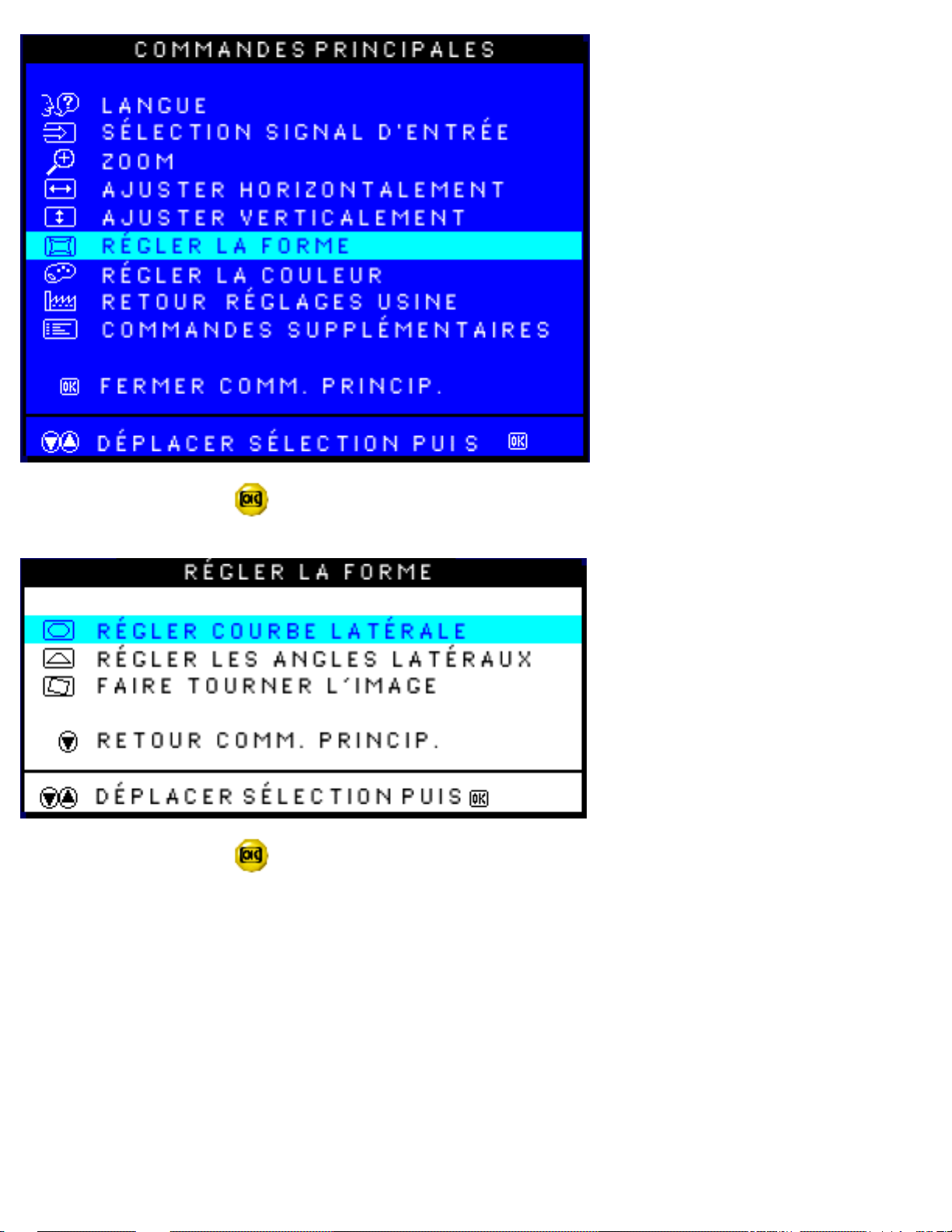
3) Appuyez sur le bouton . La fenêtre ADJUST SHAPE (RÉGLAGE GÉOMÉTRIE) s’affiche. L’icône de
réglage de courbure latérale doit être en surbrillance.
4) Appuyez sur le bouton . La fenêtre SIDE CURVE (COURBURE LATÉRALE) s’affiche. L’icône de
réglage du coussin doit être en surbrillance.
Réglages de L´Affichage sur Écran
file:///D|/EDFU/LF3/lf3manual/french/OSD/osd_cont.htm (12 of 28) [2002/9/4 ?? 03:56:19]

5) Pour régler le coussin, appuyez sur la touche fléchée vers la gauche ou vers la bouton .
6) Une fois le coussin réglé, appuyez sur la touche fléchée vers le bas
pour mettre l’icône de coussin
symétrique en surbrillance ou appuyez sur le bouton
pour revenir à la fenêtre ADJUST SHAPE
(RÉGLAGE GÉOMÉTRIE).
7) Pour régler le coussin symétrique, appuyez sur la touche fléchée vers la gauche ou vers la bouton
.
8) Une fois le coussin symétrique réglé, appuyez sur le bouton pour revenir à la fenêtre ADJUST
SHAPE (RÉGLAGE GÉOMÉTRIE). BACK TO MAIN WINDOWS (RETOUR AUX COMMANDES
PRINCIPALES) est en surbrillance.
9) Appuyez sur le bouton pour revenir à la fenêtre MAIN CONTROLS (COMMANDES PRINCIPALES)
ou appuyez sur la touche fléchée vers le haut
jusqu’à ce que l’icône de réglage des angles soit en
surbrillance.
Réglages de L´Affichage sur Écran
file:///D|/EDFU/LF3/lf3manual/french/OSD/osd_cont.htm (13 of 28) [2002/9/4 ?? 03:56:19]

Aide
Une fois dans la fenêtre MAIN CONTROLS (COMMANDES PRINCIPALES) . . .
Pour passer au réglage des angles, commencez par l’opération 5 indiquée sous ADJUST
SIDE ANGLES (RÉGLAGE DES ANGLES LATÉRAUX) et suivez les instructions.
Pour sortir complètement, appuyez deux fois sur le bouton .
Pour régler uniquement le coussin symétrique, exécutez les opérations 1 à 4 ci-dessus.
Ensuite, appuyez sur la touche fléchée vers le bas
et exécutez les opérations 7 à
9.</P>
ADJUST SIDE ANGLES (RÉGLAGES DES ANGLES)
Dans la fenêtre ADJUST SHAPE (RÉGLAGE GÉOMÉTRIE), la commande de réglage des angles vous
permet de régler deux des cinq options prédéfinies. Ces deux options sont le réglage du trapèze et du
parallélogramme. Remarque : utilisez ces commandes uniquement lorsque l’image n’est pas d’équerre.
1) Appuyez sur le bouton
sur le moniteur. La fenêtre MAIN CONTROLS (COMMANDES
PRINCIPALES) s’affiche.
2) Appuyez sur la touche fléchée vers le bas
jusqu’à ce que l’icône de réglage de géométrie soit en
surbrillance.
3) Appuyez sur le bouton . La fenêtre ADJUST SHAPE (RÉGLAGE GÉOMÉTRIE) s’affiche. L’icône de
réglage de courbure latérale doit être en surbrillance.
Réglages de L´Affichage sur Écran
file:///D|/EDFU/LF3/lf3manual/french/OSD/osd_cont.htm (14 of 28) [2002/9/4 ?? 03:56:19]

4) Appuyez sur la touche fléchée vers le bas La fenêtre SIDE ANGLES (ANGLES) s’affiche. L’icône de
réglage du trapèze doit être en surbrillance.
5) Appuyez sur le bouton
La fenêtre SIDE ANGLES (ANGLES) s’affiche. L’icône de réglage du
trapèze doit être en surbrillance.
6) Pour régler le trapèze, appuyez sur la touche fléchée vers la gauche ou vers la bouton .
7) Une fois le trapèze réglé, appuyez sur la touche fléchée vers le bas
pour mettre l’icône de réglage
du parallélogramme en surbrillance ou appuyez sur le bouton
pour revenir à la fenêtre ADJUST
SHAPE (RÉGLAGE GÉOMÉTRIE).
Réglages de L´Affichage sur Écran
file:///D|/EDFU/LF3/lf3manual/french/OSD/osd_cont.htm (15 of 28) [2002/9/4 ?? 03:56:19]

8) Pour régler le parallélogramme, appuyez sur la touche fléchée vers la gauche ou vers la bouton
.
9) Lorsque le parallélogramme est réglé, appuyez sur le bouton pour revenir à la fenêtre ADJUST
SHAPE (RÉGLAGE GÉOMÉTRIE). BACK TO MAIN WINDOWS (RETOUR AUX COMMANDES
PRINCIPALES) est en surbrillance.
10) Appuyez sur le bouton pour revenir à la fenêtre MAIN CONTROLS (COMMANDES PRINCIPALES)
ou appuyez sur la touche fléchée vers le haut
jusqu’à ce que l’icône de rotation d’image soit en
surbrillance.
Aide
Une fois dans la fenêtre MAIN CONTROLS (COMMANDES PRINCIPALES) . . .
Pour passer au réglage de la rotation d’image, commencez par l’étape 5 indiquée sous
ROTATE IMAGE (ROTATION D’IMAGE) et suivez les instructions.
Pour sortir complètement, appuyez deux fois sur le bouton .
Pour régler uniquement le parallélogramme, exécutez les opérations 1 à 4 ci-dessus.
Ensuite, appuyez sur la touche fléchée vers le bas
et exécutez les opérations 7 à 9.
ROTATE IMAGE (ROTATION D’IMAGE)
(certains modèles seulement)
Dans la fenêtre ADJUST SHAPE (RÉGLAGE GÉOMÉTRIE), la commande de rotation d’image vous permet
de régler l’une des cinq options de géométrie prédéfinies. Remarque : utilisez cette commande uniquement
lorsque l’image n’est pas d’équerre.
1) Appuyez sur le bouton
sur le moniteur. La fenêtre MAIN CONTROLS (COMMANDES
PRINCIPALES) s’affiche.
Réglages de L´Affichage sur Écran
file:///D|/EDFU/LF3/lf3manual/french/OSD/osd_cont.htm (16 of 28) [2002/9/4 ?? 03:56:19]

2) Appuyez sur la touche fléchée vers le bas jusqu’à ce que l’icône de réglage de géométrie soit en
surbrillance.
3) Appuyez sur le bouton . La fenêtre ADJUST SHAPE (RÉGLAGE GÉOMÉTRIE) s’affiche. L’icône de
réglage de la courbure latérale doit être en surbrillance.
4) Appuyez sur la touche fléchée vers le bas
jusqu’à ce que l’icône de réglage de rotation d’image soit
en surbrillance.
5) Appuyez sur le bouton . La fenêtre ROTATE IMAGE (ROTATION D’IMAGE) s’affiche. ROTATE
(ROTATION) doit être en surbrillance.
Réglages de L´Affichage sur Écran
file:///D|/EDFU/LF3/lf3manual/french/OSD/osd_cont.htm (17 of 28) [2002/9/4 ?? 03:56:19]

6) To adjust the rotation, press the ou vers la bouton .
7) Une fois la rotation réglée, appuyez sur le bouton
pour revenir à la fenêtre ADJUST SHAPE
(RÉGLAGE GÉOMÉTRIE). BACK TO MAIN CONTROLS (RETOUR AUX COMMANDES PRINCIPALES)
doit être en surbrillance.
8) Appuyez sur le bouton pour revenir à la fenêtre MAIN CONTROLS (COMMANDES PRINCIPALES).
Aide
Une fois dans la fenêtre MAIN CONTROLS (COMMANDES PRINCIPALES) . .
.. . . Pour passer au réglage de la couleur, appuyez sur la touche fléchée vers le haut
jusqu’à ce que l’icône correspondante soit en surbrillance. Ensuite, commencez par
l’opération 3 indiquée sous ADJUST COLOR (RÉGLAGE COULEUR) et suivez les
instructions.
. . . Pour sortir complètement, appuyez sur le bouton
.
RETOUR EN DÉBUT DE PAGE
ADJUST COLOR (RÉGLAGE DE LA COULEUR)
Vous pouvez choisir l'une ou l'autre des deux options préréglées de votre moniteur. La première option est
pour L'EMPLOI COURANT (GENERAL USE), ce qui convient pour à pour la plupart des applications. La
seconde est pour la RETOUCHE DE PHOTOS (PHOTO RETOUCH), qui permet de travailler avec des
images que vous avez importées dans votre ordinateur et voulez modifier. Lorsque vous sélectionnez l'une
de ces options, le moniteur se réglerègle automatiquement pour cette option. Il y a aussi une troisième
option, PRÉRÉGLAGE UTILISATEUR (USER PRESET), qui vous permet de régler les couleurs sur de
votre écran aux niveaux que vous voulezdésiré.
1) Appuyez sur le bouton sur le moniteur. La fenêtre des RÉGLAGES PRINCIPAUX (MAIN
CONTROLS) apparaîit.
2) Appuyez sur le bouton CURSEUR ORIENTÉ VERS LE BAS
jusqu'à ce que le RÉGLAGE DE LA
Réglages de L´Affichage sur Écran
file:///D|/EDFU/LF3/lf3manual/french/OSD/osd_cont.htm (18 of 28) [2002/9/4 ?? 03:56:19]

COULEUR (ADJUST COLOR) soit mis en surbrillance.
3) Appuyez sur le bouton La fenêtre du RÉGLAGE DE LA COULEUR (ADJUST COLOR)
apparaitapparaît.
4) Appuyez sur le bouton CURSEUR ORIENTÉ VERS LE BAS ou sur le bouton CURSEUR ORIENTÉ
VERS LE HAUT
pour mettre en surbrillance 9300K 6500K pour L'EMPLOI COURANT (GENERAL
USE), 5500K pour la RETOUCHE DE PHOTOS (PHOTO RETOUCH) ou le PRÉRÉGLAGE UTILISATEUR
(USER PRESET).
5) Une fois que vous avezAprès avoir mis en surbrillance EMPLOI COURANT (GENERAL USE) ou
Réglages de L´Affichage sur Écran
file:///D|/EDFU/LF3/lf3manual/french/OSD/osd_cont.htm (19 of 28) [2002/9/4 ?? 03:56:19]

RETOUCHE DE PHOTOS (PHOTO RETOUCH), appuyez sur le bouton pour confirmer votre sélection
et revenez à la fenêtre des RÉGLAGES PRINCIPAUX (MAIN CONTROLS). FERMER LES RÉGLAGES
PRINCIPAUX (CLOSE MAIN CONTROLS) sera mis en surbrillance.
6a) Si PRÉRÉGLAGE UTILISATEUR (USER PRESET) est mis en surbrillance, appuyez sur le bouton
CURSEUR ORIENTÉ VERS LE BAS
pour mettre ROUGE (RED) en surbrillance. Ensuite, aAppuyez
ensuite sur le bouton CURSEUR ORIENTÉ VERS LA GAUCHE
ou sur le bouton CURSEUR
ORIENTÉ VERS LA DROITE
pour régler la couleur rouge.
6b) Lorsque vous avez fini avecUne fois le ROUGE (RED) réglé, appuyez sur le bouton CURSEUR
ORIENTÉ VERS LE BAS
pour mettre VERT (GREEN) en surbrillance. Ensuite, appuyezAppuyez
ensuite sur le bouton CURSEUR ORIENTÉ VERS LA GAUCHE ou sur le bouton CURSEUR
ORIENTÉ VERS LA DROITE pour régler la couleur verte.
6c) Lorsque vous avez fini avecUne fois le VERT (GREEN) réglé, appuyez sur le bouton CURSEUR
ORIENTÉ VERS LE BAS
pour mettre BLEU (BLUE) en surbrillance. Ensuite, appuyezAppuyez ensuite
sur le bouton CURSEUR ORIENTÉ VERS LA GAUCHE
ou sur le bouton CURSEUR ORIENTÉ VERS
LA DROITE pour régler la couleur bleue.
6d) Lorsque tous les réglages sont terminés, appuyez sur le bouton
pour confirmer vos réglages et
revenez à la fenêtre des RÉGLAGES PRINCIPAUX (MAIN CONTROLS). FERMER LES RÉGLAGES
PRINCIPAUX (CLOSE MAIN CONTROLS) sera mis en surbrillance.
Réglages de L´Affichage sur Écran
file:///D|/EDFU/LF3/lf3manual/french/OSD/osd_cont.htm (20 of 28) [2002/9/4 ?? 03:56:19]

Aide
Après être revenu aux RÉGLAGES PRINCIPAUX (MAIN CONTROLS) ...
... pour continuer continuer età et LA REMISE ÀRÉTABLIR LA CONFIGURATION
D'USINE (RESET TO FACTORY SETTINGS) , appuyez sur le bouton CURSEUR
ORIENTÉ VERS LE HAUT
jusqu'à ce que REMISE ÀRÉTABLIR LA
CONFIGURATION D'USINE (RESET TO FACTORY SETTINGS) soit mis en surbrillance.
Ensuite, commencez avec l'étape 3 au-dessous desous au-dessous de REMISE
ÀRÉTABLIR LA CONFIGURATION D'USINE (RESET TO FACTORY SETTINGS).
... Pour quitter complètementquitter, appuyez sur le bouton
.
RETOUR EN DÉBUT DE PAGE
REMISE À LA CONFIGURATION D'USINE
REMISE À LA CONFIGURATION D'USINE remet tout dans toutes les fenêtres aux valeurs prédéterminées.
1) Appuyez sur le bouton
sur le moniteur. La fenêtre des RÉGLAGES PRINCIPAUX (MAIN
CONTROLS) apparaît.
2) Appuyez à nouveau sur le bouton CURSEUR ORIENTÉ VERS LE BAS
jusqu'à ce que REMISE À
LA CONFIGURATION D'USINE soit mis en surbrillance.
3) Appuyez sur le bouton . La fenêtre REMISE À LA CONFIGURATION D'USINE apparaît.
Réglages de L´Affichage sur Écran
file:///D|/EDFU/LF3/lf3manual/french/OSD/osd_cont.htm (21 of 28) [2002/9/4 ?? 03:56:19]

4) Appuyez sur le bouton CURSEUR ORIENTÉ VERS LE BAS ou sur le bouton CURSEUR ORIENTÉ
VERS LE HAUT
pour sélectionner OUI (YES) ou NON (NO). NON (NO) est le choix implicite. OUI
(YES) remet tous les paramètres de la configuration à leur réglage original en usine.
5) Appuyez sur le bouton pour confirmer votre sélection et revenir à la fenêtre des RÉGLAGES
PRINCIPAUX (MAIN CONTROLS). FERMER LES RÉGLAGES PRINCIPAUX (CLOSE MAIN CONTROLS)
sera mis en surbrillance.
Aide
Après être revenu aux RÉGLAGES PRINCIPAUX (MAIN CONTROLS) ...
... pour passer aux fonctions COMMANDES SUPPLÉMENTAIRES (EXTRA
CONTROLS), appuyez sur le bouton CURSEUR ORIENTÉ VERS LE HAUT jusqu'à
ce que COMMANDES SUPPLÉMENTAIRES (EXTRA CONTROLS) soit mis en
surbrillance. Ensuite, commencez par l'étape 3 énumérée sous COMMANDES
SUPPLÉMENTAIRES (EXTRA CONTROLS).
... Pour quitter, appuyez sur le bouton
.
RETOUR EN DÉBUT DE PAGE
COMMANDES SUPPLÉMENTAIRES (EXTRA CONTROLS)
DÉMAGNÉTISATION
Les COMMANDES SUPPLÉMENTAIRES (EXTRA CONTROLS) comportent trois fonctions, dont celle de
DÉMAGNÉTISATION. La démagnétisation consiste à éliminer toute accumulation électromagnétique
pouvant fausser les couleurs de l’écran.
1) Appuyez sur le bouton
sur le moniteur. La fenêtre des RÉGLAGES PRINCIPAUX (MAIN
CONTROLS) apparaît.
2) Appuyez sur le bouton
jusqu'à ce que COMMANDES SUPPLÉMENTAIRES (EXTRA CONTROLS)
soit mis en surbrillance.
Réglages de L´Affichage sur Écran
file:///D|/EDFU/LF3/lf3manual/french/OSD/osd_cont.htm (22 of 28) [2002/9/4 ?? 03:56:19]

3) Appuyez sur la touche . L'écran COMMANDES SUPPLÉMENTAIRES s'affiche. L'option MOIRE
apparaît en surbrillance.
4) Appuyez sur la touche
pour mettre DÉMAGNÉTISATION en surbrillance.
5) Pour démagnétiser l'écran, appuyez sur la touche . L'écran sera alors démagnétisé et l'écran
COMMANDES PRINCIPALES réapparaît. FERMER COMMANDES PRINCIPALES apparaît en
surbrillance.
Réglages de L´Affichage sur Écran
file:///D|/EDFU/LF3/lf3manual/french/OSD/osd_cont.htm (23 of 28) [2002/9/4 ?? 03:56:19]
